Page 1

ANVÄNDARHANDBOK
Page 2
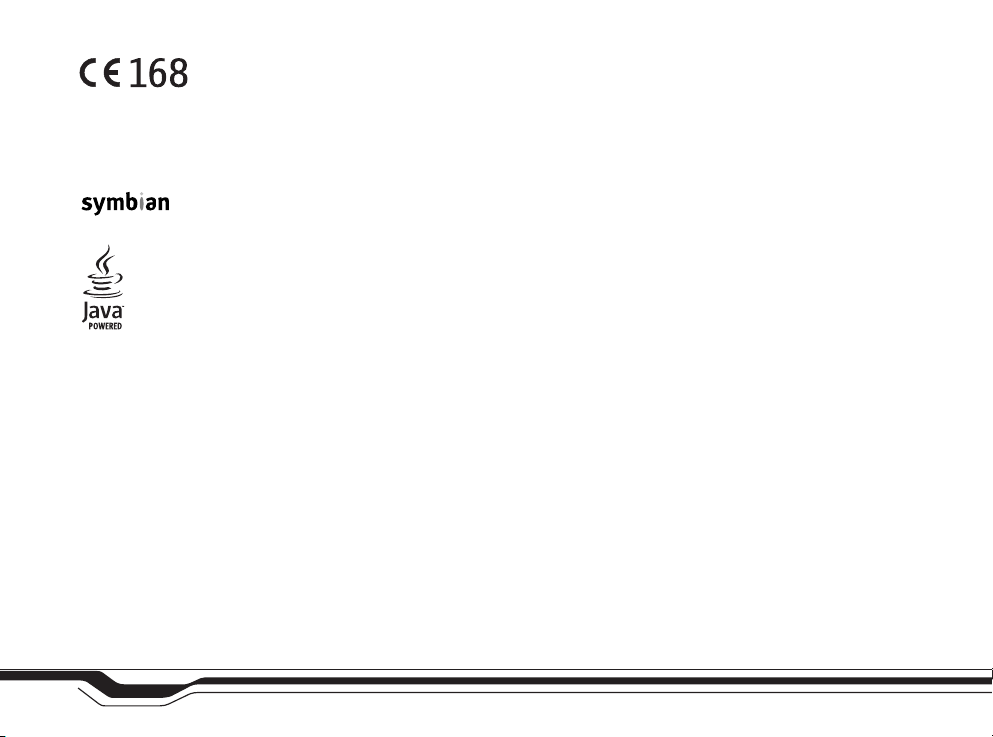
KONFORMITETSDEKLARATION Vi, NOKIA CORPORATION, tillkännager under vårt ensamma ansvar att produkten RH-29 uppfyller villkoren i
följande EU-direktiv: 1999/5/EG. Det finns en kopia av konformitetsdeklarationen på http://www.nokia .com/phones/declaration_of_conformity/
Copyright © 2004 Nokia. Alla rättigheter förbehållna.
Reproduktion, överföring, distribution eller lagring av delar av eller hela innehållet i detta dokument i vilken som helst form, utan föregående skriftlig tillåtelse från Nokia,
är förbjuden.
Nokia, Nokia Connecting People, N-Gage och N-Gage QD är registrerade varumärken som tillhör Nokia Corporation. Andra produkt- och företagsnamn som det hänvisats
till kan vara varukännetecken eller näringskännetecken som tillhör sina respektive ägare.
Nokia tune är ett ljudmärke som tillhör Nokia Corporation.
This product includes software licensed from Symbian Ltd © 1998-2004. Symbian and Symbian OS are trademarks of Symbian Ltd.
Java™ and all Java-based marks are trademarks or registered trademarks of Sun Microsystems, Inc.
Bluetooth is a registered trademark of Bluetooth SIG, Inc.
Stac ®, LZS ®, ©1996, Stac, Inc., ©1994-1996 Microsoft Corporation. Includes one or more U.S. Patents: No. 4701745, 5016009, 5126739, 5146221, and 5414425. Other
patents pending.
Hi/fn ®, LZS ®,©1988-98, Hi/fn. Includes one or more U.S. Patents: No. 4701745, 5016009, 5126739, 5146221, and 5414425. Other patents pending.
Part of the software in this product is © Copyright ANT Ltd. 1998. All rights reserved.
m-Router Connectivity Components © 2000-2002 Intuwave Limited. All rights reserved. (www.intuwave.com)
US Patent No 5818437 and other pending patents. T9 text input software Copyright (C) 1997-2004. Tegic Communications, Inc. All rights reserved.
Nokia utvecklar ständigt sina produkter. Nokia förbehåller sig rätten att göra ändringar och förbättringar i de produkter som beskrivs i detta dokument utan föregående
meddelande.
Under inga omständigheter skall Nokia vara ansvarigt för förlust av data eller inkomst eller särskild, tillfällig, följdskada, eller indirekt skada, oavsett orsaken till förlusten
eller skadan.
Innehållet i detta dokument gäller aktuella förhållanden. Förutom vad som stadgas i tillämplig tvingande lagstiftning, ges inga garantier av något slag, varken uttryckliga
eller underförstådda, inklusive, men utan begränsning till, garantier avseende produktens allmänna lämplighet och/eller lämplighet för ett särskilt ändamål, vad gäller
riktighet, tillförlitlighet eller innehållet i detta dokument. Nokia förbehåller sig rätten att ändra detta dokument eller återkalla det utan föregående meddelande.
Tillgång till särskilda produkter kan variera efter region. Vänligen kontrollera detta med din närmaste Nokia-återförsäljare.
Exportreglering
Denna enhet kan innehålla artiklar, teknik eller programvara som faller under exportlagar och regleringar från USA eller andra länder. Avvikelser i strid med lagen är
förbjudet.
9311157
UTGÅVA 2 SV
Copyright © 2004 Nokia. All rights reserved.
Page 3
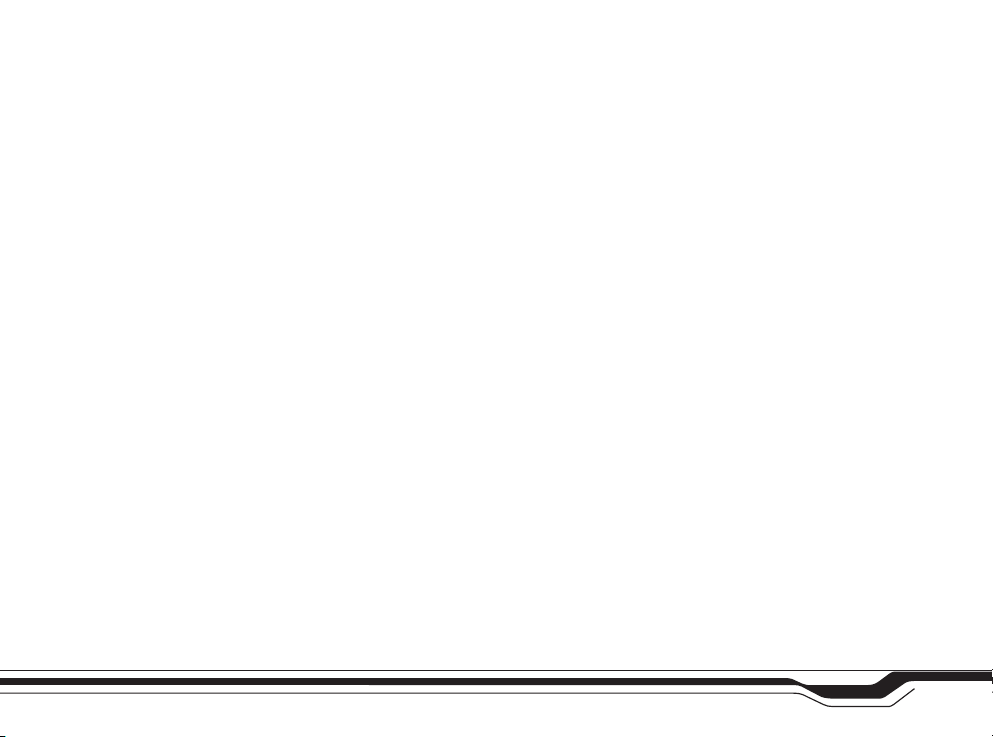
Innehåll
SÄKERHETSINFORMATION ...................... 7
Komma igång........................................... 10
Sätta i SIM-kortet och batteriet.....................................10
Ladda batteriet.....................................................................12
Slå på och stänga av spelsetet........................................12
Knappar och delar...............................................................13
Om displayen.................................................................14
Knapplås.........................................................................14
Sätta i ett minneskort och spelkort................................14
Mata ut ett minneskort.....................................................15
Spela ett spel........................................................................16
Spara energi när du spelar........................................16
Starta ett spel för flera spelare................................16
Spelhanterare – Hantera spelinformation....................16
Säkerhetskopiera och återställa
spelinformation............................................................17
Startprogram för N-Gage Arena.....................................17
Innan du använder startprogrammet
för N-Gage Arena ........................................................18
Ansluta till N-Gage Arena.........................................18
Registrering och inloggning .....................................19
Uppdatera startprogrammet för N-Gage Arena..19
Hjälp........................................................................................19
Copyright © 2004 Nokia. All rights reserved.
Tips för effektivare användning ......................................20
Ditt spelset............................................... 21
Anpassa spelsetet................................................................21
Snabbval i vänteläge..........................................................22
Viktiga indikatorer som visas i vänteläge.....................22
Minneshantering.................................................................23
Visa minnesförbrukning.............................................23
Frigöra minne ...............................................................24
Verktyg för minneskort......................................................24
Formatera ett minneskort.........................................25
Säkerhetskopiera och återställa information ......25
Låsa minneskort...........................................................25
Volymkontroll.......................................................................26
Telefon ..................................................... 27
Ringa ett samtal..................................................................27
Snabbuppringning av telefonnummer...................28
Ringa konferenssamtal (nättjänst).........................28
Svara på eller avvisa samtal.............................................28
Samtal väntar (nättjänst)..........................................29
Alternativ under samtal.............................................29
Vidarekoppla samtal (nättjänst)..............................30
Logg – samtalslistor och allmän logg ...........................30
3
Page 4
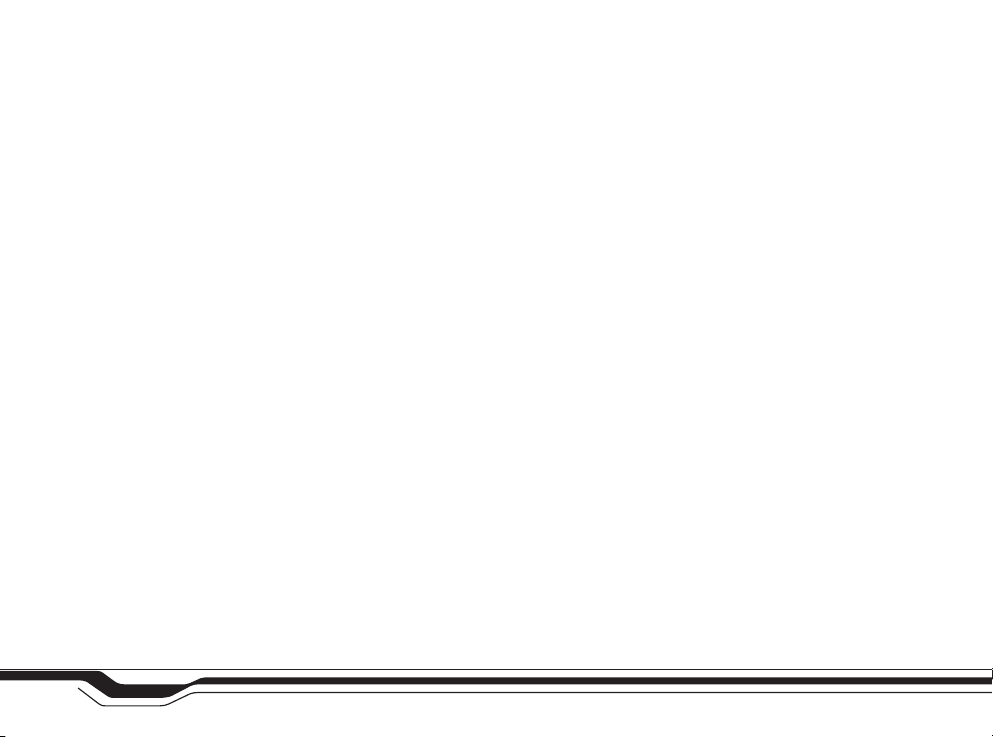
Samtalslista...................................................................30
Samtalslängd ................................................................31
Samtalskostnad (nättjänst).......................................31
GPRS-mätare ................................................................32
Visa den allmänna loggen.........................................32
Logginställningar.........................................................33
SIM-katalog och andra SIM-tjänster ............................33
Inställningar .............................................34
Ändra inställningarna.........................................................34
Enhetsinställningar.............................................................34
Allmänt...........................................................................34
Vänteläge.......................................................................35
Display ............................................................................35
Samtalsinställningar...........................................................35
Inställningar för anslutning..............................................37
Om dataanslutningar och kopplingspunkter .......37
Skapa en kopplingspunkt ..........................................38
Kopplingspunkter.........................................................38
GPRS................................................................................41
Dataöverföring..............................................................41
Datum och tid ......................................................................42
Säkerhet.................................................................................42
Enhet och SIM..............................................................42
Certifikathantering......................................................44
Samtalsspärr (nättjänst)....................................................45
Operatör.................................................................................46
Tillbehörsinställningar........................................................47
Kontakter (Telefonbok)...........................48
Spara namn och nummer – Skapa och
redigera kontaktkort...........................................................48
Kopiera kontakter mellan SIM-kortet
och enhetens minne...........................................................49
Lägga till ringsignal för kontaktkort eller grupp........ 49
Röststyrd uppringning.......................................................49
Lägga till röstmärke för telefonnummer ..............50
Ringa samtal genom att uttala röstmärke........... 50
Skapa kontaktgrupper........................................................51
Ta bort medlemmar från en grupp.........................51
Bilder.........................................................52
Bilder – Visa bilder..............................................................52
Skärmdump...........................................................................52
Ändra inställningar för Skärmdump.......................53
Videospelare .........................................................................53
Ta emot ett videoklipp i ett meddelande..............54
Meddelanden ...........................................55
Skriva text.............................................................................56
Normal textinmatning...............................................56
Automatisk textigenkänning – Ordbok................. 57
Kopiera text till urklipp..............................................58
Skriva och skicka meddelanden......................................59
Inställningar för MMS................................................60
E-postinställningar .....................................................61
Inkorgen – ta emot meddelanden..................................61
4
Copyright © 2004 Nokia. All rights reserved.
Page 5
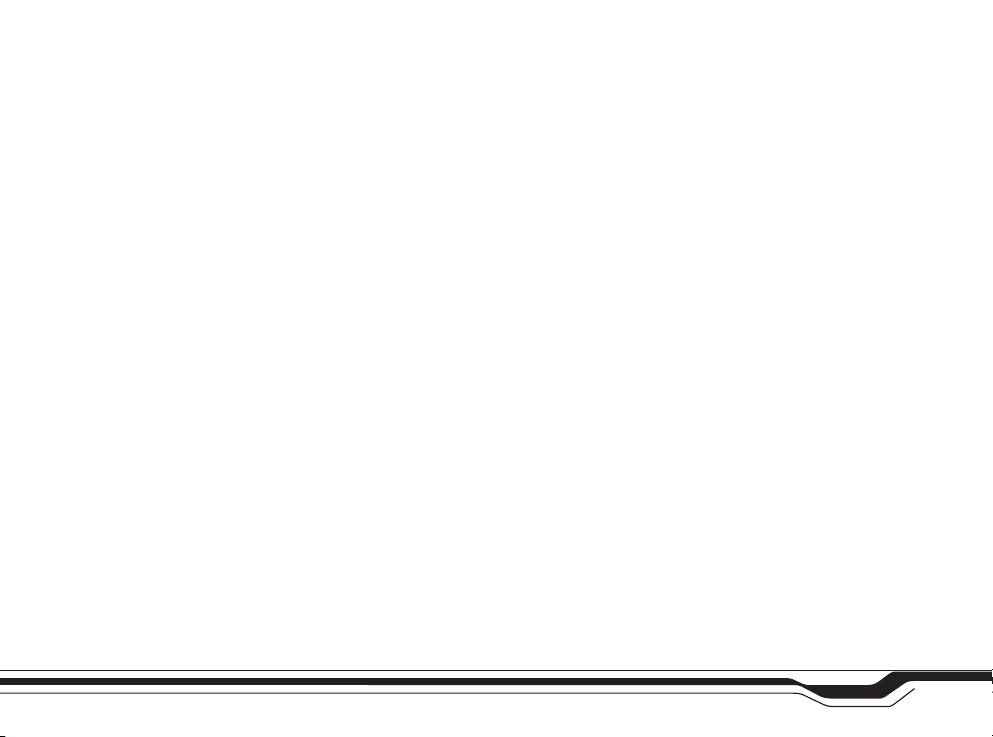
Ta emot multimedieobjekt ........................................61
Ta emot logotyper, toner, visitkort,
kalenderposter och inställningar.............................62
Ta emot servicemeddelanden...................................63
Mina mappar .......................................................................63
Brevlåda .................................................................................63
Öppna brevlådan..........................................................63
Hämta e-postmeddelanden från brevlådan .........64
Radera e-postmeddelanden......................................65
Avbryta anslutningen till brevlådan.......................65
Utkorg – Meddelanden som väntar på att skickas ....66
Visa meddelanden på ett SIM-kort................................66
Cell broadcast (nättjänst)..................................................67
Redigeraren för Servicekommando ................................67
Meddelandeinställningar...................................................67
Inställningar för SMS..................................................67
Inställningar för MMS-meddelanden.....................68
Inställningar för e-post..............................................70
Inställningar för servicemeddelanden....................71
Inställningar för Cell broadcast (nättjänst)..........72
Inställningar för mappen Annat..............................72
Profiler ..................................................... 73
Ändra profilen.......................................................................73
Anpassa profiler...................................................................74
Kalender och Att göra............................ 75
Skapa kalenderposter.........................................................75
Kalendervyer.........................................................................76
Att göra – Uppgiftslista.....................................................76
Extrafunktioner....................................... 78
Kalkylator...............................................................................78
Kompositör............................................................................78
Omvandlare – räkna om mått .........................................79
Definiera en basvaluta och valutakurser..............80
Anteckningar........................................................................80
Klocka.....................................................................................81
Ställa in alarm..............................................................81
Röstinspelning......................................................................81
Gå till......................................................................................82
Lägga till genväg .........................................................82
Internet.................................................... 83
Grundläggande steg för Internet-åtkomst...................83
Ta emot inställningar i ett SMS..............................83
Knappa in inställningarna manuellt.......................83
Vyn Bokmärken....................................................................84
Ansluta...................................................................................84
Anslutningssäkerhet...................................................85
Läsa .........................................................................................85
Avsluta en anslutning........................................................86
Tömma cacheminnet ..................................................86
Inställningar för Internet ..................................................86
Copyright © 2004 Nokia. All rights reserved.
5
Page 6
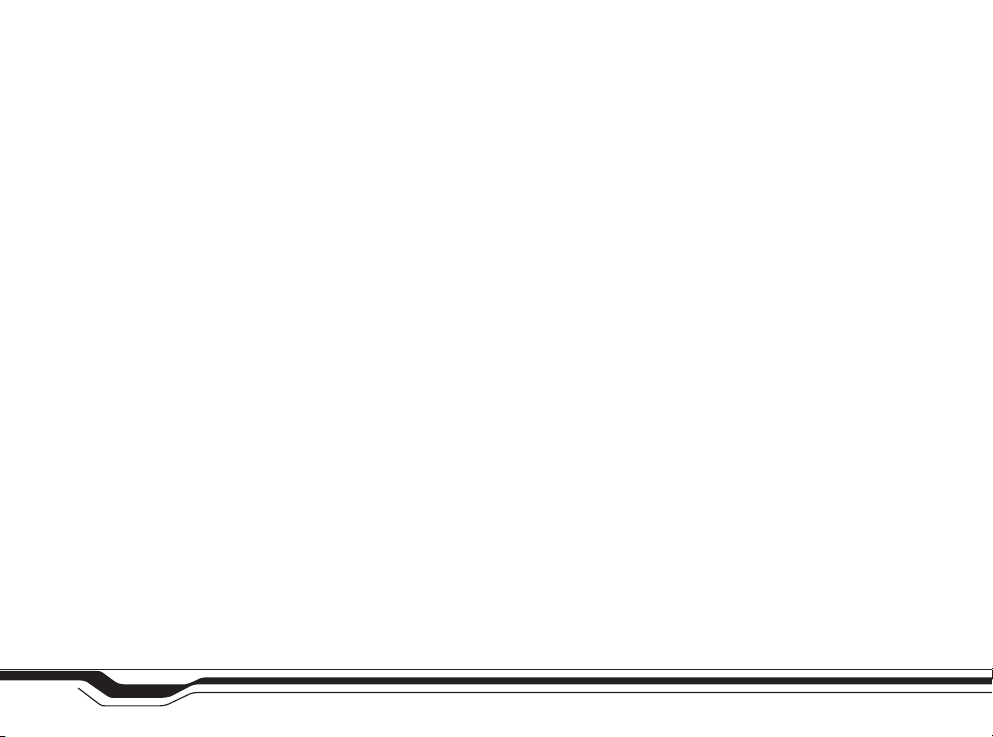
Program och Hanterare...........................87
Om installation av program och programvara............87
Program (Java™) ..................................................................88
Installera program.......................................................88
Programhuvudvy..........................................................88
Programinställningar..................................................89
Hanterare – installera och ta bort programvara........89
Installera program.......................................................89
Ta bort program ...........................................................90
Anslutbarhet ............................................91
Bluetooth-anslutning.........................................................91
Bluetooth-inställningar.............................................92
Skicka data via Bluetooth.........................................92
Koppla ihop enheter ...................................................93
Ta emot data via Bluetooth......................................94
Stänga av Bluetooth...................................................94
Ansluta till en dator via Bluetooth................................94
Använda CD-ROM-skivan.........................................94
Information om batteri...........................95
Ladda och ladda ur.............................................................95
SKÖTSEL OCH UNDERHÅLL....................95
YTTERLIGARE
SÄKERHETSINFORMATION.....................96
Index ...................................................... 100
6
Copyright © 2004 Nokia. All rights reserved.
Page 7
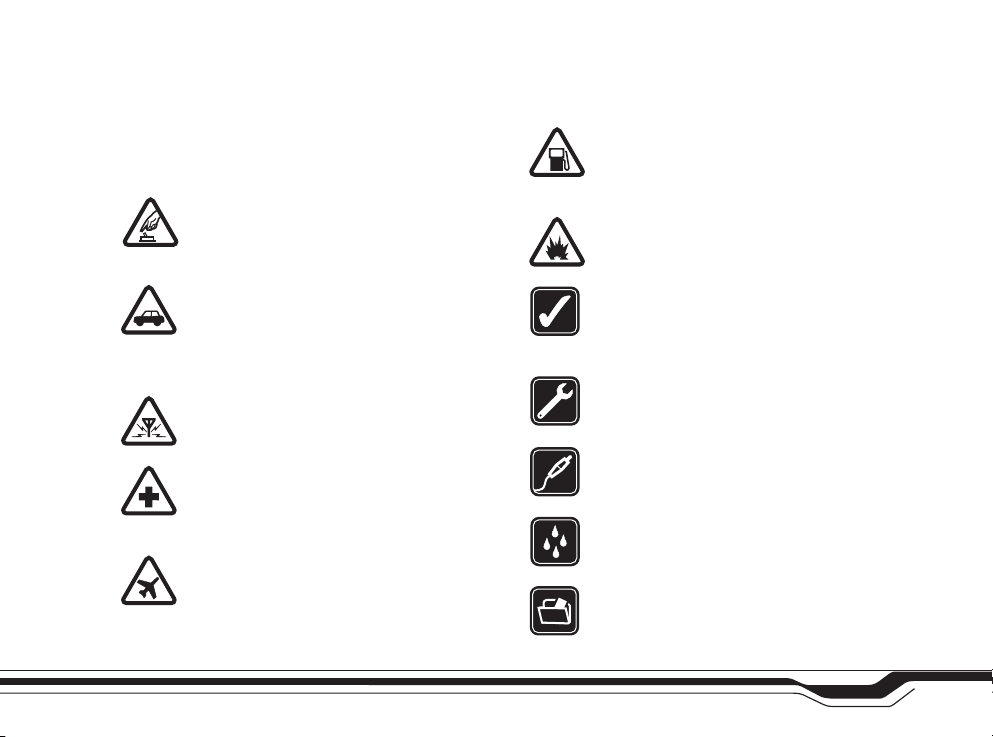
SÄKERHETSINFORMATION
Läs igenom dessa enkla anvisningar. Att inte följa dem kan
vara farligt eller olagligt. Läs hela användarhandboken för
mer information.
SLÅ PÅ ENHETEN DÄR DET ÄR SÄKERT Slå
inte på enheten där det är förbjudet att
använda den eller där den kan vålla störningar
eller fara.
TRAFIKSÄKERHETEN KOMMER I FÖRSTA
HAND Följ den lokala lagstiftningen. När du
kör bil bör du alltid se till att hålla händerna
fria för själva körningen. Tänk på
trafiksäkerheten i första hand.
STÖRNINGAR Alla trådlösa enheter kan
drabbas av störningar som kan påverka deras
prestanda.
STÄNG AV ENHETEN PÅ SJUKHUS Följ alla
föreskrifter och regler. Stäng av enheten när du
befinner dig i närheten av medicinsk
utrustning.
STÄNG AV ENHETEN I FLYGPLAN Följ alla
föreskrifter och regler. Trådlösa apparater kan
orsaka störningar i flygplan.
Copyright © 2004 Nokia. All rights reserved.
STÄNG AV ENHETEN PÅ
BENSINSTATIONER Använd inte enheten vid
bensinstationer. Använd den inte nära bränsle
och kemikalier.
STÄNG AV ENHETEN VID SPRÄNGNING Följ
alla föreskrifter och regler. Använd inte
enheten under sprängning.
ANVÄND ENHETEN PÅ RÄTT SÄTT Använd
bara i normal position, enligt
produktdokumentationens anvisningar. Vidrör
inte antennen i onödan.
KVALIFICERAD SERVICE Installation eller
reparation av produkten får endast utföras av
kvalificerad personal.
TILLBEHÖR OCH BATTERIER Använd bara
godkända tillbehör och batterier. Anslut inte
inkompatibla produkter.
VATTENBESTÄNDIGHET Enheten är inte
vattenbeständig. Skydda den mot fukt.
SÄKERHETSKOPIOR Kom ihåg att göra
säkerhetskopior eller skriftliga anteckningar av
all viktig information.
7
Page 8
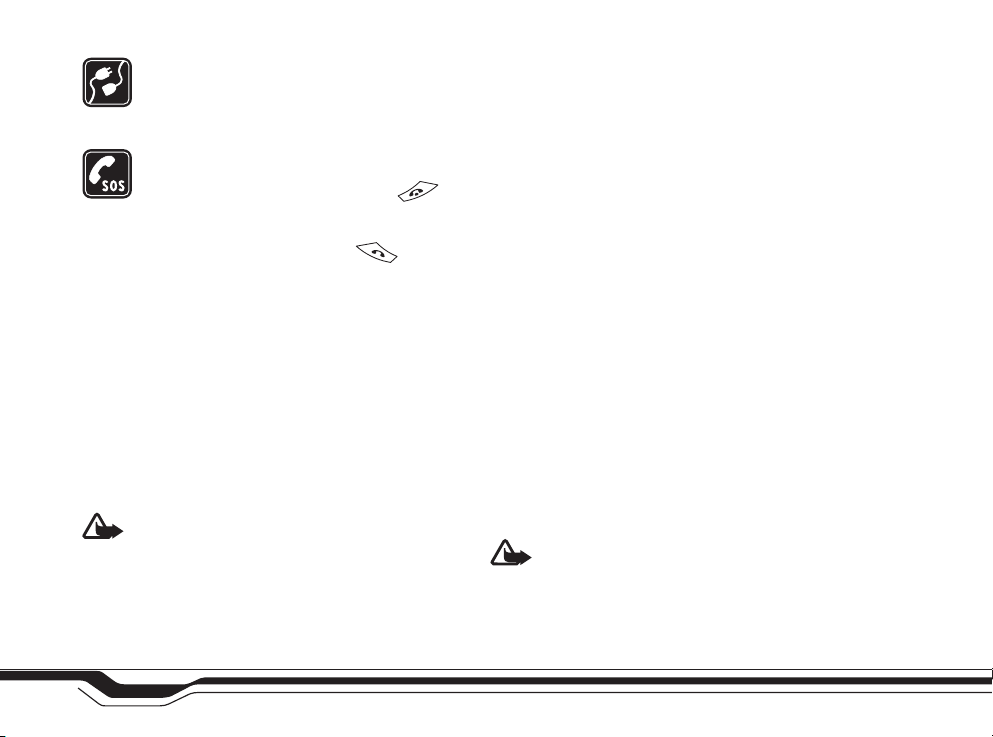
ANSLUTA TILL ANDRA ENHETER Innan du
ansluter till någon annan enhet bör du läsa
säkerhetsinstruktionerna i dess användarhandbok. Anslut inte inkompatibla produkter.
NÖDSAMTAL Kontrollera att enhetens
telefonfunktion är påslagen och att
signalstyrkan är tillräcklig. Tryck på så
många gånger som behövs för att rensa
displayen och återgå till startskärmen. Slå
nödnumret och tryck sedan på . Ange var
du befinner dig. Avbryt inte samtalet förrän du
blir ombedd att göra det.
OM ENHETEN
Den trådlösa enhet som beskrivs i denna handbok har godkänts för användning i EGSM 900- och GSM 1800-nätet.
Kontakta operatören om du vill veta mer om olika nät.
När du använder denna enhets funktioner, lyd alla lagar
samt respektera andras personliga integritet och
lagstadgade rättigheter.
Varning! Innan du kan använda enhetens
funktioner, förutom väckarklockan, måste du slå
på enheten. Slå inte på enheten där den kan vålla
störningar eller fara.
Nättjänster
Innan du kan använda telefonen måste du ha ett avtal med
en operatör. Många av enhetens funktioner är beroende av
funktionerna i nätet. Nättjänsterna kanske inte är
tillgängliga i alla nät, eller så kan du vara tvungen att göra
särskilda överenskommelser med operatören innan du kan
använda nättjänsterna. Operatören kan behöva ge dig
ytterligare instruktioner för hur de används, samt förklara
vilka kostnader som gäller. En del nät har begränsningar som
påverkar hur du kan använda nättjänsterna. En del nät stöder
exempelvis inte alla språkberoende tecken och tjänster.
Operatören kan ha begärt att vissa funktioner ska
urkopplas eller inte aktiveras för enheten. I så fall visas de
inte på enhetens meny. Kontakta operatören om du vill ha
mer information.
Batterier, laddare och
tillbehör
Kontrollera modellnumret på alla laddare innan de
används till denna enhet. Denna enhet är avsedd att
användas med ström från ACP-12 och LCH-12.
Varning! Använd endast batterier, laddare och
tillbehör som godkänts av Nokia för användning
med just denna modell. Om andra tillbehör
kopplas in kan telefonens typgodkännande och
garanti bli ogiltiga, dessutom kan det innebära
en fara.
8
Copyright © 2004 Nokia. All rights reserved.
Page 9
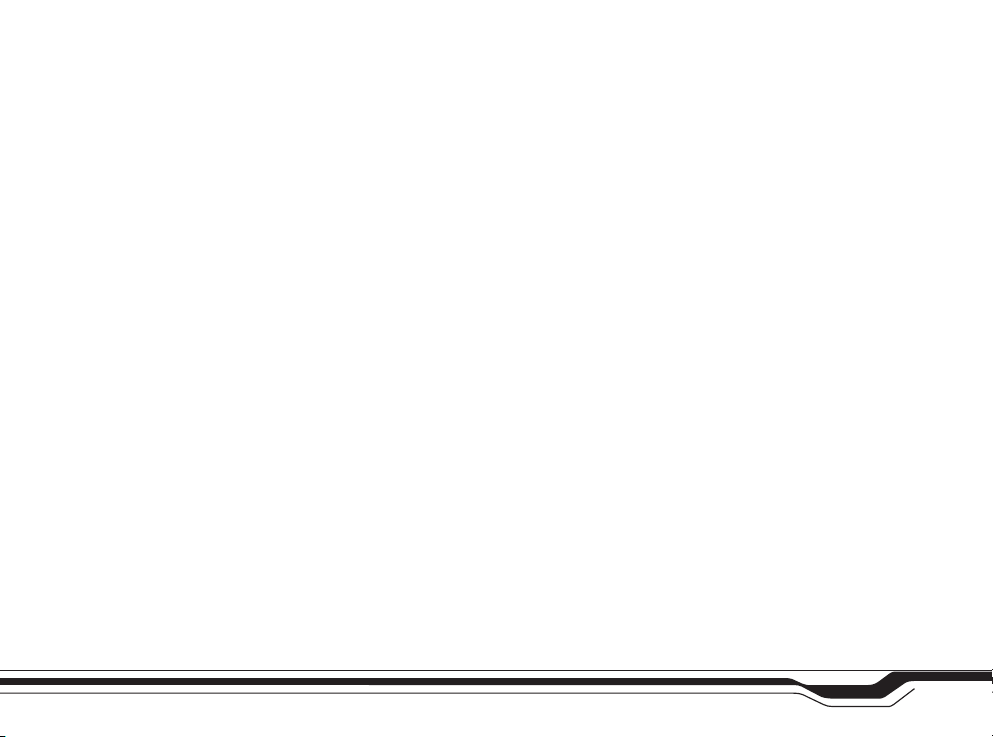
Kontakta återförsäljaren om du vill veta vilka godkända
tillbehör som finns tillgängliga. När du kopplar ur något
tillbehör från ett vägguttag: Håll i kontakten, aldrig i
sladden.
Enheten och tillbehören kan innehålla smådelar. Förvara
dem utom räckhåll för småbarn.
Copyright © 2004 Nokia. All rights reserved.
9
Page 10
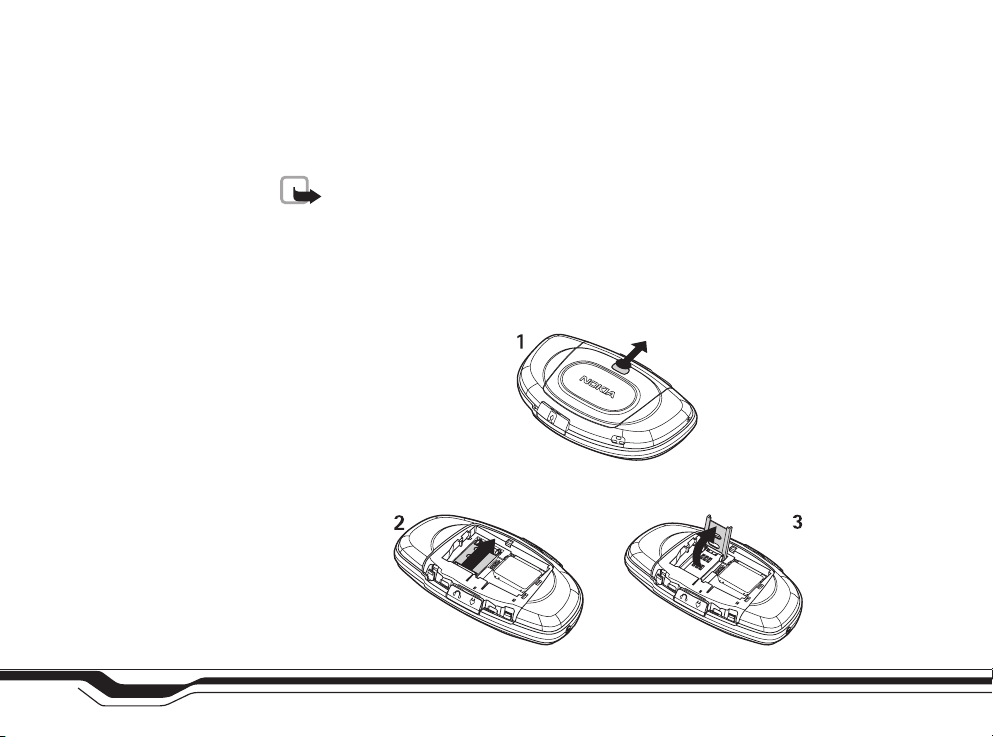
Komma igång
Komma igång
Sätta i SIM-kortet och batteriet
Obs: Stäng alltid av telefonen och ta bort laddaren eller andra enheter innan du
avlägsnar skalet. Förvara och använd alltid enheten med skalet på.
Förvara alla SIM-kort utom räckhåll för barn. Vänd dig till SIM-kortets återförsäljare om du
vill ha information om kortets tillgänglighet och användning. Detta kan vara
tjänstleverantören, operatören eller en annan försäljare.
1 Vänd spelkonsollens baksida mot dig. Tryck på låsspärren (1) och skjut skalet i pilens
riktning.
2 Lossa SIM-kortshållaren genom att skjuta hållaren i pilens riktning (2) och öppna den
(3).
10
Copyright © 2004 Nokia. All rights reserved.
Page 11
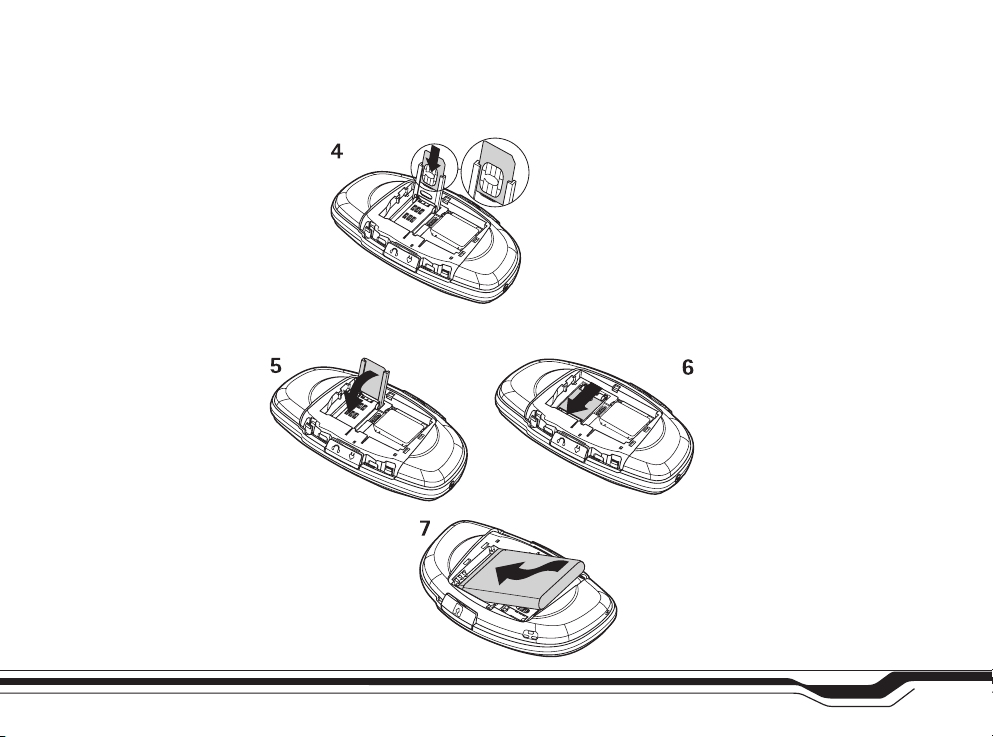
3 Placera SIM-kortet i hållaren (4). Kontrollera att SIM-kortets snedskurna hörn pekar
uppåt från hållaren och att kortets guldfärgade kontaktyta är vänd mot kontakterna på
enheten.
4 Stäng SIM-kortshållaren (5) och lås den på plats (6).
5 Sätta i batteriet (7).
6 Sätt tillbaka
baksideskalet.
Komma igång
Copyright © 2004 Nokia. All rights reserved.
11
Page 12
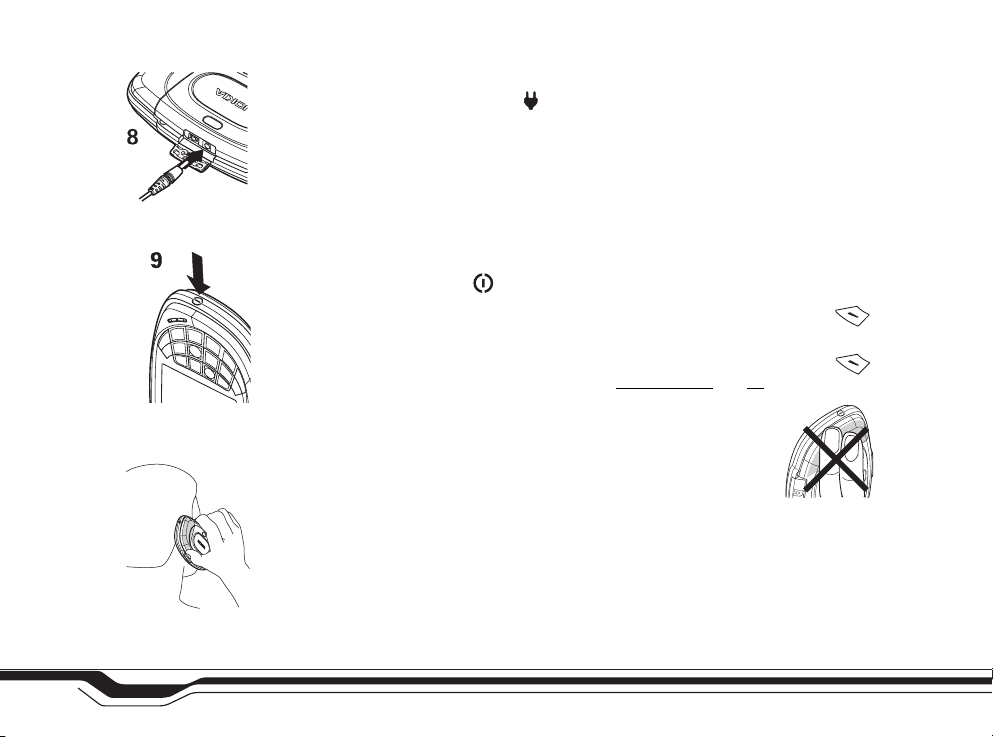
Komma igång
Ladda batteriet
1 Öppna spärren med markeringen . Anslut sladden till spelsetet (8).
2 Anslut laddaren till ett nätuttag. Indikatorstapeln i displayen börjar stiga. Spelsetet kan
användas när det laddas. Om batteriet är helt tomt kan det ta några minuter innan
laddningsindikatorn visas.
3 Batteriet är helt fulladdat när indikatorn slutat stiga. Koppla loss laddaren från
spelsetet först och sedan från nätuttaget.
Slå på och stänga av spelsetet
• Håll ned på-/av-knappen (9).
Om du uppmanas att ange en PIN-kod knappar du in koden (**** visas) och trycker på
OK. PIN-koden följer vanligtvis med SIM-kortet.
Om du uppmanas att ange en låskod knappar du in låskoden (**** visas) och trycker på
OK. Grundinställningen för låskoden är 12345. Se Enhet och SIM
Enheten har en inbyggd antenn. Obs: Liksom med andra radiosändare bör
man undvika onödig kroppskontakt med antennen när enheten är påslagen.
Kontakt med antennen påverkar samtalets kvalitet, och kan göra att
enheten förbrukar mer ström än annars. Genom att undvika kroppskontakt
med antennen när du använder enheten optimerar du antennens prestanda
och batteriets livslängd.
NORMAL POSITION: Håll enheten med antennen riktad uppåt och över
axeln.
, sid. 42.
12
Copyright © 2004 Nokia. All rights reserved.
Page 13
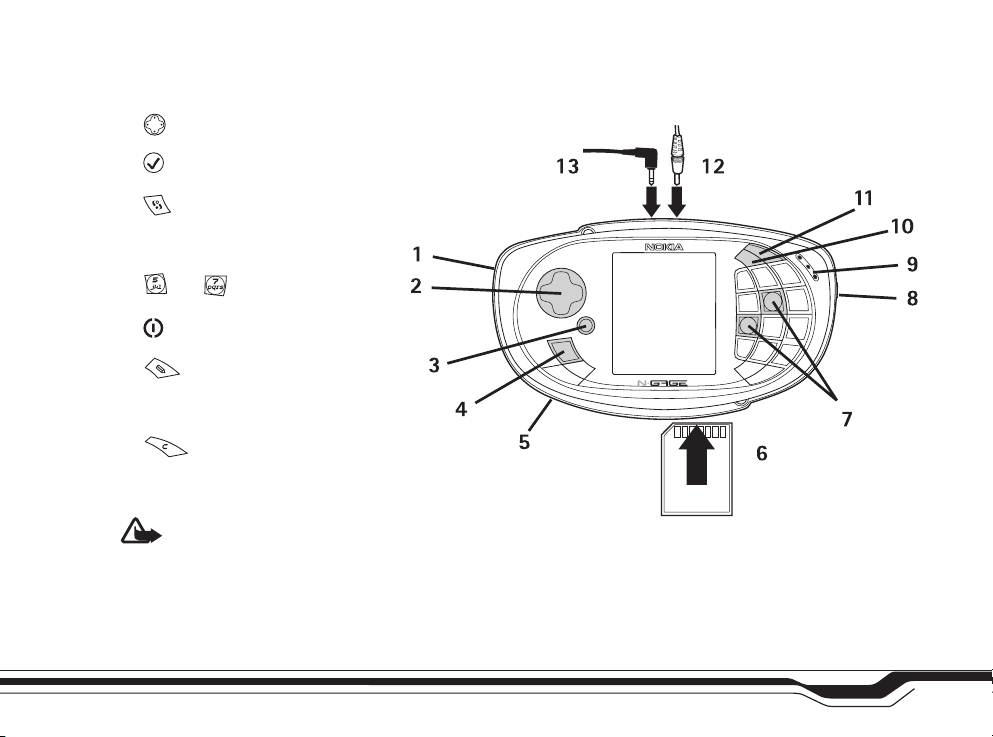
Knappar och delar
1 Mikrofonen sitter på sidan.
2 Styrknapp för spel och för att flytta
runt.
3 Knappen OK väljer, accepterar och
aktiverar.
4 Menyknappen öppnar
huvudmenyn.
5 Högtalaren sitter på baksidan.
6 Plats för minneskort och spelkort.
7 och är de primära
spelknapparna.
8 På-/av-knappen sitter på sidan.
9 Hörlur.
10 Redigeringsknappen öppnar en
lista med kommandon när du redigerar
text, till exempel Kopiera, Klipp ut och
Klistra in.
11 Raderingsknappen tar bort text
och objekt.
12 Laddarkontakt.
13 Headsetkontakt.
Varning! När du använder ett
headset kan din förmåga att höra
omgivningens ljud påverkas. Använd
inte ett headset i situationer där det
kan hota säkerheten.
Komma igång
Copyright © 2004 Nokia. All rights reserved.
13
Page 14
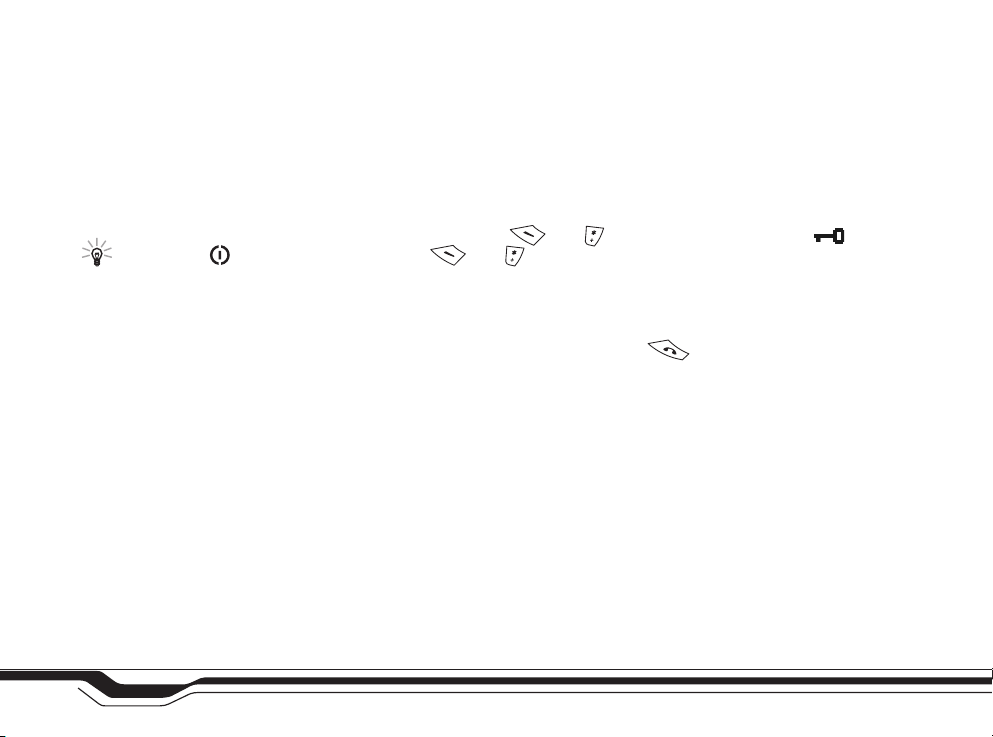
Om displayen
Det kan förekomma ett mindre antal missfärgade eller ljusa prickar på skärmen. Så är det
med den här typen av display. Vissa displayer kan ha bildpunkter eller prickar som förblir
på eller av. Det är helt normalt och är inte ett fel.
Komma igång
Tips! Tryck på en
gång, välj Lås knappsats
och tryck på OK.
14
Knapplås
Använd knapplåset för att inte knapparna ska tryckas ned av misstag.
• Låsa: I vänteläge håller du ned och . När knapparna är låsta visas .
• Låsa upp: Tryck på och .
Om du har tillåtit spel att starta automatiskt och du sätter i ett spelkort i spelsetet,
avaktiveras knapplåset automatiskt.
När knappsatsen är låst kan det ändå vara möjligt att ringa det nödnummer som finns
inprogrammerat i enheten. Slå nödnumret och tryck på .
Sätta i ett minneskort och spelkort
Förvara alla spel- och minneskort utom räckhåll för barn.
Anvand endast kompatibla multimediekort (MMC) tillsammans med enheten. Andra
minneskort, som Secure Digital-kort (SD), passar inte pa MMC-kortplatsen och ar inte
kompatibla med enheten. Om du anvander ett inkompatibelt minneskort kan bade
minneskortet och enheten skadas, och data som lagrats pa det inkompatibla kortet kan
ga forlorade.
Du kan köpa ett flertal spel till spelsetet N-Gage. Varje N-Gage-spel levereras på ett
separat skrivskyddat minneskort (MMC). Speldata, som resultat, sparas i spelsetets minne,
inte på N-Gage-spelkortet. Kontakta en godkänd Nokia-spelförsäljare eller besök
www.n-gage.com om du vill ha information om vilka olika spel som finns.
Copyright © 2004 Nokia. All rights reserved.
Page 15
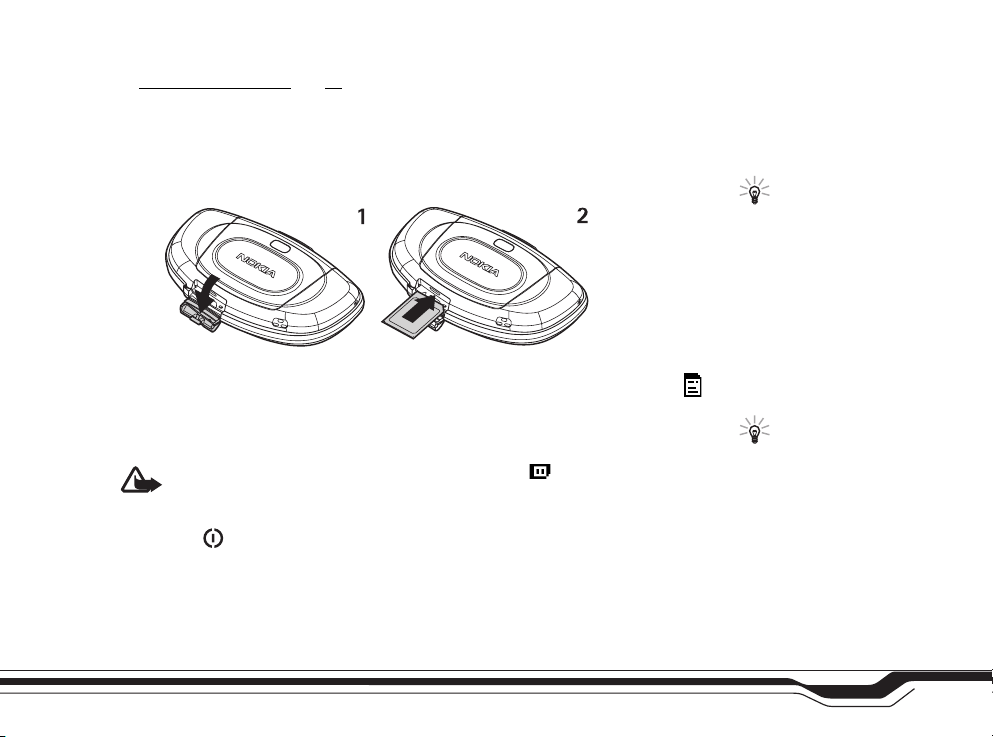
Du kan köpa kompatibela Flash-minneskort (MMC) om du behöver extra lagringsutrymme.
Se Verktyg för minneskort
1 Öppna korthållaren (1).
2 Sätta i ett spelkort eller ett minneskort (2). Tänk på att alla program som är öppna på
enheten stängs om du sätter i ett spel- eller minneskort.
3 Stäng korthållaren.
Om du satte i ett spelkort startar spelet automatiskt. Spelikonen läggs automatiskt till
längst ned på huvudmenyn. Information som sparas på ett minneskort markeras med i
olika program.
, sid. 24.
Mata ut ett minneskort
Viktigt! Ta inte bort minneskortet mitt i en åtgärd när blinkar i övre högra
hörnet på displayen. Om du tar bort kortet mitt i en åtgärd kan det skada både
minneskortet och enheten samt de data som lagras på kortet.
1 Tryck på och välj Ta ut minneskort (bara tillgängligt om det finns ett minneskort
i enheten).
2 Vänta tills texten Minneskortet kan tas ut visas och ta sedan ut kortet.
Tips! Gå till
Verktyg→
Inställningar→ Enhet→
Allmänt ställ in Starta
spel autom. på Av, om du
inte vill att att spelet ska
starta automatiskt när ett
spel sitter i enheten.
Tips!
På www.n-gage.com finns
mer information om
tillgängliga spel och
serviceinställningar
för spel.
Komma igång
Copyright © 2004 Nokia. All rights reserved.
15
Page 16
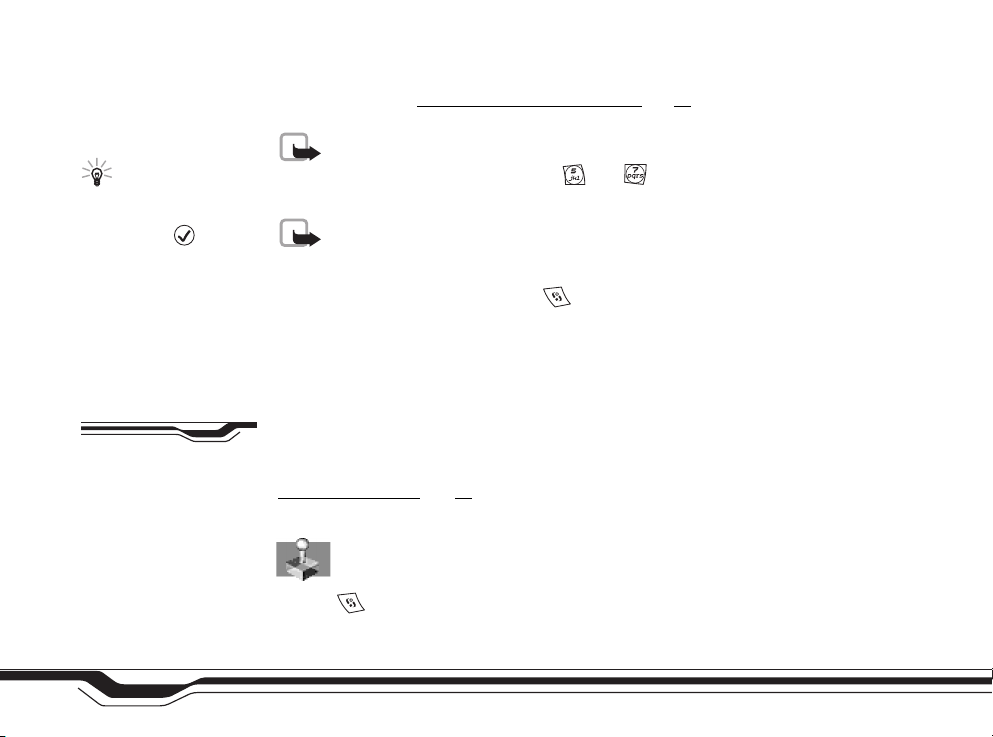
Komma igång
Tips! Om du vill börja
spela ett spel när ett
spelkort sitter i enheten
trycker du på i
vänteläge.
Alternativ i huvudvyn i
Spelhanteraren:
Filinformation, Radera,
Säkerhetskopiera,
Återställ från kort,
Markera/Avmarkera,
Inställningar, Hjälp och
Avsluta.
Spela ett spel
Sätt i ett spelkort. Se Sätta i ett minneskort och spelkort, sid. 14. Spelet startar automatiskt
och knappsatsen låses upp.
Obs! Avsluta alltid spelet innan du tar ut spelkortet ur spelsetet.
Du kan använda de primära spelknapparna och när du spelar spel. Andra knappar
kanske används, det beror på spelet. Följ instruktionerna som medföljde spelet.
Obs! Spel förbrukar batteriström, vilket förkortar spelsetets drifttid.
Spara energi när du spelar
• Du kan minska ljusstyrkan. Tryck på och gå till Verktyg→ Inställn.→ Enhet→
Display→ Ljusstyrka. Välj Val→ Ändra.
• Använd ett headset för att lyssna på spelljuden när du spelar.
• Stäng av Bluetooth när du inte använder den.
Starta ett spel för flera spelare
Vissa spel kan spelas av flera spelare samtidigt om ni är flera som har samma spel på
kompatibla enheter. Spelet sker via en Bluetooth-anslutning. Innan ni börjar spela ett spel
för flera spelare, måste Bluetooth-inställningarna för enheterna vara kompatibla. Se
Bluetooth-anslutning
extrafunktioner, mm. finns i instruktionerna som medföljde spelet.
, sid. 91. Information om hur du startar spelet, olika nivåer,
Spelhanterare – Hantera spelinformation
Tryck på och välj Verktyg→ Spelhant. om du vill visa och hantera spelrelaterade filer.
Du kan ta bort filer som inte behövs längre för att frigöra minne, eller säkerhetskopiera och
återställa filer till och från ett minneskort.
16
Copyright © 2004 Nokia. All rights reserved.
Page 17
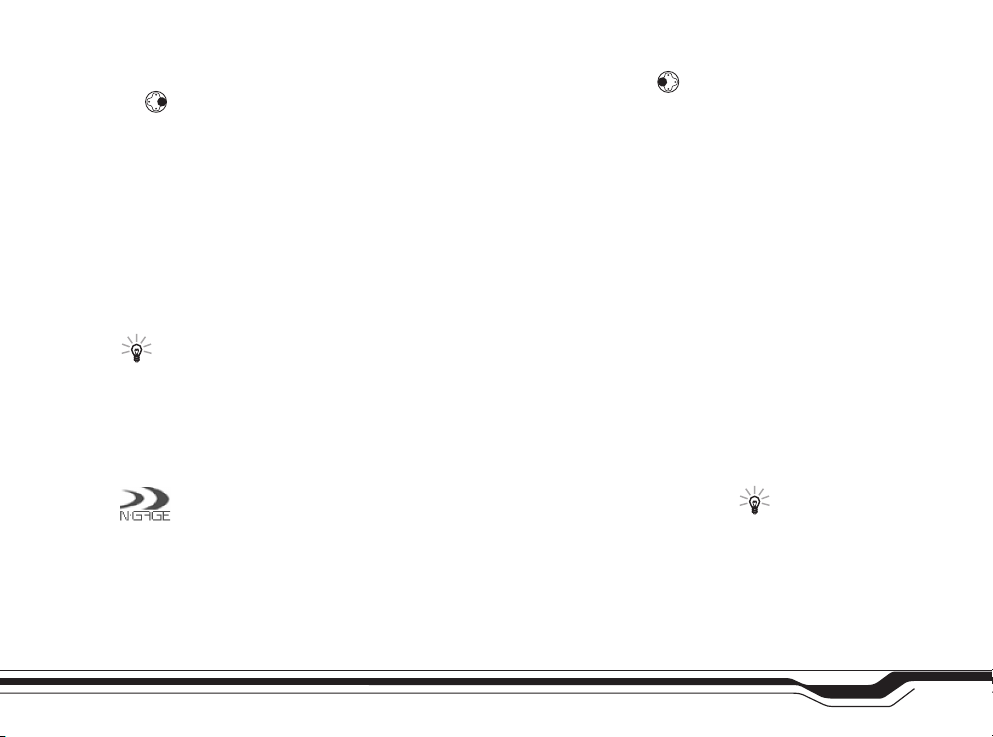
• Om du vill se detaljer om spelinformationsfiler, till exempel filtyp och storlek, så
bläddrar du till filen och väljer Val→ Filinformation. Du kan också trycka på och
för att bläddra igenom detaljerna.
• Om du vill radera en fil bläddrar du till filen och väljer Val→ Radera.
• Om du vill ändra utseendet på Spelhanteraren och ange hur filer ska grupperas och
sorteras trycker du på Val→ Inställningar.
Säkerhetskopiera och återställa spelinformation
• Om du vill säkerhetskopiera information från minnet i spelkonsolen till ett minneskort
så bläddrar du till filen som du vill säkerhetskopiera och väljer Val→ Säkerhetskopiera.
• Om du vill återställa spelinformation från minneskortet till minnet i spelkonsolen väljer
du Val→ Återställ från kort. Bläddra till filen som du vill återställa och välj Val→
Återställ.
Tips! Du kan säkerhetskopiera spelfiler, till exempel toppresultat, till ett minneskort.
Därefter kan du använda återställningsfunktionen för att kopiera filerna till en
annan kompatibel enhet.
Copyrightskydd kan göra att vissa bilder, ringsignaler och annat innehåll inte kan kopieras,
ändras, överföras eller vidarebefordras.
Skyddade filer är markerade med Ej kopierbart i filinformationen och kan inte användas
på andra enheter. Kopierbart filer kan användas på andra kompatibla enheter.
Startprogram för N-Gage Arena
Startprogrammet för N-Gage Arena är ett program som ger dig tillgång till spelforumet
N-Gage Arena direkt från spelsetet. Medlemmar i N-Gage Arena kan bland annat
kommunicera med varandra, hämta exklusivt innehåll, se globala resultatlistor, delta i
turneringar samt hämta spel- och gruppnyheter.
Typer av spelfiler:
Spelinformation – Filer
som krävs för att du ska
kunna spela ett spel, till
exempel spelljud.
Speltillägg – Valfria
spelfiler, till exempel extra
nivåer.
Användarinformation –
Filer som sparas när du
spelar spel, till exempel
olika typer av resultat som
du uppnår.
Tips! Mer
information om N-Gage
Arena, till exempel spel,
aktiviteter och support,
finns på http://
arena.n-gage.com.
Komma igång
Copyright © 2004 Nokia. All rights reserved.
17
Page 18
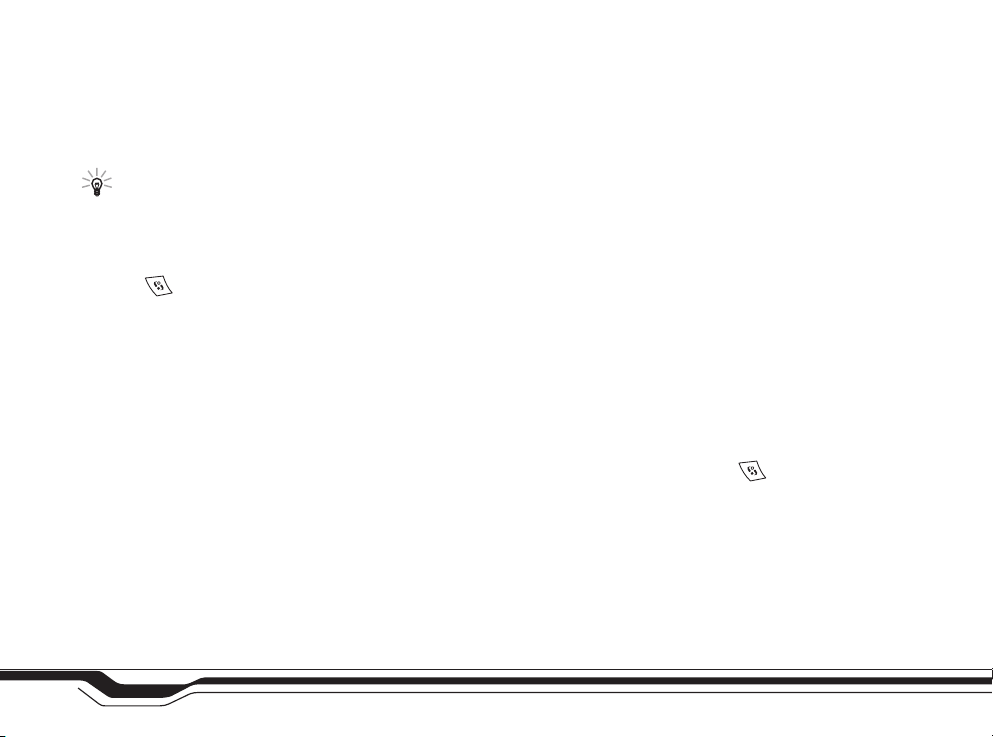
Komma igång
Tips! Om du vill
kontrollera dina
kopplingspunkter eller
ange inställningar för en
kopplingspunkt kan du
trycka på och välja
Verktyg→
Inställningar→
Anslutning→
Kopplingspunkter.
Innan du använder startprogrammet för N-Gage Arena
För att kunna använda startprogrammet för N-Gage Arena måste du abonnera på en GPRStjänst. För tillgänglighet och abonnemang på en GPRS-tjänst kontaktar du din nätoperatör
eller nätoperatör/leverantör. Observera att GPRS-anslutningar och -överföringar kan kräva
ytterligare avgifter.
Du måste också ha en Internet-kopplingspunkt (IAP) definierad i spelsetet. Du kan få
inställningarna för Internet-kopplingspunkten i ett speciellt textmeddelande från
nätoperatören eller nätoperatören/leverantören, eller också kan du knappa in
inställningarna manuellt. Spelsetet kan också ha Internet-kopplingspunkterna förinställda
från nätoperatören/leverantören.
Du kan beställa Internet-kopplingspunkter samt WAP, MMS och e-postinställningar från
supportplatsen på N-Gages webbplats på http://support.n-gage.com/. Inställningarna
kommer att skickas till ditt spelset som ett textmeddelande. Fälj anvisningarna i
meddelandet för att spara inställningarna. Länkar till olika länders webbsidor för N-Gage
på flera olika språk hittar du på http://www.n-gage.com/select.html.
Ansluta till N-Gage Arena
Det finns tre sätt att nå N-Gage Arena:
• Använda startprogrammet för N-Gage Arena i spelsetet. Tryck på och välj
N-Gage Arena.
• Med en kompatibel dator. Gå till webbplatsen N-Gage Arena på
http://arena.n-gage.com.
• När du spelar ett N-Gage Arena-spel. Välj N-Gage Arena på spelets meny.
Startprogrammet för N-Gage Arena och webbplatsen ger tillgång till alla funktioner och
aktiviteter som finns på N-Gage Arena. Menyerna i spelen ger tillgång till funktioner och
innehåll som är specifika för det spel du spelar.
18
Copyright © 2004 Nokia. All rights reserved.
Page 19

Registrering och inloggning
Om du vill använda funktionerna och delta i aktiviteterna på N-Gage Arena måste du
registrera dig som medlem i spelforumet N-Gage Arena. Du kan registrera dig och skapa
ett inloggningskonto antingen på webbplatsen med en dator eller med spelsetet och
startprogrammet för N-Gage Arena. Under registreringen får du välja ett användarnamn
och ett lösenord. När du har registrerat dig som medlem kan du logga in på N-Gage Arena
med detta användarnamn och lösenord.
Uppdatera startprogrammet för N-Gage Arena
Uppdateringar för startprogrammet för N-Gage Arena kommer att ges ut regelbundet.
Varje gång du ansluter dig till N-Gage Arena med spelsetet, kontrollerar programmet om
det finns några tillgängliga uppdateringar. Om en uppdatering hittas får du en fråga om du
vill hämta den. Vissa uppdateringar för startprogrammet för N-Gage Arena är obligatoriska
och vissa är valfria.
Obs! Om du inte accepterar att hämta en obligatorisk uppdatering, kan du inte
längre använda startprogrammet för N-Gage Arena.
Hjälp
Det finns en hjälpfunktion för spelsetet. Du kan använda den från alla program genom att
välja Val→ Hjälp.
Exempel: Du kan visa instruktioner om hur man skapar ett kontaktkort. Börja skapa
ett kontaktkord och välj Val→ Hjälp. När du läser instruktionerna kan du växla
mellan Hjälp och det öppna programmet i bakgrunden genom att hålla ned .
Du kan komma åt samma hjälpavsnitt om du trycker på och går till
Extrafunk.→ Hjälp→ Kontakter→ Skapa kontaktkort.
Komma igång
Figur 1 Hjälp i enheten.
Copyright © 2004 Nokia. All rights reserved.
19
Page 20
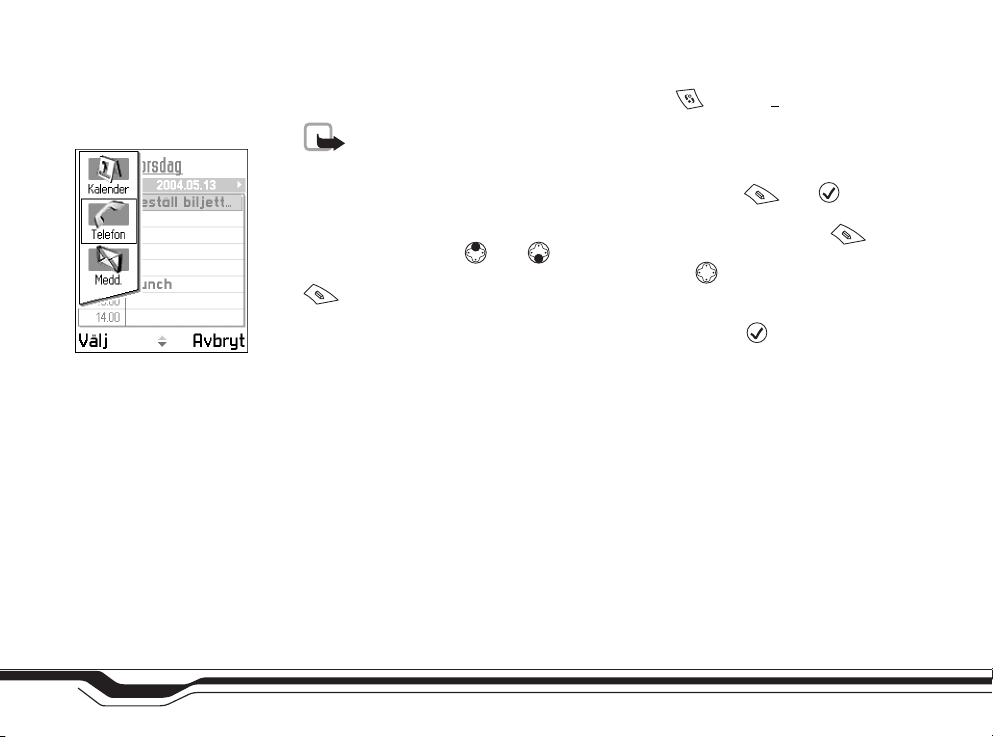
Komma igång
Figur 2 Växla mellan
program.
Tips för effektivare användning
• Om du vill växla mellan öppna program håller du ned . Se figur 2.
Obs! Om minnet håller på att ta slut, kan det hända att vissa program stängs
automatiskt. All information som inte sparats, sparas automatiskt innan
programmen stängs.
• Om du vill markera ett objekt bläddrar du till det och trycker på och
samtidigt.
• Markera flera objekt – Om du vill markera flera objekt på en gång håller du ned
och trycker samtidigt på eller . En markering infogas bredvid de valda objekten.
När du har markerat önskade objekt slutar du bläddra med och släpper knappen
. När du har markerat alla objekt som du vill använda, kan du flytta eller ta bort
dem.
• I vissa situationer visas en kortare alternativlista när du trycker på . Dessa listor
anger vilka huvudfunktioner som är tillgängliga i den aktuella vyn.
20
Copyright © 2004 Nokia. All rights reserved.
Page 21
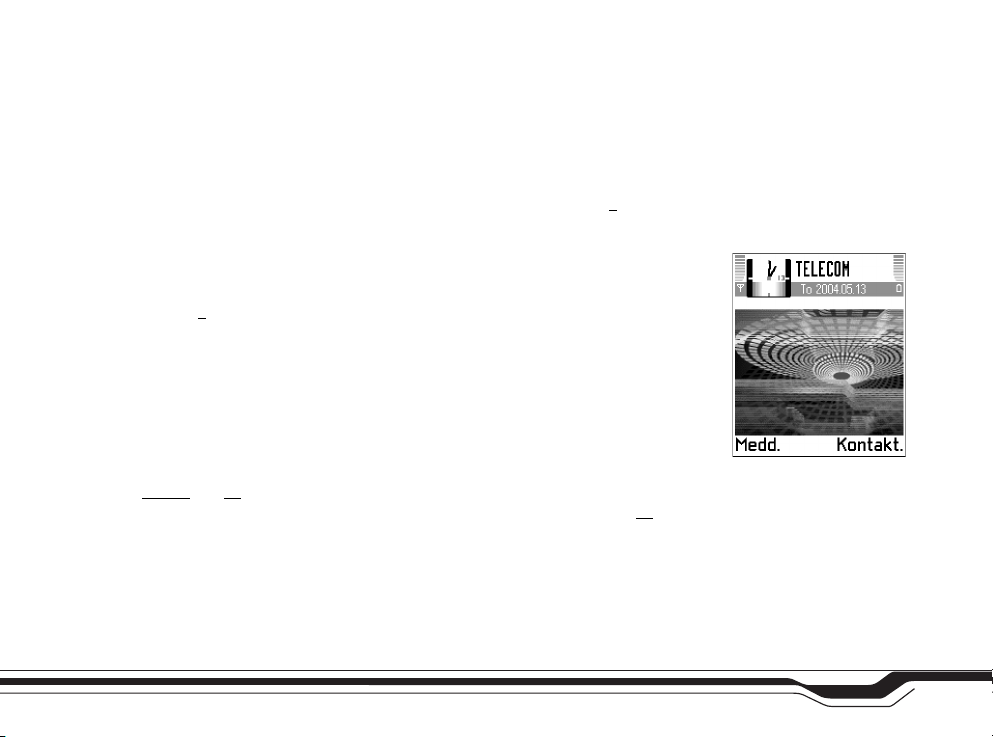
Ditt spelset
Anpassa spelsetet
• Om du vill ändra bilden som visas i bakgrunden i vänteläge går du till Verktyg→
Inställningar→ Enhet→ Vänteläge→ Bakgrund och välj Ja. Se figur 3
• Om du vill ändra färgschema i spelsetet går du till Verktyg→ Inställningar→ Enhet→
Display→ Färgpalett.
• Om du vill byta genvägar för väljarknapparna i vänteläge går du till Verktyg→
Inställningar→ Enhet→ Vänteläge→ Vänster väljarknapp eller Höger väljarknapp.
Se figur 3
• Om du vill ändra klockan som visas i vänteläge går du till Verktyg→ Inställningar→
Inställn. för datum och tid→ Klocktyp→ Analog eller Digital.
• Om du vill ändra välkomsthälsningen, bilden eller animationen går du till Verktyg→
Inställningar→ Enhet→ Allmänt→ Välkomsttext el. logo.
• Om du vill ändra vad som visas i skärmsläckaren går du till Verktyg→ Inställningar→
Enhet→ Display→ Skärmsläckare.
• Om du vill ändra ringtoner och knapptoner går du till Verktyg→ Profiler. Om den valda
profilen är Allmän visas dagens datum i stället för profilnamnet i navigeringsfältet. Se
Profiler
• Om du vill lyssna på individuella ringsignaler går du till Kontakter. Se sid. 49
• Om du vill ordna om i huvudmenyn, väljer du Val→ Flytta, Flytta till mapp eller Ny
mapp i huvudmenyn. Du kan till exempel flytta program som du sällan använder till
mappar och flytta program som du ofta använder från en mapp till huvudmenyn.
.
, sid. 73.
Copyright © 2004 Nokia. All rights reserved.
.
.
Ditt spelset
Figur 3 Vänteläge.
21
Page 22
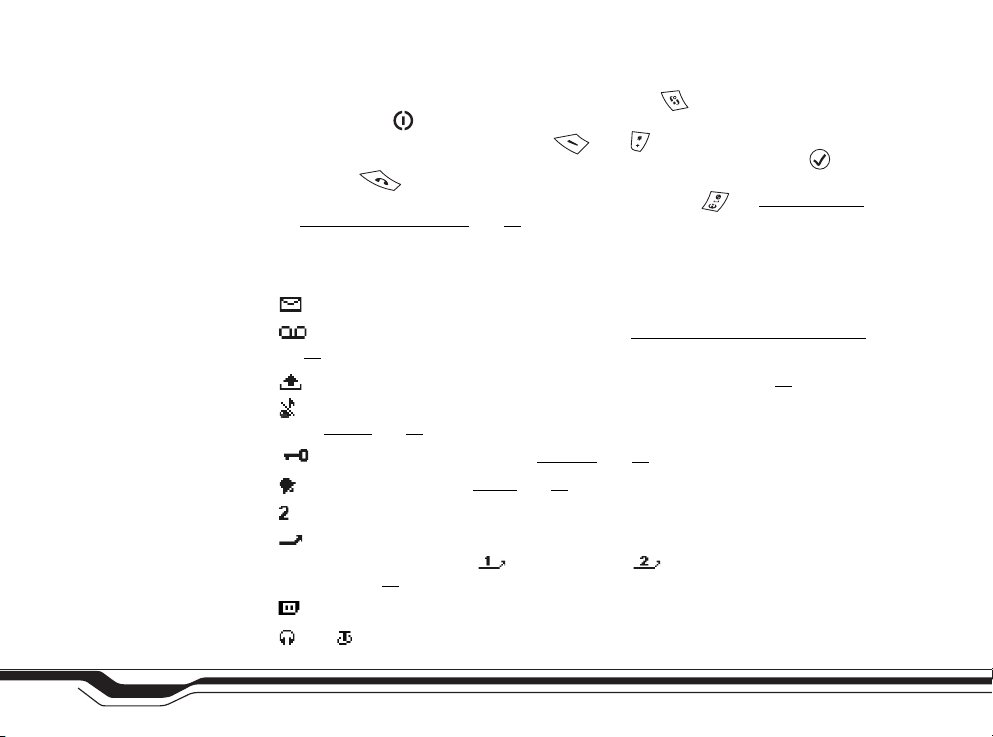
Ditt spelset
Snabbval i vänteläge
• Om du vill växla mellan öppna program håller du ned .
• Tryck kort på och välj profil om du vill ändra den.
• Lås knappsatsen genom att trycka på och .
• Om du vill börja spela ett spel när ett spelkort sitter i enheten trycker du på .
• Tryck på om du vill öppna listan med de senast slagna numren.
• Om du vill upprätta en anslutning till Internet håller du ned . Se Grundläggande
steg för Internet-åtkomst, sid. 83.
Viktiga indikatorer som visas i vänteläge
– Du har fått ett eller flera nya meddelanden i mappen Inkorgen i Meddelanden.
– Du har fått ett eller flera röstmeddelanden. Se Ringa upp röstbrevlådan (nättjänst)
.
sid. 27
– Det finns meddelanden som väntar på att skickas i Utkorgen. Se sid. 66
– Visas om Ringsignal är inställd på Ringer ej och Ton för meddelanden är inställd på
Av. Se Profiler
– Spelsetets knappsats är låst. Se Knapplås
– Ett alarm är inställt. Se Klocka
– Du kan endast ringa utgående samtal på linje 2 (nättjänst).
– Alla samtal till spelsetet kopplas vidare. Om du har två telefonlinjer, representeras
den första linjen av symbolen , och den andra av . Se ”Linje som används”
(nättjänst), sid. 36
– Enheten läser från eller skriver till ett minneskort.
eller – Ett headset eller en slinga är ansluten till enheten.
, sid. 73.
, sid. 14.
, sid. 81.
.
.
,
22
Copyright © 2004 Nokia. All rights reserved.
Page 23
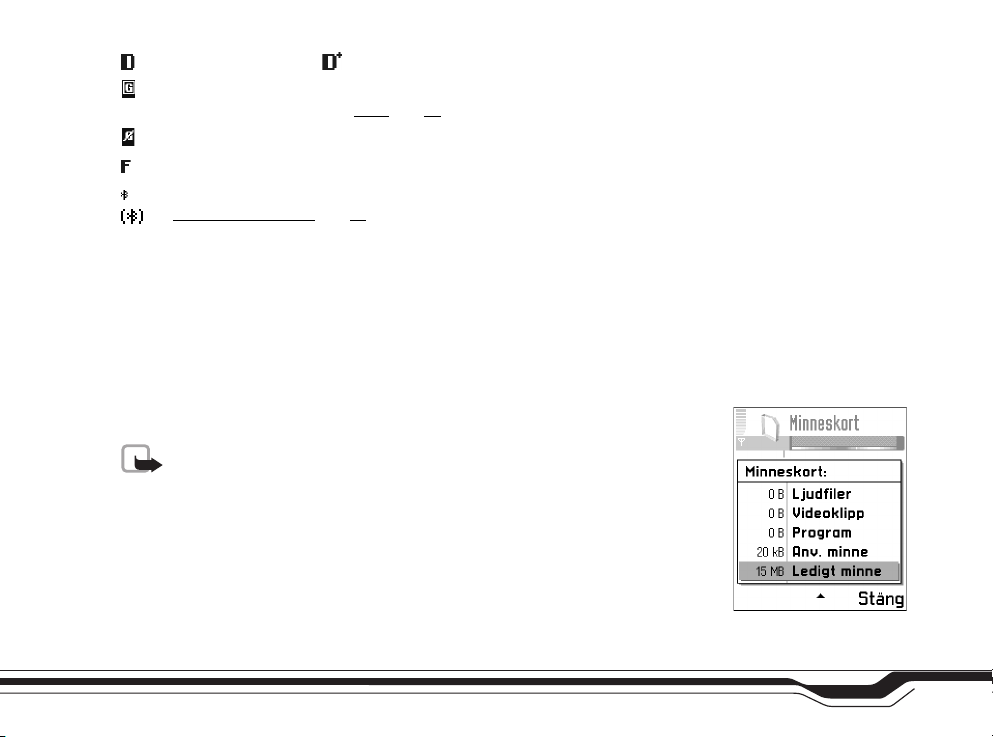
– Ett datasamtal är aktivt. – Ett höghastighetsdatasamtal är aktivt.
– Visas i stället för indikatorn för signalstyrka (i övre vänstra hörnet i vänteläge) om det
finns en aktiv GPRS-anslutning. Se GPRS
– Visas när ett uppehåll gjorts i GPRS-anslutningen, till exempel under röstsamtal.
– Ett faxsamtal är aktivt.
– Bluetooth har aktiverats. Observera att när data skickas via Bluetooth visas symbolen
. Se Bluetooth-anslutning
, sid. 91.
, sid. 41.
Minneshantering
Många av spelsetets funktioner använder minne för att lagra data. Funktionerna är bland
annat spel, kontakter, meddelanden, bilder och ringsignaler, kalender och uppgifter,
dokument och hämtade program. Hur mycket minne som är tillgängligt beror på hur
mycket data som redan har sparats i spelsetets minne.
Du kan använda ett minneskort som extra lagringsutrymme. Du kan spara och radera data
på ett minneskort om och om igen. Om spelsetets minne nästan är fullt, kan du ta flytta
olika filer till ett minneskort.
Obs! Det går inte att spara data på ett spelkort. Spelkort är skrivskyddade. Spelkort
innehåller data som inte kan skrivas över.
Visa minnesförbrukning
Du kan se vilken typ av data du har i spelsetet och hur mycket minne de olika
datagrupperna förbrukar i Verktyg→ Hanterare. Välj Val→ Minnesinfo→ Telefonminne.
Bläddra ned till Ledigt minne för att visa hur mycket ledigt minne som finns i spelsetet.
Om du har ett minneskort i spelsetet går du till Verktyg→ Minne och väljer Val→
Minnesinfo om du vill visa minnesförbrukningen och hur mycket ledigt minne det finns på
minneskortet.
Ditt spelset
Figur 4 Minneskortets
minnesförbrukning.
Copyright © 2004 Nokia. All rights reserved.
23
Page 24
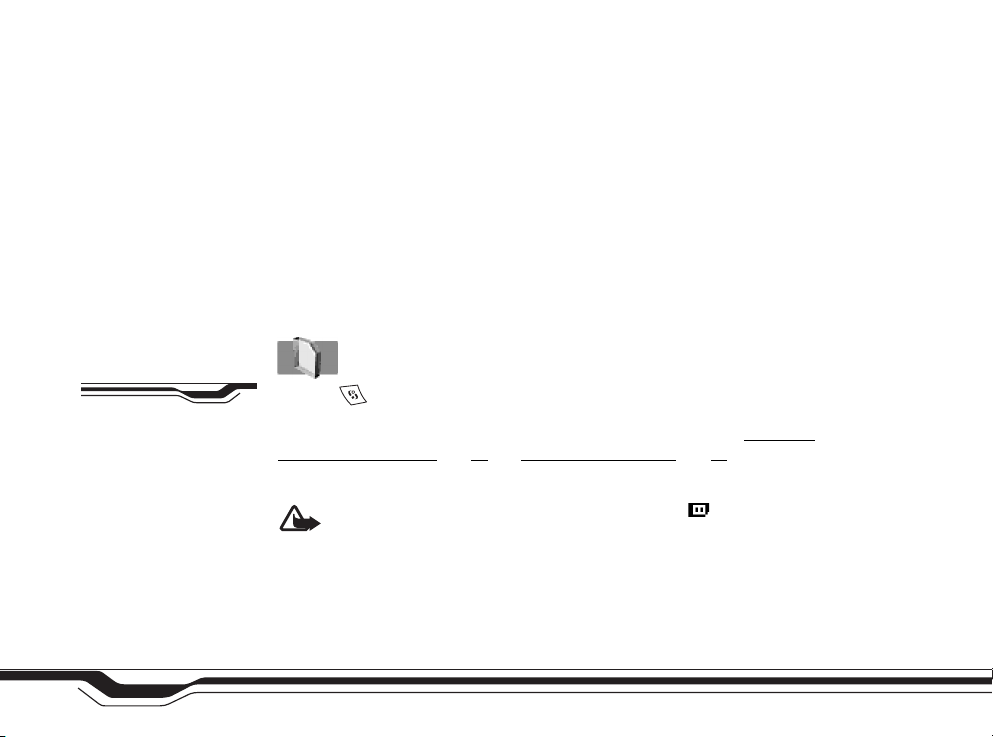
Ditt spelset
Alternativ för Minneskort:
Kopiera enh. minne,
Återställ från kort,
Formatera minnesk.,
Minneskortets namn,
Ange lösenord, Ändra
lösenord, Ta bort
lösenord, Lås upp
minneskort, Minnesinfo,
Hjälp och Avsluta.
Frigöra minne
Om du installerar många spel eller sparar många bilder kan stora delar av det tillgängliga
minnet gå åt. Du meddelas då om att minnet nästan är slut. Frigör minne genom att
överföra en del av spelen, bilderna eller de andra posterna till ett minneskort. Du kan också
radera objekt som kontaktinformation, kalenderanteckningar, samtalstidmätare,
samtalskostnadstidmätare, spelresultat eller andra data du inte längre behöver. Sådana
data tar du bort i respektive program.
Andra objekt du kan ta bort för att frigöra minne:
• Installerade spel som inte används längre.
• Meddelanden i mapparna Inkorgen, Utkast, och Skickat i Meddelanden.
• Hämtade e-postmeddelanden i spelsetets minne.
• Sparade XHTML- och WML-sidor och bilder i Bilder.
Verktyg för minneskort
Tryck på och välj Verktyg→ Minne. Du kan använda ett minneskort till exempel för
att spara hämtade spel och program. Du kan också säkerhetskopiera information från
spelsetets minne och återställa informationen till spelsetet senare. Se Sätta i ett
minneskort och spelkort, sid. 14 och Mata ut ett minneskort, sid. 15.
Förvara alla minneskort utom räckhåll för barn.
Viktigt! Ta inte bort minneskortet mitt i en åtgärd när blinkar i övre högra
hörnet på displayen. Om du tar bort kortet mitt i en åtgärd kan det skada både
minneskortet och enheten samt de data som lagras på kortet.
Använd endast kompatibla multimediekort (MMC) tillsammans med enheten. Andra
minneskort, som Secure Digital-kort (SD), passar inte på MMC-kortplatsen och är inte
kompatibla med enheten. Om du använder ett inkompatibelt minneskort kan både
minneskortet och enheten skadas, och data som lagrats på det inkompatibla kortet kan
gå förlorade.
24
Copyright © 2004 Nokia. All rights reserved.
Page 25
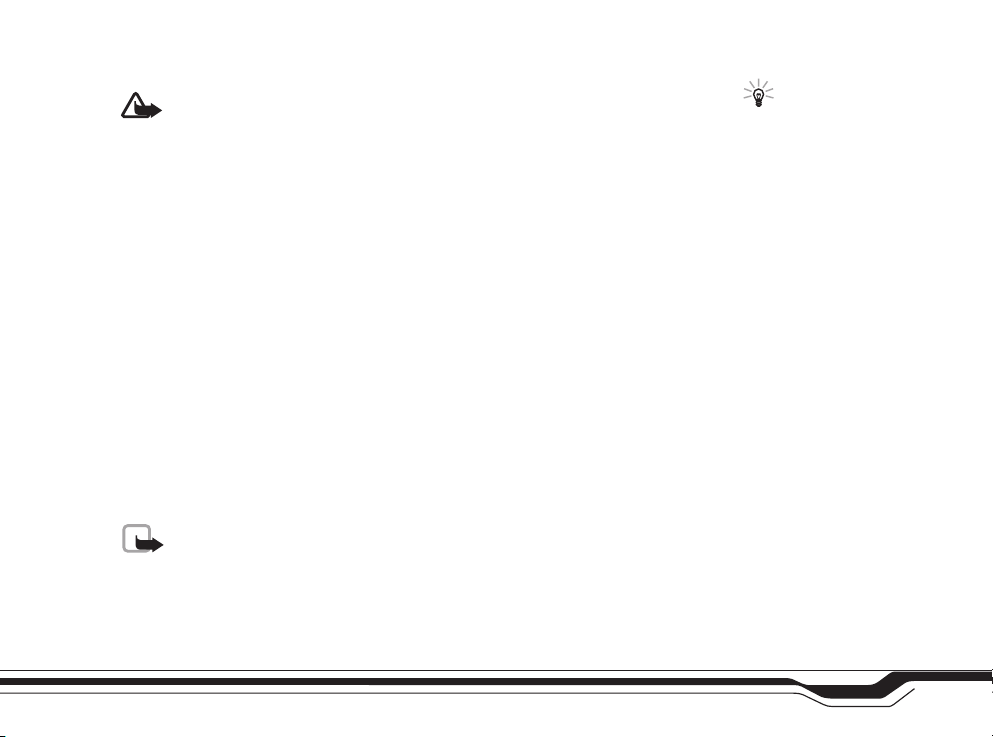
Formatera ett minneskort
Viktigt! När ett minneskort formateras försvinner all information på kortet
permanent.
Vissa minneskort är förformaterade, andra måste formateras. Fråga återförsäljaren om du
måste formatera minneskortet innan du börjar använda det.
• Välj Val→ Formatera minnesk.. Bekräfta med Ja. När formateringen är klar knappar
du in ett namn för minneskortet och trycker på OK.
Säkerhetskopiera och återställa information
• Du kan säkerhetskopiera information från spelkonsollens minne till minneskortet. Välj
Val→ Kopiera enh. minne.
• Du återställa information från minneskortet till spelsetet. Välj Val→ Återställ från
kort.
Låsa minneskort
Du kan använda ett lösenord för att skydda minneskortet från obehöriga.
Lösenordet sparas i spelsetet och behöver inte anges igen så länge minneskortet används i
samma spelset. Om du vill använda minneskortet i en annat spelkonsoll, måste du ange
lösenordet.
• Välj Val→ Ange lösenord, Ändra lösenord eller Ta bort lösenord. För varje alternativ
uppmanas du att ange och bekräfta lösenordet (högst åtta tecken).
Obs! När lösenordet har tagits bort låses minneskortet upp och kan användas på en
annan spelkonsoll utan att lösenordet anges.
Låsa upp minneskortet
Om du sätter in ett annat minneskort som är skyddat av ett lösenord får du uppmaningen
att ange kortets lösenord.
• Om du vill låsa upp kortet väljer du Val→ Lås upp minneskort.
Tips! Om du vill
byta namn på ett
minneskort går du till
Minneskort och väljer
Val→ Minneskortets
namn.
Ditt spelset
Copyright © 2004 Nokia. All rights reserved.
25
Page 26
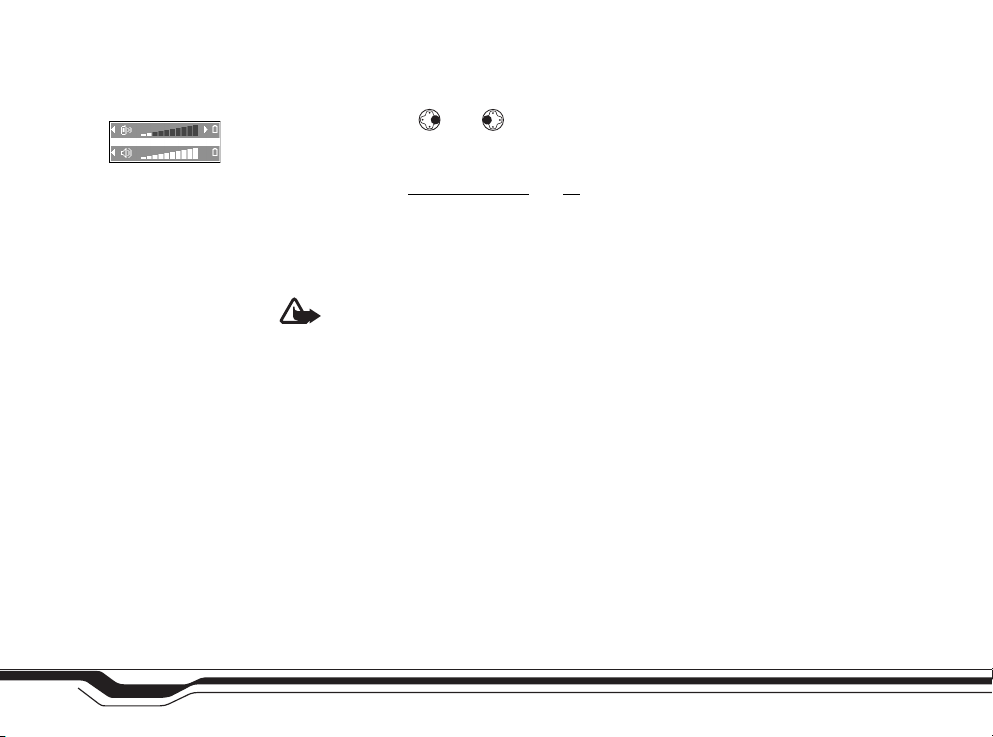
Ditt spelset
Figur 5
Navigeringsfältet visar
vilken högtalare som
används.
Volymkontroll
Du kan öka eller minska volymen under ett pågående samtal eller en ljuduppspelning
genom att trycka på eller .
Högtalaren gör att du kan tala och lyssna i spelkonsollen från kortare avstånd, utan att
behöva hålla spelkonsollen intill örat. Du kan till exempel låta spelkonsollen ligga på ett
bord i närheten. Se Knappar och delar
högtalaren.
Om du vill börja använda högtalaren under ett aktivt samtal, väljer du Val→ Aktivera
högtalare. Ljudprogram som Kompositör och Röstinspelning använder högtalaren som
standard.
Viktigt! Håll inte spelsetet mot örat när högtalarläget används, ljudet kan vara
mycket högt.
Om du vill stänga av högtalaren när du har ett aktivt samtal eller spelar musik, väljer du
Val→ Aktivera telefonen.
, sid. 13 om du behöver hjälp med att hitta
26
Copyright © 2004 Nokia. All rights reserved.
Page 27
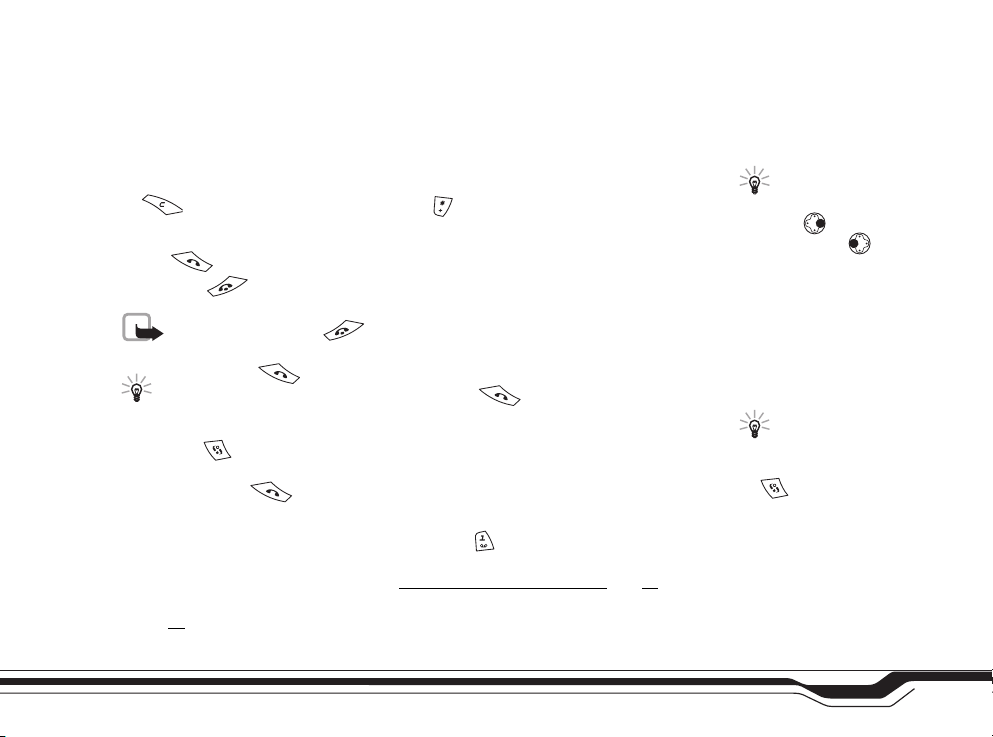
Telefon
Ringa ett samtal
1 Om telefonen är i vänteläge knappar du in telefonnumret med riktnummer. Tryck på
2 Välj för att ringa upp numret.
3 Tryck på när du vill avsluta samtalet (eller om du vill avbryta
Ringa med hjälp av Kontakter
• Tryck på och välj Kontakter. Bläddra till kontakten du vill ringa. Du kan också
Ringa upp röstbrevlådan (nättjänst)
• Du ringer upp röstbrevlådan genom att hålla ned i vänteläge.
för att ta bort ett nummer. Tryck på två gånger om du vill ringa
utlandssamtal (tecknet + ersätter utlandsprefixet). Sedan knappar du in landsnumret
och riktnumret utan 0 följt av telefonnumret.
uppringningsförsöket).
Obs! Om du trycker på avslutas alltid samtalet även om ett annat program
är aktivt.
Tips! Tryck på om du vill visa en lista över de 20 senast slagna numren.
Bläddra till det nummer du vill ha och tryck på för att slå numret.
ange de första bokstäverna i namnet i sökfältet. De kontakter som passar visas. Ring
genom att välja .
Om spelsetet ber om röstbrevlådenumret (numret får du av tjänsteleverantören)
knappar du in det följt av OK. Se även Vidarekoppla samtal (nättjänst)
telefonlinje kan ha ett eget röstbrevlådenummer, se ”Linje som används (nättjänst)”,
.
sid. 36
, sid. 30. Varje
Telefon
Tips! Du kan justera
volymen under ett samtal.
Tryck på för att höja
volymnivån och för
att sänka den.
Tips! Om du behöver
ändra numret till
röstbrevlådan trycker du
på och väljer
Verktyg→ Röstbrevlåda
och väljer Val→ Ändra
nummer. Knappa in
numret (som du får från
tjänsteleverantören) och
tryck på OK.
Copyright © 2004 Nokia. All rights reserved.
27
Page 28
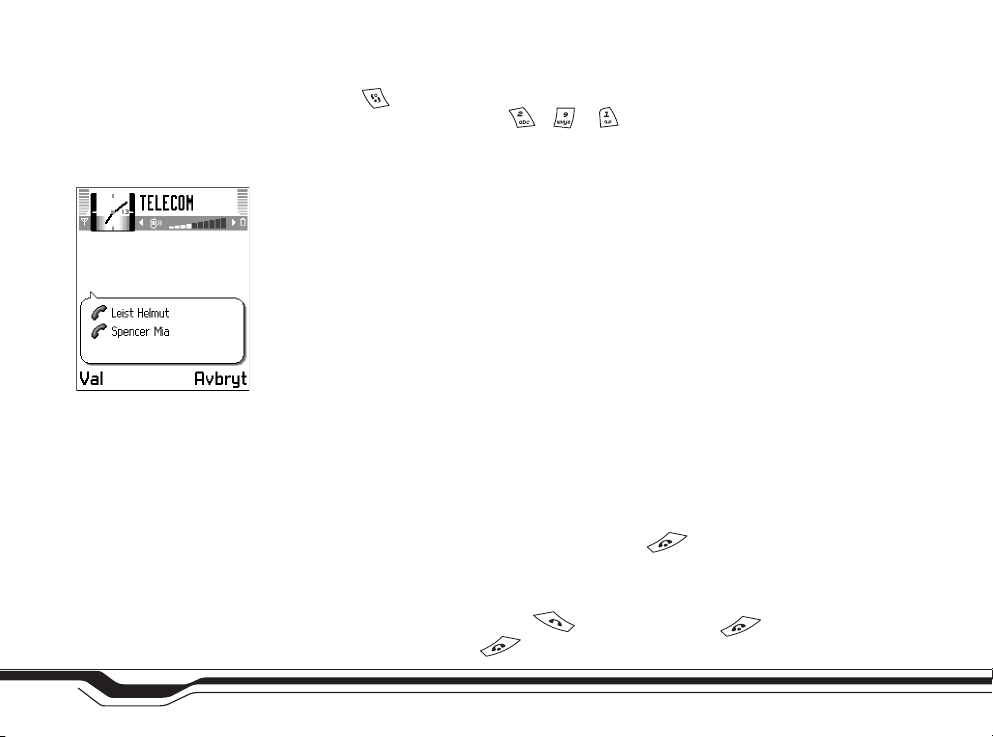
Telefon
Figur 6 Ett
konferenssamtal med
två deltagare.
Snabbuppringning av telefonnummer
1 Tryck på och välj Verktyg→ Snabbupp. och tilldela ett telefonnummer till en av
snabbuppringningsknapparna ( – ). är reserverad för röstbrevlådan.
2 Gå till Verktyg→ Inställningar→ Samtal och ställ in Snabbuppringning på På.
3 Ringa: Håll ned snabbuppringningsknappen i vänteläge tills samtalet börjar.
Ringa konferenssamtal (nättjänst)
1 Ring upp den första deltagaren.
2 Om du vill ringa en annan deltagare väljer du Val→ Nytt samtal. Knappa in eller sök
efter telefonnumret och tryck på OK. Det första samtalet parkeras automatiskt.
3 När det nya samtalet besvarats ansluter du den första deltagaren till
konferenssamtalet. Välj Val→ Konferens.
• Om du vill ta med ytterligare deltagare upprepar du steg 2 och väljer
Val→ Konferens→ Anslut till konferens. Enheten har stöd för konferenssamtal
mellan upp till sex deltagare inklusive dig.
• Så här har du ett privat samtal med en av deltagarna: Välj Val→ Konferens→ Privat.
Bläddra till önskad deltagare och tryck på Privat. Konferenssamtalet parkeras i
spelsetet. De andra deltagarna kan fortsätta med konferenssamtalet under tiden. När
du är klar med det privata samtalet väljer du Val→ Anslut till konferens för att
återgå till konferenssamtalet.
• Du kan koppla bort deltagare. Välj Val→ Konferens→ Koppla fr. deltagare.
Bläddra sedan till deltagaren och tryck på Koppla fr..
4 Du avslutar en aktiv konferens genom att trycka på .
Svara på eller avvisa samtal
• Svara på inkommande samtal med och avsluta det med .
• Vill du inte svara väljer du . Den som ringer hör en upptagetton.
28
Copyright © 2004 Nokia. All rights reserved.
Page 29
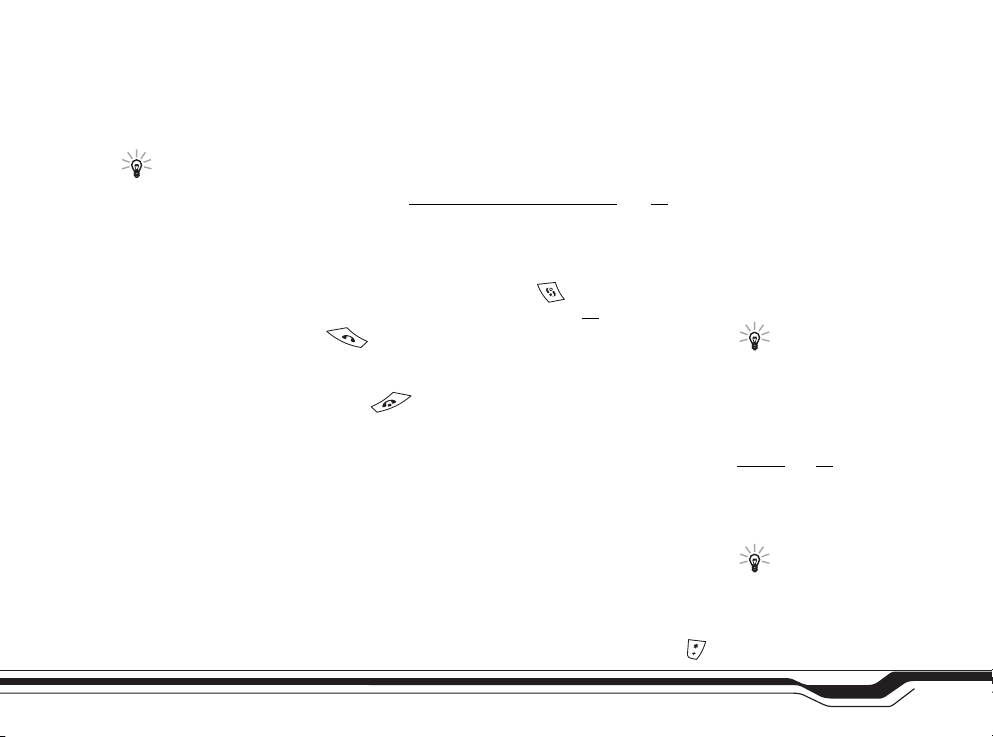
Om du har anslutit ett kompatibelt headset till enheten kan du svara på och avsluta samtal
med headsetknappen.
Om du trycker på Ljud av stängs bara ringtonen av. Svara sedan på samtalet eller avvisa
det.
Tips! Om du har aktiverat Vidarekoppling→ Om upptaget för att vidarekoppla
samtalen till exempelvis röstbrevlådan, kommer inkommande samtal som inte
besvaras också att vidarekopplas. Se Vidarekoppla samtal (nättjänst)
, sid. 30.
Samtal väntar (nättjänst)
Om du har aktiverat tjänsten Samtal väntar meddelas du om du får ett nytt samtal medan
ett annat pågår. Om du vill ändra inställningarna trycker du på och väljer Verktyg→
Inställningar→ Samtalsinställningar→ Samtal väntar: Se även sid. 36
1 Under samtal trycker du på för att besvara det väntande samtalet. Det första
samtalet parkeras.
Du kan pendla mellan två samtal genom att välja Pendla.
2 Du avslutar ett aktivt samtal med .
.
Alternativ under samtal
Många alternativ som du kan använda under samtal är nättjänster. Tryck på Val under ett
samtal för att få några av följande alternativ: Mikrofon av eller Mikr. på, Avsluta aktivt
samt., Avsluta alla samtal, Parkera eller Återta, Nytt samtal, Konferens, Privat, Koppla
fr. deltagare, Svara och Avvisa.
Pendla används för att pendla mellan det aktiva samtalet och det parkerade samtalet.
Överför används för att koppla ett inkommande eller parkerat samtal till ett aktivt samtal
och för att koppla bort dig själv från samtalen.
Sänd DTMF används för att skicka DTMF-tonsträngar, till exempel lösenord eller
bankkontonummer. Knappa in DTMF-strängen eller sök efter den i Kontakter. Tryck på
Tips! Du kan ändra
spelkonsollens
ringsignaler efter miljö
och omständigheter.
Exempel: om du vill att
spelsetet ska vara tyst, se
sid. 73.
Profiler
Tips! Du kan lägga
till DTMF-toner i
Telefonnummer eller
DTMF-fält i ett
kontaktkort.
Telefon
Copyright © 2004 Nokia. All rights reserved.
29
Page 30
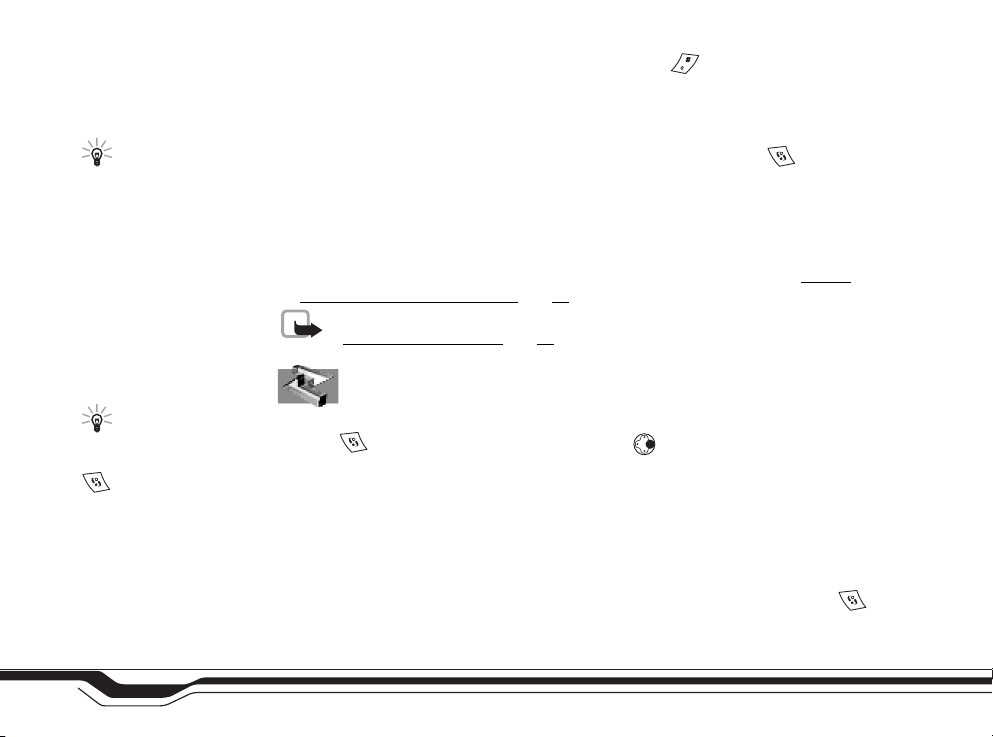
flera gånger för att få: *, p (paus), eller w (vänta). Tryck på för att få #. Tryck på OK
för att skicka tonen.
Telefon
Tips! Du kan till
exempel vidarekoppla
samtal till din
röstbrevlåda.
Tips! Du kan visa en
lista över skickade
meddelanden. Tryck på
och välj
Meddelanden→ Sända.
30
Vidarekoppla samtal (nättjänst)
1 Du kan vidarekoppla inkommande samtal till andra nummer. Tryck på och välj
Verktyg→ Vidarekoppling. Mer information får du från tjänsteleverantören.
2 Välj ett av kopplingsalternativen, exempelvis Om upptaget för att vidarekoppla samtal
när ditt nummer är upptaget eller när du avvisar samtal.
3 Välj Val→ Aktivera om du vill aktivera vidarekoppling, Avbryt om du vill avbryta
vidarekoppling, Kontrollera status om du vill veta om vidarekoppling är aktiv eller inte
eller Avbryt all vidarek. om du vill avbryta alla aktiva vidarekopplingar. Se Viktiga
indikatorer som visas i vänteläge, sid. 22.
Obs! Du kan inte spärra inkommande samtal och ha vidarekoppling aktivt samtidigt.
Se Samtalsspärr (nättjänst)
, sid. 45.
Logg – samtalslistor och allmän logg
Du kan övervaka telefonsamtal, SMS och dataanslutningar som registrerats av spelsetet.
Tryck på och välj Verktyg→ Logg och tryck på . Du kan filtrera den allmänna
loggen så att bara en typ av händelse visas. Du kan också skapa nya kontaktkort utifrån
logginformation.
Anslutningar till din brevlåda, MMS-center eller XHTML- eller WML-sidor visas som
datasamtal eller GPRS-anslutningar i loggen för allmän kommunikation.
Samtalslista
Du kan övervaka telefonnnummer för missade, mottagna och ringda samtal. Tryck på
och välj Verktyg→ Logg→ Samtalslistor. Missade och mottagna samtal registreras bara
om dessa funktioner stöds av nätet och spelkonsollen är på och inom nätets
mottagningsområde.
Copyright © 2004 Nokia. All rights reserved.
Page 31

Radera samtalslistor – Om du vill tömma alla samtalslistor väljer du Val→ Töm
samtalslistor i huvudvyn för samtalslistor. Om du vill tömma en samtalslista öppnar du den
och väljer Val→ Töm lista. Om du vill ta bort en enskild händelse öppnar du listan, bläddrar
till händelsen och trycker på .
Samtalslängd
Du kan se längden på det aktiva samtalet. Tryck på och välj Verktyg→ Logg→
Samtalslängd.
Obs: Den fakturerade tiden för samtal och tjänster från din operatör kan variera
beroende på nätegenskaper, avrundning, skatter osv.
Nollställa tidmätare för samtalslängd – Välj Val→ Nollställ tidmätare. Till detta behöver
du låskoden, se Säkerhet
trycka på .
, sid. 42. Radera en enskild händelse genom att bläddra till den och
Samtalskostnad (nättjänst)
Du kan kontrollera den ungefärliga kostnaden för det senaste samtalet eller för alla samtal.
Tryck på och välj Verktyg→ Logg→ Samtalskostnader. Samtalskostnader visas
separat för varje SIM-kort.
Obs: Fakturan för samtal och tjänster från din operatör kan variera beroende på
nätegenskaper, avrundning, skatter osv.
Samtalskostnadsgräns angiven av tjänsteleverantören
Din tjänsteleverantör kan begränsa kostnaden för dina samtal till ett visst antal
markeringar eller valutaenheter. Kontakta din tjänsteleverantör för mer information om
begränsad debitering och markeringspriser. Om du vill ändra inställningen Visa kostnad i
måste du kanske ange PIN2-koden. Se Säkerhet, sid. 42.
Tips! När du ser ett
meddelande om missade
samtal i vänteläge trycker
du på Visa för att komma
till listan över missade
samtal. Om du vill ringa
upp bläddrar du till
numret eller namnet och
trycker på .
Tips! Om du vill att
tidmätaren ska visas
medan du har ett aktivt
samtal, gå till Verktyg→
Logg och välj Val→
Inställningar→ Visa
samtalslängd→ Ja.
Telefon
Copyright © 2004 Nokia. All rights reserved.
31
Page 32

Ordlista: Gräns för
samtalskostnad – Samtal
kan inte vara längre än
Telefon
den förinställda kreditgränsen (gräns för
samtalskostnad) om du är
kopplad till ett nät som
stöder samtalskostnadsgräns. Antal återstående
markeringar visas under
samtal och i vänteläge.
När markeringarna gått ut
visas Gräns för
samtalskostnad nådd
visas.
Symboler:
för inkommande,
för utgående och
för missade kommu-
nikationshändelser.
Ange en samtalskostnadsgräns själv
1 Välj Val→ Inställningar→ Samt.kostnadsgräns→ På.
2 Du uppmanas ange gränsen i markeringar. Du kan behöva en PIN2-kod till de här
inställningarna. När kostnadsgränsen du har angett är nådd stannar räknaren på
maxvärdet och Nollställ alla mätare för samtalskostnad visas. Om du vill kunna ringa
går du till Val→ Inställningar→ Samt.kostnadsgräns→ Av. Till detta behövs PIN2koden, se Säkerhet
Nollställa kostnadsmätare – Välj Val→ Nollställ mätare. Till detta behövs PIN2-koden,
se Säkerhet
och trycka på .
, Enhet och SIM, sid. 42. Radera en enskild händelse genom att bläddra till den
Obs: När beloppet är slut, är det eventuellt bara möjligt att ringa det nödnummer
som finns inprogrammerat i enheten.
, Enhet och SIM, sid. 42.
GPRS-mätare
Du kan kontrollera hur mycket data som skickas och tas emot under GPRS-anslutningar.
Tryck på och välj Verktyg→ Logg→ GPRS-mätare. Du kan till exempel debiteras för
din GPRS-anslutning efter hur mycket data som skickas och tas emot.
Visa den allmänna loggen
Om du vill öppna den allmänna loggen trycker du på och väljer Verktyg→ Logg. Tryck
sedan på . I den allmänna loggen kan du se avsändarens eller mottagarens namn och
telefonnummer, namnet på tjänsteleverantören eller kopplingspunkten för varje
kommunikationshändelse. Delhändelser, som SMS som skickas i mer än en del och GPRSanslutningar, loggas som en kommunikationshändelse.
Obs: När du skickar meddelanden kan ordet "Sänt" visas på displayen. Detta visar
att enheten har sänt meddelandet till det nummer till meddelandecentralen som
programmerats i enheten. Detta betyder inte att meddelandet har nått mottagaren.
Kontakta din nätoperatör för att få mer information om meddelandetjänster.
32
Copyright © 2004 Nokia. All rights reserved.
Page 33

Filtrera loggen: Välj Val→ Filtrera. Bläddra till ett filter och tryck på Välj.
Radera innehållet i loggfilen: Du kan radera allt innehåll i loggen, samtalslistor och
leveransrapporter för meddelanden permanent. Välj Val→ Töm logg. Bekräfta med Ja.
GPRS-mätare och anslutningstidmätare: Om du vill veta hur mycket data (i kB) som har
överförts och hur länge en viss GPRS-anslutning har varat, bläddrar du till en Inkommande
eller Utgående händelse med kopplingspunktikonen och väljer Val→ Visa information.
Logginställningar
Välj Val→ Inställningar.
• Loggtid – Logghändelserna sparas i spelkonsollens minne ett visst antal dagar. Sedan
raderas de automatiskt för att frigöra minne.
Obs! Om du väljer Ingen logg raderas allt innehåll i loggen, samtalslistor och
leveransrapporter för meddelanden permanent.
• Mer information om Samtalslängd, Visa kostnad i och Samt.kostnadsgräns finns i
avsnitten Samtalslängd
och Samtalskostnad (nättjänst) tidigare i detta kapitel.
SIM-katalog och andra SIM-tjänster
Tryck på och välj Verktyg→ SIM-katal. om du vill visa de namn och nummer som är
sparade på SIM-kortet. I SIM-katalogen kan du lägga till, redigera eller kopiera nummer till
Kontakter. Du kan också ringa samtal.
Ditt SIM-kort kan ge ytterligare tjänster som du kan använda. Tryck på och välj
Verktyg. Se även: Kopiera kontakter mellan SIM-kortet och enhetens minne
”Bekräfta SIM-tjänst”, sid. 44
SIM-kort, sid. 66.
, ”Nummerbegränsning”, sid. 43 och Visa meddelanden på ett
, sid. 49,
Telefon
Figur 7 Allmän logg för
kommunikationshändelser.
Alternativ i SIMkatalogen: Öppna, Ring,
Ny SIM-kontakt,
Redigera, Radera,
Markera/Avmarkera
Kopiera t. Kontakter,
Mina nummer, SIMinformation, Hjälp och
Avsluta.
Copyright © 2004 Nokia. All rights reserved.
33
Page 34

Inställningar
Inställningar
Figur 8 Justera
ljusstyrka på displayen.
34
Ändra inställningarna
1 Tryck på och välj Verktyg→ Inställningar.
2 Bläddra till en inställningsgrupp och tryck på för att öppna den.
3 Bläddra till en inställning du vill ändra och tryck på .
Enhetsinställningar
Allmänt
Starta spel autom. – Om du vill tillåta att spel startar automatiskt när ett kompatibelt
skrivskyddat spelkort placeras i enheten väljer du På.
Språk - Om du ändrar språk för displaytexterna i spelsetet påverkas också vilket format
som används för datum och tid och vilka separatorer som ska användas till exempel i
beräkningar. Automatiskt väljer språk utifrån informationen på SIM-kortet. När du har
ändrat språk för displaytexten startas spelsetet om.
Obs! Om du ändrar inställningarna för Språk eller Skrivspråk påverkas alla program
i spelsetet och ändringarna kvarstår tills du ändrar dessa inställningar igen.
Skrivspråk – Om du ändrar språkinställningen påverkas vilka tecken och specialtecken som
är tillgängliga när du skriver text och när automatisk textigenkänning används.
Ordbok – Ställa in textigenkänningen på På eller Av för alla redigerare i spelkonsollen.
Textigenkänningsordboken finns inte för alla språk.
Copyright © 2004 Nokia. All rights reserved.
Page 35

Välkomsttext el. logo – Välkomsttexten eller logon visas för ett ögonblick varje gång
spelsetet sätts på. Välj: Standard om du vill använda standardbilden, Text om du vill skriva
en välkomsttext (högst 50 tecken) eller Bild om du vill välja ett foto eller en bild i Bilder.
Fabriksinställningar – Du kan återställa en del inställningar till de ursprungliga värdena.
För att göra det behöver du låskoden. Se Säkerhet
inställningarna har återställts kan det ta längre tid att sätta på spelkonsollen. Dokument
och filer påverkas inte.
, Enhet och SIM, sid. 42. När
Vänteläge
Bakgrund – Välj Ja om du vill välja en bakgrundsbild för vänteläget.
Vänster väljarknapp och Höger väljarknapp – Om du vill ändra genvägarna som visas
ovanför vänster och höger väljarknapp i vänteläge. Observera att du inte kan
ha en genväg till ett program du har installerat.
Display
Ljusstyrka – Ändra ljusstyrkan till ljusare eller mörkare.
Färgpalett – Ändra färgpaletten som används på displayen.
Skärmsläckare efter – Skärmsläckaren aktiveras när timeoutperioden är slut.
Skärmsläckare – Välj vad som ska visas på skärmsläckarlisten: Datum och tid eller Text
du har skrivit själv.
Samtalsinställningar
Sändning av mitt nr (nättjänst) – Om du vill ange att ditt telefonnummer ska visas (Ja)
eller döljas (Nej) för den du ringer till. Värdet kan också anges av nätoperatören eller
tjänsteleverantören när du tecknar ett abonnemang (Inst. av operatör).
Inställningar
Figur 9 Skärmsläckaren
ändras för att visa hur
många nya meddelanden
som kommit och om det
finns missade samtal.
Copyright © 2004 Nokia. All rights reserved.
35
Page 36

Tips! Du kan ändra
inställningarna för
vidarekoppling. Tryck på
Inställningar
och välj Verktyg→
Vidarekoppling. Se
Vidarekoppla samtal
(nättjänst), sid. 30.
Tips! Håll ned
för att växla mellan
linjerna i vänteläge.
Samtal väntar (nättjänst) – Välj: Aktivera för att begära att nätet ska aktivera funktionen
Samtal väntar, Avbryt för att begära att nätet ska avaktivera funktionen Samtal väntar
eller Kontrollera status för att kontrollera om funktionen är aktiv eller inte.
Återuppringning – Välj På om du vill att upp till tio försök att koppla samtalet görs efter
ett misslyckat uppringningsförsök. Tryck på för att avaktivera återuppringning.
Samtalsinfo – Aktivera denna inställning om du vill att samtalets ungefärliga längd ska
visas när det avslutas. Om du vill visa kostnaderna måste Samt.kostnadsgräns vara
aktiverad för ditt SIM-kort. Se Samtalskostnad (nättjänst)
Snabbuppringning – Välj På så kan de nummer som är kopplade till
snabbuppringningsknapparna ( – ) ringas upp genom att knapparna hålls ned. Se
även Snabbuppringning av telefonnummer
Valfri svarsknapp – Välj På, så kan du svara på inkommande samtal genom att trycka kort
på vilken knapp som helst utom , och .
Linje som används (nättjänst) – Denna inställning visas bara om SIM-kortet stöder två
abonnentnummer, det vill säga två telefonlinjer. Välj vilken telefonlinje du vill använda för
att ringa samtal och skicka SMS. Inkommande samtal på båda linjerna kan besvaras oavsett
vilken linje som är vald.
Vill du förhindra linjeval väljer du Linjebyte→ Avaktivera om det finns stöd för detta i ditt
SIM-kort. Du måste ha en PIN2-kod för att ändra denna inställning.
Obs! Du kan inte ringa om du väljer Linje 2 och inte abonnerar på den här
nättjänsten.
, sid. 28.
, sid. 31.
36
Copyright © 2004 Nokia. All rights reserved.
Page 37

Inställningar för anslutning
Om dataanslutningar och kopplingspunkter
Spelkonsollen stöder tre sorters dataanslutningar: ett GSM-datasamtal ( ), GSM
höghastighetsdatasamtal ( ) och GPRS-anslutning ( ). Se även Viktiga indikatorer som
visas i vänteläge, sid. 22. Dataanslutning krävs för att ansluta till en kopplingspunkt. Det
finns tre olika typer av kopplingspunkter som du kan definiera:
• MMS-kopplingspunkt för att till exempel skicka och ta emot MMS,
• kopplingspunkt för webbprogram som visar WML- eller XHTML-sidor och
• Internet-kopplingspunkt (IAP) för att till exempel skicka och ta emot e-post.
Kontakta den lokala tjänsteleverantör om vilken typ av kopplingspunkt som behövs för den
tjänst du vill använda. För tillgänglighet och abonnemang på datasamtal,
höghastighetsdatasamtal och GPRS-anslutningar kontaktar du din nätoperatör eller
tjänsteleverantör.
Obligatoriska inställningar för datasamtal
Du kan infoga en uppsättning mycket grundläggande inställningar för GSM-datasamtal i
Verktyg→ Inställningar→ Anslutning→ Kopplingspunkter. Välj Val→ Ny
kopplingspunkt. Fyll i följande: Databärare: Dataöverföring, Uppringt nummer: (fås från
tjänsteleverantören), Dataöverföringstyp: Analog och Max överföringshast.:
Automatisk.
Obs! Om du skickar data i HSCSD-läge töms batteriet fortare än vanligt eftersom
spelsetet skickar data till nätet oftare.
Ordlista: Ett GSM-
datasamtal gör att data-
överföringshastigheten
kan komma upp i högst
14,4 kbit/s.
Ett Höghastighetsdata-
samtal (High Speed Circuit
Switched Data, HSCSD)
gör att dataöverföringshastigheten kan komma
upp i högst 43,2 kbit/s.
GPRS, General Packet
Radio Service, använder
paketdatateknik, vilket
innebär att information
skickas i korta stötar över
det mobila nätet.
Inställningar
Copyright © 2004 Nokia. All rights reserved.
37
Page 38

Tips! Du kan gå till
http://support.n-gage.com
om du vill beställa WAP,
MMS, e-post eller
Internet-kopplingspunkter
Inställningar
för ditt spelset. Länkar till
olika länders webbsidor fö r
N-Gage på flera olika
språk hittar du på http://
www.n-gage.com/
select.html.
Tips! Med hjälp av
guiden Inställningar som
följer med PC Suite för
Nokia N-Gage QD kan du
konfigurera
inställningarna för
kopplingspunkten och
brevlådan. Du kan också
kopiera befintliga
inställningar, till exempel
från en kompatibel dator
till spelkonsollen. Se CDROM-skivan som följer
med produktpaketet.
Obligatoriska inställningar för GPRS-anslutning
Du måste abonnera på GPRS-tjänsten. För tillgänglighet och abonnemang på GPRS
kontaktar du din nätoperatör eller tjänsteleverantör. GPRS-anslutningar och överföring
kan medföra separata avgifter. Se även GPRS-mätare
Gå till Verktyg→ Inställningar→ Anslutning→ Kopplingspunkter och välj Val→ Ny
kopplingspunkt.
Fyll i följande: Databärare: GPRS och Koppl.punktens namn: ange namnet du fått av
tjänsteleverantören. Se Skapa en kopplingspunkt
, sid. 32.
, sid. 38.
Skapa en kopplingspunkt
Tips! Du kan ta emot inställningar för kopplingspunkter i ett SMS från en
tjänsteleverantör. Du kan också ha förinställda inställningar för kopplingspunkter i
spelsetet. Se Ta emot logotyper, toner, visitkort, kalenderposter och inställningar
.
sid. 62
• Om du vill skapa en ny kopplingspunkt går du till Verktyg→ Inställningar→
Anslutning→ Kopplingspunkter.
Om du redan har kopplingspunkter och vill skapa en ny väljer du Val→ Ny
kopplingspunkt→ Använd standardinst. eller Använd befintliga inst. och gör de
ändringar som behövs och tryck på Tillbaka för att spara inställningar.
,
Kopplingspunkter
Börja fylla i fälten uppifrån för beroende på vilken dataanslutning du väljer (Databärare)
eller om du måste infoga en IP-adr. till gateway är endast vissa inställningsfält
tillgängliga. Följ instruktionerna från tjänsteleverantören.
Anslutningsnamn – Ge anslutningen ett beskrivande namn.
38
Copyright © 2004 Nokia. All rights reserved.
Page 39

Databärare – Beroende på vilken dataanslutning du väljer, blir bara vissa inställningsfält
aktiva. Fyll i alla fält som är markerade med Måste anges eller med en röd asterisk. Andra
fält kan lämnas tomma om du inte har fått andra instruktioner av din tjänsteleverantör.
Obs! Om du ska kunna använda en dataanslutning måste tjänsteleverantören kunna
hantera den funktionen och eventuellt måste den aktiveras för SIM-kortet.
Koppl.punktens namn (endast för GPRS) – Kopplingspunktens namn behövs för att
upprätta en anslutning till GPRS-nätet. Du får kopplingspunktens namn av din nätoperatör
eller tjänsteleverantör.
Uppringt nummer (endast för GSM-data och höghastighetsdata) – Modemtelefonnumret
till kopplingspunkten.
Användarnamn – Användarnamnet kan behövas för att upprätta en dataanslutning och
det fås vanligtvis från tjänsteleverantören. Användarnamnet är ofta skiftlägeskänsligt.
Efterfråga lösenord – Om du måste ange ett nytt lösenord varje gång du loggar in på en
server eller om du inte vill spara lösenordet väljer du Ja.
Lösenord – Ett lösenord kan behövas för att upprätta en dataanslutning och det fås
vanligtvis från tjänsteleverantören. Lösenord är vanligen skiftlägeskänsliga.
Verifiering – Normal / Säker.
Startsida – Beroende på vad du installerar skriver du antingen en webbadress eller
adressen till MMS-centralen.
IP-adr. till gateway – Den IP-adress som WAP-gatewayservern använder.
Dataöverföringstyp (endast för GSM-data och höghastighetsdata) – Definierar om
spelsetet använder en analog eller digital anslutning. Vilket du ska välja beror både på
GSM-operatören och Internet-leverantören eftersom vissa typer av ISDN-anslutningar inte
kan användas i en del GSM-nät. Mer information får du om du kontaktar Internetleverantör.
Alternativ i
kopplingspunktslistan:
Redigera, Ny
kopplingspunkt, Radera,
Hjälp och Avsluta.
Alternativ vid redigering
av inställningar för
kopplingspunkter: Ändra,
Avancerade inställn.,
Hjälp och Avsluta.
Tips! Se även
Inställningar för MMS
, E-
sid. 60
postinställningar, sid. 61
ochGrundläggande steg
för Internet-åtkomst,
sid. 83
.
,
Inställningar
Copyright © 2004 Nokia. All rights reserved.
39
Page 40

Ordlista: ISDN-
anslutningar är ett sätt att
genomföra ett datasamtal
mellan spelkonsollen och
din kopplingspunkt. ISDNanslutningar är digitala
Inställningar
hela vägen och erbjuder
således snabbare
uppkoppling och
dataöverföringshastigheter än analoga
anslutningar.
Ordlista: DNS –
Domain Name Service. En
Internet-tjänst som
översätter domännamn
som www.nokia.se till
IP-adresser som
192.100.124.195
Max överföringshast. (endast för GSM-data och höghastighetsdata) – Alternativen beror
på vad du valt i Anslutningstyp och Dataöverföringstyp. Med det här alternativet kan du
begränsa den maximala anslutningshastigheten när höghastighetsdata används. Högre
hastighet kan kosta mer beroende på tjänsteleverantören. Beroende på nätet kan
överföringshastigheten ibland vara lägre.
Anslutningssäkerhet – Välj om transportlagersäkerhet (TLS) ska användas för
anslutningen eller inte.
Anslutningstyp (bara om en IP-adr. till gateway är angiven) - Permanent / Tillfällig.
Alternativ→ Avancerade inställningar
IP-adress till enhet – Spelsetets IP-adress. Primär namnserver – Den primära DNS-
serverns IP-adress. Sekundär namnserv. – Den sekundära DNS-serverns IP-adress.
Proxyserveradress - Proxy-serverns IP-adress. Proxyportnummer - Proxy-serverns
portnummer.
Obs! Kontakta din nätoperatör för att få adresserna om du behöver ange dessa
inställningar.
Följande inställningar visas om du valde Dataöverföring som Databärare när du började
skapa kopplingspunkten:
Använd motringning – Alternativet gör att servern kan ringa tillbaka till dig när du har
ringt det första samtalet. Kontakta tjänsteleverantören om du vill prenumerera på den här
tjänsten.
Typ av motringning – Fråga din tjänsteleverantör vilka inställningar du ska använda.
Motringningsnummer – Ange spelsetets datatelefonnummer som används vid
återuppringning. Det här numret brukar vara spelkonsollens nummer för datasamtal.
Använd PPP-kompr. – Om du anger Jagör detta alternativ dataöverföringen snabbare om
fjärr-PPP-servern hanterar detta. Om du har problem med att upprätta en anslutning kan
du försöka med att ange Nej. Kontakta din tjänsteleverantör om du vill veta mer.
40
Copyright © 2004 Nokia. All rights reserved.
Page 41

Du kan infoga inloggningsskript. Välj Anv. inloggn.skript→ Ja. Infoga inloggningsskripten
i Inloggningsskript.
Modeminitiering (Modeminitieringssträng) – styr spelkonsollen med AT-kommandon. Om
det krävs ska du ange de tecken som du har fått från GSM- eller tjänsteleverantören.
GPRS
GPRS-inställningarna påverkar alla kopplingspunkter som använder GPRS-anslutning.
GPRS-anslutning – Om du väljer Om tillgänglig och du är kopplad till ett nät som stöder
GPRS registreras spelsetet i GPRS-nätet och SMS skickas via GPRS. Det går dessutom
fortare att starta en aktiv GPRS-anslutning till exempel för att skicka och ta emot e-post.
Om du väljer Vid behovanvänds en GPRS-anslutning bara om du startar ett program eller
en åtgärd som behöver den. Om det inte finns någon GPRS-täckning och du har valt Om
tillgängligförsöker spelsetet återkommande att upprätta en GPRS-anslutning.
Kopplingspunkt – Kopplingspunktens namn behövs när du vill använda spelkonsollen som
GPRS-modem till din dator.
Dataöverföring
Inställningarna för datasamtal påverkar alla kopplingspunkter som använder datasamtal
och höghastighetsdatasamtal.
Uppkopplingstid – Om det inte finns några åtgärder avslutas datasamtalet automatiskt
efter en viss tid. Alternativen är Anv.definierad, vilket innebär att du anger tiden, eller
Obegränsad.
Ordlista: PPP
(Point-to-Point Protocol)
– ett vanligt nätprogramprotokoll som gör att alla
datorer som har ett
modem och en telelinje
kan ansluta direkt till
Internet.
Inställningar
Copyright © 2004 Nokia. All rights reserved.
41
Page 42

Datum och tid
Tips! Se även
Språkinställningarna,
sid. 34
.
Inställningar
Inställningarna för datum och tid gör att du kan definiera hur datum och tid används i
spelsetet och att du kan ändra tidsformat och tidsavgränsare. Välj Klocktyp→ Analog eller
Digital för att ändra klockan som visas i vänteläge. Välj Autom. tidsjustering om du vill
att tid, datum och tidzon ska uppdateras från nätet till spelsetet (nättjänst).
Obs! För att inställningen Autom. tidsjustering ska komma igång måste spelsetet
starta om.
Säkerhet
Enhet och SIM
PIN-koden (Personal Identification Number, 4 till 8 tecken) – skyddar SIM-kortet mot
obehöriga användare. PIN-koden följer vanligtvis med SIM-kortet. Om fel PIN-kod anges
tre gånger i rad spärras PIN-koden. Spärren måste tas bort innan SIM-kortet kan användas
igen. Se information om PUK-koden i det här avsnittet.
PIN2-koden (4 till 8 tecken) som medföljer vissa SIM-kort, krävs för att få tillgång till
vissa funktioner, t ex kostnadsmätare.
Låskoden (5 tecken) kan användas för att spärra spelsetet och knappsatsen för att
förhindra att obehöriga använder spelsetet. Grundinställningen för låskoden är 12345. Om
du vill förhindra att obehöriga använder spelkonsollen ändrar du låskoden. Ge inte den nya
koden till någon annan. Förvara den på ett säkert ställe, inte tillsammans med spelsetet.
PUK- (Personal Unblocking Key) och PUK2-koden (8 tecken) behövs för att ändra en
spärrad PIN- respektive PIN2-kod. Om koderna inte följde med SIM-kortet ska du kontakta
den operatör vars SIM-kort är i spelsetet.
42
Copyright © 2004 Nokia. All rights reserved.
Page 43

PIN-kodskontroll – När PIN-kodfunktionen är aktiv måste koden anges varje gång
spelsetet sätts på. Observera att PIN-kodfunktionen inte går att avaktivera för alla SIMkort.
PIN-kod/PIN2-kod/Låskod – Du kan ändra låskod, PIN-kod och PIN2-kod. I koderna får
endast siffrorna 0 till 9 ingå.
Undvik att använda koder som liknar nödnummer för att förhindra att nödnumret rings upp
av misstag.
Autom. systemlåstid – Du kan ange en autolåsperiod. Om spelkonsollen inte används på
en viss tid låses det automatiskt och kan bara användas om rätt låskod anges. Knappa in
tiden i minuter eller välj Ingen för att stänga av autolåsperioden.
• Ange låskoden för att låsa upp spelkonsollen.
Obs: När enheten är låst kan det ändå vara möjligt att ringa det nödnummer som
finns inprogrammerat i enheten. Om du ska ringa ett nödsamtal när enheten har
profilen offline-arbete aktiverad, kan du behöva slå in låskoden och ändra till en
samtalsprofil innan du ringer, inklusive samtal till ett nödnummer.
Lås om SIM ändras – Du kan ange att du vill att spelsetet ska be om låskoden när ett okänt,
nytt SIM-kort sätts i spelsetet. Spelsetet har en lista över SIM-kort som känns igen som
ägarens kort.
Nrbegränsning – Du kan begränsa utgående samtal till vissa utvalda telefonnummer, om
SIM-kortet hanterar detta. Till denna funktion behöver du PIN2-koden. När den här
funktionen är aktiv kan du bara ringa till de telefonnummer som finns i
nummerbegränsningslistan eller som börjar med samma siffra (siffror) som ett nummer i
listan.
Obs: När säkerhetsfunktioner som begränsar samtalen är aktiva (t.ex. samtalsspärr,
begränsad grupp och nummerbegränsning) kan det ändå vara möjligt att ringa det
nödnummer som finns inprogrammerat i enheten.
Tips! Lås
spelkonsollen manuellt
genom att trycka på .
En lista med kommandon
visas. Välj Lås enheten.
Alternativ i vyn
Nummerbegränsning:
Öppna, Ring, Ny kontakt,
Redigera, Radera, Lägg
till i Kontakter, Hämta fr.
Kontakter, Sök, Markera/
Avmarkera, Hjälp och
Avsluta.
Inställningar
Copyright © 2004 Nokia. All rights reserved.
43
Page 44

Inställningar
Ordlista: Digitala
certifikat används för att
verifiera ursprunget till
XHTML- eller WML-sidor
och installerad
programvara. De är bara
tillförlitliga om man vet
att certifikatets ursprung
är äkta.
Om du vill se nummerbegränsningslistan trycker du på och väljer Verktyg→
Nrbegräns.. Om du vill lägga till nummer i nummerbegränsningslistan väljer du Val→ Ny
kontakt eller Hämta fr. Kontakter.
Begränsad anv.grupp (nättjänst) – Du kan ange en grupp människor som du kan ringa eller
som kan ringa dig. Välj: Standard för att aktivera gruppen enligt avtal med nätoperatören,
På om du vill använda en annan grupp (du måste ha gruppindexnumret) eller Av.
Bekräfta SIM-tjänst. (nättjänst) – Ange att spelsetet ska visa bekräftelsemeddelanden när
du använder en SIM-korttjänst.
Certifikathantering
Digitala certifikat garanterar inte säkerheten, de används för att intyga programvarans
ursprung.
I huvudvyn för Certifikathantering kan du se en lista över attesterarcertifikat som har
lagrats i spelkonsollen. Tryck på om du vill visa en lista över personliga certifikat, om
det finns några.
Digitala certifikat bör användas om du vill ansluta till en Internet-bank eller någon annan
webbplats eller fjärrserver där konfidentiell information överförs, eller om du vill minska
risken för virus och annan skadlig programvara och vara säker på att programvaran du
hämtar och installerar är autentisk.
Viktigt: Observera att även om certifikat väsentligt minskar riskerna vid
fjärranslutningar och programvaruinstallationer, måste de användas korrekt för
att ge ökad säkerhet. Ett certifikat innebär inget skydd i sig självt, utan
certifikathanteraren måste innehålla korrekta, godkända eller betrodda certifikat
för att ge ökat skydd. Certifikat har en begränsad livslängd. Om du får ett
meddelande om att ett certifikat har gått ut eller inte är giltigt än, bör du
kontrollera att dagens datum och aktuell tid är korrekt inställda i enheten.
44
Copyright © 2004 Nokia. All rights reserved.
Page 45

Visa certifikatinformation – kontrollera äkthet
Du kan bara vara säker på att en WAP-gateway eller en server har rätt identitet om
signaturen och giltighetstiden för dess certifikat har kontrollerats.
Du ser på spelkonsollens display om en servers eller gateways identitet inte är autentisk
eller om du inte har rätt säkerhetscertifikat i spelsetet.
Om du vill kontrollera certifikatdetaljer bläddrar du till ett certifikat och väljer Val→
Certifikatinfo. När du öppnar certifikatinformation kontrollerar Certifikathanteraren
certifikatets giltighet och ett av följande meddelanden kan visas:
• Certifikat ej säkert – Du har inte angett något program som ska använda certifikatet.
Se nästa avsnitt, Ändra tillförlitlighetsinställningar i ett godkännandecertifikat
• Utgånget certifikat – Det valda certifikatets giltighetstid har gått ut.
• Certifikatet ej giltigt än – Det valda certifikatets giltighetstid har inte börjat.
• Certifikatet innehåller fel – Certifikatet kan inte användas. Kontakta utfärdaren.
.
Ändra tillförlitlighetsinställningar i ett godkännandecertifikat
Viktigt! Innan du ändrar några certifikatinställningar måste du vara säker på att du
verkligen litar på certifikatutfärdaren och att certifikatet verkligen kommer från
utfärdaren i listan.
Bläddra till ett attesterarcertifikat och välj Val→ Tillitsinställningar. Beroende på
certifikat visas en lista över de program som kan använda det valda certifikatet. Exempel:
Webbtjänster: Ja – certifikatet kan verifiera webbsidor. Programhanterare: Ja –
certifikatet kan verifiera ny programvaras ursprung. Internet: Ja – certifikatet kan verifiera
e-post och bildservrar.
Samtalsspärr (nättjänst)
Samtalsspärrar gör att du kan begränsa utgående och inkommande samtal med
spelkonsollen. För den här funktionen behövs en spärrkod från din tjänsteleverantör.
Inställningar
Alternativ i huvudvyn för
Certifikathantering:
Certifikatinfo, Radera,
Tillitsinställningar,
Markera/Avmarkera,
Hjälp och Avsluta.
Copyright © 2004 Nokia. All rights reserved.
45
Page 46

Inställningar
Ordlista: Roaming-
avtal – Ett avtal mellan två
eller flera
tjänsteleverantörer som
går ut på att användare
från en tjänsteleverantör
kan använda tjänsterna
hos andra
tjänsteleverantör.
• Bläddra till ett av spärralternativen och välj Val→ Aktivera om du vill begära att
nätverket ska aktivera samtalsspärrar, Avbryt om du vill sluta använda den aktuella
samtalsspärren eller Kontrollera status om du vill veta om samtalen är spärrade eller
inte.
• Välj Val→ Avbryt alla spärrar om du vill avbryta alla aktiva samtalsspärrar.
• Välj Val→ Ändra spärrkod för att ändra spärrkoder.
Obs: När samtalsspärrar används kan det ändå vara möjligt att ringa vissa
nödnummer.
Obs: Samtalsspärr och vidarekopplig kan inte aktiveras samtidigt.
Se Vidarekoppla samtal (nättjänst)
Samtalsspärrar påverkar alla samtal inklusive datasamtal.
, sid. 30 eller ”Nummerbegränsning”, sid. 43.
Operatör
Val av operatör – Välj Automatiskt för att låta spelsetet söka efter och välja ett
tillgängligt mobilt nät eller Manuellt om du vill välja nätet manuellt från en lista. Om
anslutningen till det manuellt valda nätet avbryts hörs en felsignal och du ombeds välja ett
nytt nät. Det valda nätet måste ha ett roaming-avtal med ditt hemnät, det vill säga den
operatör vars SIM-kort finns i spelkonsollen.
Visning av cellinfo – Välj På för att ställa in spelkonsollen så att den indikerar när den
används i ett nät som är baserat på nättekniken MCN (Micro Cellular Network) och för att
aktivera cellinformationsmottagning.
46
Copyright © 2004 Nokia. All rights reserved.
Page 47

Tillbehörsinställningar
Använt tillbehör – Välj det tillbehör du använder.
Headset/ Slinga/ Texttelefon/ Handsfree – Välj Standardprofil för att välja den profil du
vill ska vara aktiv varje gång du ansluter en viss tillbehörsprodukt till spelsetet. Se Profiler
. Välj Automatiskt svar om du vill att spelkonsollen ska svara automatiskt på
sid. 73
inkommande samtal efter fem sekunder. Om ringsignalen för inkommande samtal är Ett
pip eller Ringer ej kan inte autosvar användas.
Indikatorer som visas i
vänteläge:
– ett headset är
,
anslutet.
– en slinga är ansluten.
Inställningar
Copyright © 2004 Nokia. All rights reserved.
47
Page 48

Alternativ i kontaktlistan:
Öppna, Ring, Skapa
meddelande, Ny kontakt,
Redigera, Radera, Skapa
dubblett, Lägg till i
grupp, Tillhör grupperna,
Kontakter (Telefonbok)
Markera/Avmarkera,
Sänd, Info om Kontakter,
Hjälp och Avsluta.
Alternativ vid redigering
av kontaktkort: Lägg till
miniatyrbild/Ta bort
miniatyrbild, Lägg till
information, Radera
information, Redigera
etikett, Hjälp och
Avsluta.
Tips! I Bilder
finns mer information om
hur du sparar bilder.
på sid. 52
Kontakter (Telefonbok)
Du kan lägga till en personlig ringsignal, röstmärke eller en miniatyrbild i ett kontaktkort.
Du kan också skapa kontaktgrupper som gör att du kan skicka SMS eller e-post till flera
mottagare samtidigt. Du kan lägga till mottagen kontaktinformation (visitkort) i
kontaktlistan. Se Ta emot logotyper, toner, visitkort, kalenderposter och inställningar
.
sid. 62
Obs! Kontaktinformation kan bara skickas till och tas emot från kompatibla enheter.
Tips! Med programmet Data Import i PC Suite för Nokia N-Gage QD kan du flytta
kontakter från många olika Nokia-telefoner till spelsetet. Utförliga instruktioner
finns i hjälpfunktionen i PC Suite.
Spara namn och nummer – Skapa och redigera kontaktkort
1 Tryck på och välj Kontakter och välj sedan Val→ Ny kontakt.
2 Fyll i de fält du vill använda och välj Klar.
• Om du vill ändra kontaktkort i Kontaktkatalogen kan du bläddra till kontaktkortet och
trycka på . Om du vill ändra informationen på kortet väljer du Val→ Redigera.
• Om du vill ta bort kontaktkort i Kontaktkatalogen bläddrar du till kortet du vill ta bort
och väljer Val→ Radera.
• Om du vill bifoga en miniatyrbild i ett kontaktkort öppnar du kontaktkortet och
väljer Val→ Redigera och väljer sedan Val→ Lägg till miniatyrbild. Miniatyrbilden
visas när kontakten ringer dig.
• Om du vill lägga till en bild i ett kontaktkort öppnar du det och trycker på för
att öppna bildvyn ( ). Bifoga en bild med Val→ Lägg till bild.
,
48
Copyright © 2004 Nokia. All rights reserved.
Page 49

Kopiera kontakter mellan SIM-kortet och enhetens minne
• Om du vill kopiera namn och nummer från ett SIM-kort till spelsetet trycker du på
och väljer Verktyg→ SIM-katal.. Välj det eller de namn du vill kopiera och välj Val→
Kopiera t. Kontakter.
• Om du vill kopiera telefon-, fax- eller personsökarnummer från Kontakter till ditt SIM-
kort går du till Kontakter och öppnar ett kontaktkort. Bläddra till numret och välj Val→
Kopiera t. SIM-katal..
Lägga till ringsignal för kontaktkort eller grupp
När en kontakt eller en gruppmedlem ringer spelas den valda signalen upp (om
telefonnumret skickas med samtalet och spelsetet känner igen det).
1 Tryck på för att öppna ett kontaktkort eller gå till grupplistan och välj en
kontaktgrupp.
2 Välj Val→ Rington. En lista med ringsignaler visas.
3 Bläddra till den ringsignal du vill använda för kontakten eller gruppen och tryck på Välj.
• Om du vill ta bort ringsignalen väljer du Standardton i listan med ringsignaler.
Obs! För enskilda kontakter används den ringsignal som tilldelades sist. Om du först
ändrar en gruppringsignal och sedan ringsignalen för en enskild kontakt som är med
i gruppen är det den enskilda kontaktens ringsignal som används.
Röststyrd uppringning
Du kan ringa telefonsamtal genom att uttala ett röstmärke som du lagt in i ett kontaktkort.
Vilka ord som helst kan användas som röstmärke.
Tips! Om du vill
skickakontaktinformation
bläddrar du till det kort du
vill skicka i kontaktlistan.
Välj Val→ Sänd→ Via
SMS, Via e-post (bara
tillgängligt om fungerande
e-postinställningar finns)
eller Via Bluetooth. Mer
information finns i kapitlet
Meddelanden
data via Bluetooth, sid. 92.
Snabbuppringning är ett
snabbt sätt att ringa upp
nummer som du använder
ofta. Du kan ange snabbuppringningsknappar för
åtta telefonnummer. Se
”Snabbuppringning av
telefonnummer” på
sid. 28
och Skicka
Tips!
.
Kontakter (Telefonbok)
Copyright © 2004 Nokia. All rights reserved.
49
Page 50

Innan du börjar använda röstmärken bör du tänka på:
• Röstmärkena är inte språkberoende. De är kopplade till talarens röst.
• Du måste uttala namnet på exakt samma sätt som när du spelade in det.
• Röstmärkena är känsliga för bakgrundsljud. Spela in och använd röstmärken på en plats
där det inte är så mycket ljud.
• Alltför korta namn accepteras inte. Använd långa namn och undvik liknande namn för
olika nummer.
Obs: Det kan vara svårt att använda röstmärken i exempelvis bullriga miljöer eller
i en nödsituation, därför bör du aldrig lita enbart till röstuppringning.
Kontakter (Telefonbok)
Exempel: Du kan
använda en persons namn
som röstmärke, till
exempel ”Johns mobil”.
Tips! Om du vill visa
en lista över de
röstmärken du har
definierat väljer du Val→
Info om Kontakter→
Röstmärken i
kontaktlistan.
50
Lägga till röstmärke för telefonnummer
Du kan bara ha ett röstmärke per kontaktkort. Du kan ha röstmärken för upp till
25 telefonnummer.
1 Öppna kontaktkortet du vill lägga till ett röstmärke för i kontaktlistan.
2 Bläddra till det nummer du vill koppla röstmärket till och välj Val→ Lägg till
röstmärke.
3 Tryck på Börja för att spela in ett röstmärke. Efter starttonen uttalar du ordet eller
orden du vill spela in som röstmärke klart och tydligt. Efter inspelningen spelar spelsetet
upp det inspelade märket och sparar det. En symbol syns intill numret i
kontaktkortet. Det betyder att ett röstmärke har lagts till för kontakten.
Ringa samtal genom att uttala röstmärke
Du måste uttala röstmärket på exakt samma sätt som när du spelade in det.
1 I vänteläge håller du ned . En kort ton hörs och texten Tala nu visas.
2 När du ringer genom att uttala ett röstmärke används högtalaren. Håll spelsetet en liten
bit från munnen och uttala röstmärket tydligt.
3 Spelsetet spelar upp röstmärket, visar namnet och numret och numret slås för det
igenkända röstmärket.
Copyright © 2004 Nokia. All rights reserved.
Page 51

• Om spelsetet spelar upp fel röstmärke eller om du vill försöka igen väljer du Börja om.
Obs! Röststyrd uppringning kan inte användas under dataöverföring eller GPRS-
uppkoppling.
Skapa kontaktgrupper
1 Tryck på i kontaktkatalogen om du vill öppna grupplistan.
2 Välj Val→ Ny grupp.
3 "Ange ett namn på gruppen eller använd standardnamnet Grupp och tryck på OK.
4 Öppna gruppen och välj Val→ Lägg till medlemmar.
5 Bläddra till en kontakt och tryck på för att markera den. Om du vill lägga till flera
medlemmar på en gång upprepar du detta för alla kontakter du vill lägga till.
6 Tryck på OK om du vill lägga till kontakten eller kontakterna i gruppen.
Ta bort medlemmar från en grupp
1 Öppna en grupp du vill ändra i grupplistan.
2 Bläddra till kontakten och välj Val→ Ta bort från grupp.
3 Välj Ja för att ta bort kontakten från gruppen.
Tips! Du kan spela
upp, radera eller ändra
röstmärken. Öppna ett
kontaktkort och bläddra
till ett nummer som har
ett röstmärke (anges med
) och välj Val→
Röstmärken. Välj sedan
antingen Uppspelning,
Ändra eller Radera.
Kontakter (Telefonbok)
Figur 10 Skapa
kontaktgrupp.
Copyright © 2004 Nokia. All rights reserved.
51
Page 52

Bilder
Alternativ i Bilder: Öppna,
Sänd, Bildöverförare,
Radera, Flytta till mapp,
Ny mapp, Markera/
Avmarkera, Byt namn,
Visa information, Lägg
till i "Gå till", Uppdat.
miniatyrer, Hjälp och
Avsluta.
Figur 11 Huvudvyn för
Bilder.
Bilder
Bilder – Visa bilder
Bilder kan sparas från Skärmdump eller skickas till dig i ett MMS- eller bildmeddelande,
som en bifogad fil i ett e-postmeddelande eller via Bluetooth. När bilden placerats i
Inkorgen måste den sparas i telefonminnet eller på minneskortet. Du kan spara grafik som
skickats till dig i bildmeddelanden i mappen Bildmeddelanden.
1 Tryck på och välj Extrafunk.→ Bilder. Tryck på eller om du vill gå från
en minnesflik till en annan. Bläddra bland bilderna med och .
2 Öppna en bild genom att trycka på . När bilden öppnats visas namnet på bilden,
samt hur många bilder mappen innehåller, överst på skärmen.
Kortkommandon
• Bläddra: – upp, – ned, – vänster, – höger.
• Rotera: – motsols, – medsols.
• Zooma: – zoomar in, – zoomar ut. Håll ned för att återgå till normalvyn.
• Vy: – växlar mellan fulldisplayläge och normalvy.
Tips! Du kan använda olika meddelandetjänster för att skicka bilder till kompatibla
enheter.
Skärmdump
Du kan ta bilder från skärmen i ditt spelset. Skärmdump körs i bakgrunden och tar en bild
av skärmen när du trycker på den inställda knappkombinationen.
Tänk på att alla program som är öppna på enheten stängs om du sätter i ett spel- eller
minneskort. Om du vill ta en skärmdump från ett spel sätter du i ett spelkort och öppnar
programmet Skärmdump.
52
Copyright © 2004 Nokia. All rights reserved.
Page 53

1 Tryck på och välj Extrafunk.→ Skärmdump.
2 Välj Val→ Håll progr. öppet. Programmet försvinner från skärmen. Skärmdump är
fortfarande aktivt. Skärmdump påverkar inte programmet du ska köra och gör att du
kan ta en skärmdump när som helst, till exempel när du spelar ett spel.
3 Tryck på + för att ta en skärmdump. Skärmdumpar sparas automatiskt i
Bilder.
Obs! Om minnet håller på att ta slut, kan det hända att vissa program stängs
automatiskt. All information som inte sparats, sparas automatiskt innan
programmen stängs.
Ändra inställningar för Skärmdump
Välj Val→ Inställningar om du vill ändra:
• Ta skärmdump med – Välj vilken knappkombination som aktiverar Skärmdump.
• Mappnamn, Namn på skärmdump, Skärmdumpskvalitet.
• Anv. standardnamn – Välj Ja om du vill spara bilden med det namn du angav under
alternativet Namn på skärmdump. Välj Nej om du vill ange ett individuellt namn för
varje bild (det namn du angav under alternativet Namn på skärmdump visas som
standard).
Videospelare
Tryck på och välj Extrafunk.→ Video om du vill spela upp videoklipp som har sparats
i telefonminnet eller på ett minneskort.
Videospelaren kan spela upp filer med tillägget .3gp och .nim. Observera att alla variationer
av filformaten inte nödvändigtvis stöds.
• Om du vill spela upp ett videoklipp bläddrar du till det eller väljer Val→ Öppna.
• Om du vill skicka ett videoklipp bläddrar du till det klipp du vill skicka och väljer Val→
Sänd→ Via MMS, Via e-post eller Via Bluetooth. Välj en mottagare. Videoklippet
Bilder
Figur 12 Skärmdump.
Alternativ i huvudvyn:
Öppna, Radera, Redigera
klippnamn, Sänd, Lägg
till i "Gå till", Flytta t.
minneskort/Flytta till
tel.minne, Inställningar
och Avsluta.
Copyright © 2004 Nokia. All rights reserved.
53
Page 54

Bilder
flyttas till Utkorgen för att skickas. Eftersom ett MMS-meddelande högst får vara 95kB,
kan inte videoklippet vara större än 95 kB, vilket vanligen motsvarar ungefär
15 sekunder.
• Om du vill stänga av eller sätta på ljudet, justera kontrasten på displayen eller att
videoklipp ska spelas upp igen automatiskt när de är slut, väljer du Val→ Inställningar.
Ta emot ett videoklipp i ett meddelande
• När du tar emot ett videoklipp i ett format som stöds i ett MMS-meddelande, går du
till Meddelanden och öppnar MMS-meddelandet. Om du vill visa meddelandet som
text och spela upp eller spara videon, väljer du Val→ Objekt.
• När du tagit emot ett videoklipp i ett format som stöds som e-postbilaga, öppnar du
meddelandet och väljer Val→ Bilagor om du vill spela upp eller spara videoklippet.
54
Copyright © 2004 Nokia. All rights reserved.
Page 55

Meddelanden
I Meddelanden kan du skapa, skicka, ta emot, visa, redigera och ordna: SMS, MMS, e-post
och speciella SMS som innehåller data. Du kan också ta emot meddelanden och
information via Bluetooth, ta emot webbservicemeddelanden, CBS-meddelanden (Cell
Broadcast Service) och skicka servicekommandon.
Obs! De här funktionerna kan bara användas om de stöds av nätoperatören och/eller
tjänsteleverantör. Meddelandena kan endast tas emot och visas av enheter med
kompatibla funktioner för bildmeddelanden, MMS eller e-post. I vissa nätverk får
mottagarenheten en länk till en webbsida där MMS visas.
När du öppnar Meddelanden visas funktionen Nytt medd. och en lista med mappar:
Inkorg – Inkorgen innehåller mottagna meddelanden, förutom e-post- och CBS-
meddelanden. E-postmeddelanden lagras i din Brevlåda.
Mina mappar – Här kan du ordna dina meddelanden i olika mappar.
Brevlåda – När du öppnar den här mappen kan du antingen ansluta till
fjärrbrevlådan för att hämta nya e-postmeddelanden eller läsa redan mottagna
meddelanden offline. Se Inställningar för e-post
Utkast – Här lagras utkast av meddelanden som inte har skickats än.
Sända – Här lagras de 20 senast skickade meddelandena, förutom de som skickats
via Bluetooth. Om du vill ändra hur många meddelanden som ska sparas läser du
Inställningar för mappen Annat
Utkorg – En temporär lagringsplats för meddelanden som väntar på att skickas.
, sid. 72.
, sid. 70.
Alternativ i huvudvyn för
Meddelanden: Skapa
meddelande, Anslut (visas
om du har definierat
inställningar för
brevlådan) eller Koppla
från (visas om det finns en
aktiv anslutning till
brevlådan), SIM-
meddelanden, Cell
broadcast,
Servicekommando,
Inställningar, Hjälp och
Avsluta.
Tips! Du kan enkelt
hålla ordning på dina
meddelanden genom att
skapa nya mappar under
Mina mappar.
Meddelanden
Copyright © 2004 Nokia. All rights reserved.
55
Page 56

Tips! När du har
öppnat en av
standardmapparna kan du
växla mellan mappar med
och .
Meddelanden
Symboler: och
anger versal
respektive gemen.
betyder att första
bokstaven i ordet skrivs
med versal och alla andra
bokstäver med gemen.
anger att
sifferläget är aktiverat.
Rapporter– Du kan begära att en leveransrapport ska sändas för de SMS- och MMS-
meddelanden som du har skickat (nättjänst). Det är möjligt att du inte kan få
leveransrapporter för MMS-meddelanden som har skickats till en e-postadress.
Skriva text
Normal textinmatning
När du använder normal textinmatning visas symbolen längst upp till höger på
skärmen.
• Tryck flera gånger på valfri sifferknapp ( – ) tills det tecken du vill använda visas.
Observera att sifferknapparna innehåller fler tecken än de som visas på respektive
knapp.
• Om du vill infoga ett nummer håller du ned önskad sifferknapp.
• Om du vill växla mellan bokstavs- och sifferläge håller du ned .
• Om nästa bokstav i ett ord finns på samma knapp som aktuell bokstav väntar du tills
markören visas (eller tryck på för att avbryta väntetiden) och skriver sedan in
bokstaven.
• Om du gör fel trycker du på för att ta bort tecknet. Om du vill radera flera
tecken håller du ned .
• Om du vill visa en lista över alla de vanligaste skiljetecknen trycker du på . Tryck
flera gånger på för att bläddra till det tecken du vill använda.
Tryck om du vill öppna en lista med skilje- och specialtecken. Använd för att
bläddra i listan och tryck på Välj för att infoga ett tecken.
• Om du vill infoga ett mellanslag trycker du på . Om du vill flytta markören till nästa
rad trycker du tre gånger på .
• Om du vill växla mellan versaler och gemener, Abc, abc och ABC, trycker du på .
56
Copyright © 2004 Nokia. All rights reserved.
Page 57

Automatisk textigenkänning – Ordbok
Du kan skriva vilken bokstav som helst med en enda knapptryckning. Automatisk
textigenkänning baseras på en inbyggd ordbok, där du också kan lägga till nya ord. När
ordlistan är full ersätter det senast tillagda ordet det äldsta.
1 Aktivera automatisk textigenkänning med och välj Aktivera ordlista. Då aktiveras
automatisk textigenkänning för alla redigerare i spelkonsollen. När du använder
automatisk textigenkänning visas symbolen längst upp till höger på skärmen.
2 Skriv in önskat ord genom att trycka på knapparna - . Tryck en gång på varje
knapp för att skriva in en bokstav. Om du till exempel vill skriva ”Nokia”
trycker du på för N, för o, för k, för i och för a.
Som du ser i figur 13
3 Om rätt ord dyker upp kan du bekräfta med eller med för att infoga ett
blanksteg.
• Om ordet är fel: Tryck på och bläddra med knappen för att visa de matchningar
som hittats i ordlistan. Tryck på och välj Ordbok→ Träffar.
• Om tecknet ? visas efter ordet, innebär det att ordet inte finns i ordlistan. Om du vill
lägga till ett ord i ordlistan väljer du Stava, skriver in ordet (högst 32 bokstäver) med
normal textinmatning och väljer OK. Ordet läggs till i ordlistan. När ordlistan är full
ersätter det nya ordet det äldsta ord som lagts in i ordlistan.
4 Börja skriva nästa ord.
Tips för automatisk textigenkänning
• Om du vill ta bort ett tecken trycker du på . Om du vill radera flera tecken håller
du ned .
• Om du vill växla mellan versaler och gemener, Abc, abc och ABC, trycker du på .
Observera att om du trycker på snabbt två gånger i följd aktiveras funktionen
automatisk textigenkänning.
• Om du vill infoga ett nummer i bokstavsläge håller du ned önskad sifferknapp.
Om du vill växla mellan bokstavs- och sifferläge håller du ned .
ändras ordet efter varje knapptryckning.
Tips! Du kan aktivera
eller avaktivera
automatisk textigenkänning genom att snabbt
trycka två gånger på
när du skriver.
Figur 13
Ordmatchningen sker
successivt. Vänta därför
tills du skrivit in hela
ordet innan du
kontrollerar resultatet.
Meddelanden
Copyright © 2004 Nokia. All rights reserved.
57
Page 58

Tips! Funktionen för
automatisk
textigenkänning försöker
gissa vilket skiljetecken
som behövs (.,?!‘).
Skiljetecknens ordning och
Meddelanden
tillgänglighet beror på
ordlistans språk.
Tips! Om du trycker
på visas följande
alternativ (beroende på
vilket redigeringsläge och
vilken situation du
befinner dig i): Ordbok
(automatisk textigenkänning), Alfabetiskt läge
(normal textinmatning),
Sifferläge, Klipp ut
(om text har markerats),
Kopiera (om text har
markerats), Klistra in (när
text redan har klippts ut
eller kopierats), Infoga
nummer, Infoga symbol
och Skrivspråk: (ändrar
språket för alla redigerare i
spelsetet).
• Om du vill visa en lista över alla de vanligaste skiljetecknen trycker du på . Tryck på
och sedan på för att bläddra till det tecken du vill använda.
• Tryck om du vill öppna en lista med skilje- och specialtecken. Använd för att
bläddra i listan och tryck på Välj för att infoga ett tecken.
• Tryck på och bläddra med knappen för att visa de matchningar som hittats i
ordlistan.
• Tryck på , välj Ordbok och tryck på för att välja ett av följande alternativ:
• Träffar om du vill visa en lista med ord som matchar knapptryckningarna.
• Infoga ord om du vill lägga till ett ord (högst 32 bokstäver) i ordlistan med normal
textinmatning. När ordlistan är full ersätter det nya ordet det äldsta ord som lagts in
i ordlistan.
• Redigera ord om du vill redigera ordet med normal textinmatning, tillgängligt om
ordet är aktivt (understruket).
Skriva fraser
Skriv första halvan av ett sammansatt ord och bekräfta det med . Skriv in den andra
och sista delen av en fras och bekräfta hela frasen genom att trycka på för att infoga
ett mellanslag.
Inaktivera automatisk textigenkänning
• Tryck på och välj Ordbok→ Av. om du vill st äng a av aut oma tisk te xtigenk änn ing
för alla redigerare i spelkonsollen.
Kopiera text till urklipp
1 Om du vill markera enstaka bokstäver eller ord håller du ned . Tryck samtidigt på
eller . Texten markeras allteftersom du flyttar joysticken.
2 Släpp när önskad text har markerats.
3 Om du vill kopiera text till Urklipp fortsätter du att hålla ned och väljer Kopiera.
4 Om du vill infoga texten i ett dokument håller du ned och väljer Klistra in.
Alternativt trycker du en gång på och väljer Klistra in.
58
Copyright © 2004 Nokia. All rights reserved.
Page 59

• Om du vill markera flera textrader håller du ned . Tryck samtidigt på eller
.
• Om du vill ta bort den text som markerats i dokumentet trycker du på .
Skriva och skicka meddelanden
Hur MMS ser ut kan variera beroende på mottagarenheten.
Copyrightskydd kan göra att vissa bilder, ringsignaler och annat innehåll inte kan kopieras,
ändras, överföras eller vidarebefordras.
Observera att du måste ange alla nödvändiga anslutningsinställningar innan du kan skapa
ett MMS-meddelande eller skriva ett e-postmeddelande. Se E-postinställningar
Inställningar för MMS
1 Välj Nytt medd.. En lista med olika alternativ visas.
• Välj Skapa: SMS om du vill skapa ett SMS.
• Välj Skapa: MMS om du vill skicka ett MMS-meddelande.
• Välj Skapa: E-post om du vill skicka ett e-postmeddelande. Om du inte har upprättat
ett e-postkonto uppmanas du att skapa ett.
2 Tryck på för att välja en eller flera mottagare i Kontaktlistan eller ange mottagarens
telefonnummer eller e-postadress. Avgränsa de olika mottagarna genom att trycka på
för att infoga ett semikolon (;).
3 Tryck på om du vill gå till meddelandefältet.
4 Skriv meddelandet.
• Om du vill lägga till en bild i ett SMS väljer du Val→ Infoga→ Grafik.
Obs: Enheten kan skicka textmeddelanden som är längre än den normala
begränsningen på 160 tecken. Om ditt meddelande överstiger 160 tecken
skickas det i en serie på två eller flera meddelanden och det kan kosta mer. I
navigeringsfältet visas en meddelandlängdindikator som räknar ned från 160.
10 (2) innebär exempelvis att du kan skriva ytterligare 10 tecken, och att
, sid. 60.
, sid. 61 och
Meddelanden
Tips! Du kan börja
skapa ett meddelande i ett
program som innehåller
alternativet Sänd. Välj en
fil (en bild, text) du vill
lägga till i meddelandet
och välj Val→ Sänd.
Tips! Bläddra till en
kontakt och tryck på
för att markera den. Du
kan markera flera
mottagare på en gång.
Copyright © 2004 Nokia. All rights reserved.
59
Page 60

Alternativ i
meddelanderedigeraren:
Sänd, Lägg till
Meddelanden
mottagare, Infoga,
Bilagor (e-post),
Förhandsvisa medd.
(MMS), Objekt (MMS), Ta
bort (MMS), Radera,
Meddelandeinfo,
Sändningsalternativ,
Hjälp och Avsluta.
texten kommer att skickas som två meddelanden. Observera att vissa tecken
tar mer plats än andra.
• Om du vill lägga till ett medieobjekt i ett MMS väljer du Val→ Infoga→ Bild,
Ljudklipp, Videoklipp eller Mall. När ljudklippet har infogats visas symbolen i
navigeringsfältet. Ett MMS-meddelande kan endast innehålla en bild och ett
ljudklipp.
Tips! Standardinställningen är Bildstorlek: Stor (nätberoende). När du skickar
ett MMS till en e-postadress eller en enhet som stöder mottagning av stora
bilder kan du använda den större bildstorleken. Om du inte är säker på om den
mottagande enheten eller nätet stöder att du skickar stora filer så bör du
använda en mindre bildstorlek och ett ljudklipp som inte är längre än
15 sekunder. Om du vill ändra inställningen väljer du Val→
Sändningsalternativ→ Bildstorlek medan du skapar ett MMS-meddelande.
Om du väljer Infoga→ Nytt ljudklipp öppnas Röstinspelning och du kan spela in ett
nytt ljudklipp. Om du trycker på OK sparas det nya fotot eller ljudklippet automatiskt
och en kopia infogas i meddelandet. Välj Val→ Förhandsvisa medd. om du vill se hur
MMS-meddelandet kommer att se ut.
• Om du vill lägga till en bilaga i ett e-postmeddelande väljer du Val→ Infoga→ Bild,
Ljudklipp, Videoklipp eller Anteckning. E-postbilagor visas av i navigeringsfältet.
5 Om du vill skicka meddelandet väljer du Val→ Sänd eller trycker på .
Obs! E-postmeddelanden placeras automatiskt i Utkorgen innan de skickas. Om
sändningen misslyckas stannar e-postmeddelandet i Utkorgen med statusen
Misslyckades.
60
Figur 14 Skapa ett
MMS-meddelande.
Inställningar för MMS
Din nätoperatör eller tjänsteleverantör kan skicka inställningarna till dig i form av ett SMS.
Se Ta emot logotyper, toner, visitkort, kalenderposter och inställningar
Copyright © 2004 Nokia. All rights reserved.
, sid. 62.
Page 61

Information om tillgänglighet och prenumeration av datatjänster får du från din
nätoperatör eller tjänsteleverantör. Följ instruktionerna från tjänsteleverantör.
Knappa in inställningarna manuellt:
1 Gå till Verktyg→ Inställn.→ Anslutning→ Kopplingspunkter och ange inställningar
för en kopplingspunkt för MMS-meddelanden.
Se Inställningar för anslutning
2 Gå till Meddelanden→ Val→ Inställningar→ MMS. Öppna Kopplingspunkt och välj
den kopplingspunkt du skapade för att använda som prioriterad anslutning. Se även
Inställningar för MMS-meddelanden, sid. 68.
, sid. 37.
E-postinställningar
Innan du kan skicka, ta emot, hämta, svara på och vidarebefordra e-postmeddelanden
måste du:
• Konfigurera en Internet-anslutningsplats (IAP). Se Inställningar för anslutning
• Definiera e-postinställningarna. Se Inställningar för e-post
separat e-postkonto. Följ de instruktioner du fått från Internet-leverantören och i
fjärrbrevlådan.
, sid. 70. Du måste ha ett
, sid. 37.
Inkorgen – ta emot meddelanden
När du får ett meddelande visas och texten 1 nytt meddelande i vänteläget. Tryck på
Visa för att öppna meddelandet. Bläddra till ett meddelande och tryck på för att öppna
det.
Ta emot multimedieobjekt
Viktigt: Objekt i multimediemeddelanden kan innehålla virus eller på annat sätt
skada enheten eller din dator. Öppna inte några bilagor om du är osäker på
avsändarens tillförlitlighet.
Meddelanden
Tips! Du kan gå till
http://support.n-gage.com
om du vill beställa WAP,
MMS, e-post eller
Internet-kopplingspunkter
för ditt spelset. Länkar till
olika länders webbsidor för
N-Gage på flera olika
språk hittar du på http://
www.n-gage.com/
select.html.
Tips! Om du vill
skicka andra objekt än
ljudklipp och anteckningar
som bifogade filer, öppnar
du önskat program och
väljer Sänd→ Via e-post,
om det är tillgängligt.
Copyright © 2004 Nokia. All rights reserved.
61
Page 62

Symboler i Inkorgen:
Om det finns olästa
meddelanden i Inkorgen
ändras symbolen till
,
Meddelanden
oläst SMS,
oläst MMS och
data har tagits emot
via Bluetooth.
Alternativ i vyn Objekt:
Öppna, Spara, Sänd, Hjälp
och Avsluta.
Tips! Om du får en
vCard-fil med en bifogad
bild, sparas bilden
automatiskt i Kontakter.
När du öppnar ett MMS ( ) kan du se en bild, läsa ett meddelande och höra ett ljud i
högtalaren ( visas om meddelandet innehåller ljud) samtidigt. Om ett ljud spelas upp
kan du trycka på eller om du vill höja eller sänka volymen. Om du vill stänga av
ljudet väljer du Stopp. Om du vill lyssna på ljudet igen väljer du Val→ Spela upp ljudklipp.
Om du vill se vilka typer av medieobjekt som ett MMS-meddelande innehåller, öppnar du
meddelandet och väljer Val→ Objekt. Du kan välja att spara ett multimedieobjekt i
spelsetet eller skicka det, till exempel via Bluetooth, till en annan kompatibel enhet.
Copyrightskydd kan göra att vissa bilder, ringsignaler och annat innehåll inte kan kopieras,
ändras, överföras eller vidarebefordras.
Ta emot logotyper, toner, visitkort, kalenderposter och inställningar
Spelsetet kan ta emot flera olika typer av SMS som innehåller data ( ). Smarta SMS kallas
även för OTA-meddelanden (Over-The-Air).
• Bildmeddelande – Om du vill spara bilden för att kunna använda den senare i
Extrafunk.→ Bilder→ Bildmedd. väljer du Val→ Spara grafik.
• Visitkort – Om du vill spara kontaktinformationen väljer du Val→Spara visitkort.
Obs! Certifikat och ljudfiler som bifogas sparas inte.
• Rington – Om du vill spara ringtonen i Kompositör väljer du Val→ Spara.
• Operatörslogo – Om du vill att logotypen ska visas i vänteläget i stället för
nätoperatörens egen identifikation, väljer du Val→ Spara.
• Kalenderpost – Om du vill spara en inbjudan väljer du Val→ Spara i Kalender.
• Webbtjänstmeddelande – Om du vill spara bokmärket i listan med bokmärken för
Internet väljer du Val→ Spara i Bokmärken. Om du vill spara informationen när
meddelandet både innehåller inställningar för kopplingspunkter och bokmärken väljer
du Val→ Spara alla.
• E-post mottagen – Anger hur många nya e-postmeddelanden som finns i din
fjärrbrevlåda. Ett förlängt meddelande kan ge mer ingående information.
62
Copyright © 2004 Nokia. All rights reserved.
Page 63

• Utöver detta kan du ta emot ett SMS-nummer, röstbrevlådenummer, profilinställningar
för fjärrsynkronisering, inställningar för kopplingspunkter för webbprogrammet,
MMS eller e-post, inställningar för inloggningsskript för kopplingspunkter och
e-postinställningar.
Ta emot servicemeddelanden
Servicemeddelanden ( ) är meddelanden med exempelvis nyhetsrubriker, och de kan
innehålla ett textmeddelande eller en länk. Kontakta din tjänsteleverantör för information
om tillgänglighet och prenumeration.
Mina mappar
I Mina mappar kan du ordna dina meddelanden i olika mappar, skapa nya mappar, samt ta
bort och byta namn på mappar. Välj Val→ Flytta till mapp, Ny mapp eller Byt mappnamn.
Brevlåda
Om du väljer Brevlåda och inte har upprättat ett e-postkonto uppmanas du att skapa ett.
Se E-postinställningar
du ger brevlådan i vyn Meddelanden. Du kan ha flera brevlådor (högst sex).
Öppna brevlådan
När du öppnar brevlådan kan du välja att visa redan mottagna e-postmeddelanden och
meddelanderubriker offline, eller ansluta till e-postservern.
När du bläddrar till brevlådan och trycker på får du frågan: Ansluta till e-postkontot?
• Välj Ja om du vill ansluta till brevlådan och hämta alla nya e-postrubriker eller
-meddelanden. När du läser meddelanden online är du hela tiden uppkopplad till en
, sid. 61. När du skapar en ny brevlåda ersätts Brevlåda av namnet
Copyright © 2004 Nokia. All rights reserved.
Meddelanden
Tips! Du kan använda
texter från mappen Mallar
för meddelanden du skickar
ofta. På så sätt slipper du
skriva in samma text varje
gång.
63
Page 64

fjärrbrevlåda via ett datasamtal eller en GPRS-anslutning. Se även Viktiga indikatorer
som visas i vänteläge, sid. 22 och Inställningar för anslutning, sid. 37.
• Välj Nej om du vill visa redan mottagna e-postmeddelanden offline. När du läser
e-postmeddelanden offline är spelkonsollen inte uppkopplat till fjärrbrevlådan.
Meddelanden
Figur 15 Brevlåda med
olika statussymboler.
Tips! Du kan
använda PC Suite för
Nokia N-Gage QD på en
kompatibel dator för att
hjälpa dig konfigurera
inställningarna för
kopplingspunkten och
brevlådan. Se CD-ROMskivan som följer med
produktpaketet.
64
Hämta e-postmeddelanden från brevlådan
• Om du inte är ansluten väljer du Val→ Anslut om du vill upprätta en anslutning till en
fjärrbrevlåda.
Viktigt: E-postmeddelanden kan innehålla virus eller på annat sätt skada enheten
eller din dator. Öppna inte några bilagor om du är osäker på avsändarens
tillförlitlighet.
1 När du har kopplat upp dig till en fjärrbrevlåda väljer du Val→ Hämta e-post→
•Nya – om du vill hämta alla nya e-postmeddelanden till spelkonsollen.
•Valda – om du bara vill hämta de e-postmeddelanden som markerats.
•Alla – om du vill hämta alla meddelanden i brevlådan.
Om du vill avbryta hämtningsprocessen väljer du Avbryt.
2 När du har hämtat e-postmeddelandena kan du fortsätta att läsa dem online. Eller välj
Val→ Koppla från om du vill avbryta anslutningen och läsa e-postmeddelandena
offline.
3 Tryck på om du vill öppna ett e-postmeddelande. Om e-postmeddelandet inte har
hämtats än (pilen i ikonen pekar utåt) och du är offline, tillfrågas du om du vill hämta
meddelandet från brevlådan.
• Om du vill visa e-postbilagor öppnar du ett meddelande som har bilageindikatorn
och väljer Val→ Bilagor. Om symbolen för bilagan är nedtonad, innebär det att
bilagan inte har hämtats till spelsetet. Välj i så fall Val→ Hämta. I vyn Bilagor kan
du hämta, öppna och spara bilagor. Du kan också skicka bilagor via Bluetooth.
Copyright © 2004 Nokia. All rights reserved.
Page 65

Tips! Om brevlådan använder IMAP 4-protokollet kan du välja att hämta endast e-
postrubriker, endast meddelanden eller meddelanden och bilagor. Om POP3protokollet används kan du välja att hämta endast e-postrubriker eller meddelanden
och bilagor. Se Inställningar för e-post, sid. 70.
Radera e-postmeddelanden
• Om du vill ta bort ett e-postmeddelande från spelsetet, men låta det ligga kvar i
fjärrbrevlådan, väljer du Val→ Radera→ Endast enhet.
Obs! Spelkonsollen speglar e-postrubrikerna i fjärrbrevlådan. Även om du
raderar innehållet i meddelandet, finns e-postrubriken kvar i spelkonsollen. Om
du vill ta bort rubriken också måste du först ta bort e-postmeddelandet från
fjärrbrevlådan och sedan ansluta spelkonsollen till fjärrbrevlådan igen för att
uppdatera statusen.
• Ta bort ett e-postmeddelande både från spelkonsollen och fjärrbrevlådan.
Välj Val→ Radera→ Enhet och server.
Obs! Om du är offline tas e-postmeddelandet först bort från spelkonsollen.
Nästa gång du ansluter till fjärrbrevlådan tas e-postmeddelandet automatiskt
bort från fjärrbrevlådan. Om du använder POP3-protokollet, raderas de
meddelanden som markerats för borttagning först efter du kopplat från
anslutningen till fjärrbrevlådan.
• Om du vill ångra borttagningen av ett e-postmeddelande både på spelkonsollen och
servern, bläddrar du till ett e-postmeddelande som har markerats för att raderas vid
nästa uppkoppling ( ) och väljer Val→ Ångra radera.
Avbryta anslutningen till brevlådan
Om du är ansluten väljer du Val→ Koppla från om du vill avsluta ett datasamtal eller en
GPRS-anslutning till fjärrbrevlådan. Se även Viktiga indikatorer som visas i vänteläge
.
sid. 22
,
Statussymboler för e-post:
– ny e-post (offline
eller online). Innehållet
har inte ännu hämtats från
brevlådan till spelsetet
(pilen i ikonen pekar utåt).
– ny e-post, innehållet
har hämtats till spelsetet
(pilen pekar inåt).
– e-posten har lästs.
– e-postrubriken har
lästs och innehållet har
raderats från spelsetet.
Tips! Om du vill
kopiera ett e-postmeddelande från
fjärrbrevlådan till en mapp
under Mina mappar väljer
du Val→ Kopiera till
mapp. Markera en mapp i
listan och välj OK.
Meddelanden
Copyright © 2004 Nokia. All rights reserved.
65
Page 66

Meddelanden
Exempel:
Meddelandena placeras i
Utkorgen till exempel när
spelsetet befinner sig
utanför operatörens
täckningsområde. Du kan
också ange att e-postmeddelandena ska skickas
nästa gång du ansluter till
brevlådan.
Visa e-postmeddelanden offline
Nästa gång du öppnar Brevlåda och du vill visa och läsa e-postmeddelandena offline,
svarar du Nej på frågan Ansluta till e-postkontot?. Du kan läsa e-postrubriker och/eller
e-postmeddelanden som hämtats tidigare. Du kan också skriva nya e-postmeddelanden
och vidarebefordra eller svara på meddelanden du fått nästa gång du ansluter till
brevlådan.
Utkorg – Meddelanden som väntar på att skickas
Status på meddelanden i Utkorgen: Sänder, Väntar /I kö, Sänd igen kl. %U (tid) –
Spelsetet försöker skicka om meddelandet när en bestämd väntetid löpt ut. Tryck på Sänd
om du vill försöka skicka om meddelandet direkt. Sänds senare – Du kan välja att skjuta
upp sändningen av meddelanden i Utkorgen. Bläddra till ett meddelande som skickas och
välj Val→ Sänd senare. Misslyckades – Maximalt antal försök att skicka meddelandet har
gjorts. Sändningen misslyckades. Om du försökte skicka ett SMS, öppnar du meddelandet
och kontrollerar att sändningsalternativen är korrekta.
Visa meddelanden på ett SIM-kort
Innan du kan visa SIM-meddelanden måste du kopiera dem till en mapp i spelkonsollen.
1 I huvudvyn för Meddelanden väljer du Val→ SIM-meddelanden.
2 Välj Val→ Markera/Avmarkera→ Markera eller Markera alla när du vill markera
meddelanden.
3 Välj Val→ Kopiera. En lista med mappar öppnas.
4 Markera en mapp och välj OK. Gå till mappen för att visa meddelandena.
66
Copyright © 2004 Nokia. All rights reserved.
Page 67

Cell broadcast (nättjänst)
Tjänsteleverantören kan erbjuda information inom flera olika ämnesområden, t ex väderoch trafikrapporter. Information om vilken typ av information som tillhandahålls, och
motsvarande nummer, får du från tjänsteleverantören. I huvudvyn för Meddelanden väljer
du Val→ Cell broadcast. I huvudvyn kan du se status för ett ämne, ämnesnamnet och
ämnesnumret, samt om det har flaggats ( ) för uppföljning.
Obs! Det kan hända att en GPRS-anslutning förhindrar mottagning av Cell
broadcast-meddelanden. Kontakta din operatör om de rätta GPRS-inställningarna.
Se Inställningar för anslutning
, sid. 37.
Redigeraren för Servicekommando
Välj Meddelanden→ Val→ Servicekommando. Knappa in och skicka serviceförfrågningar,
till exempel aktiveringskommandon för nättjänster (kallas även för USSD-kommandon), till
din tjänsteleverantör.
Meddelandeinställningar
Inställningar för SMS
Gå till Meddelanden→ Val→ Inställningar→ SMS.
• Meddelandecentraler – Visar alla SMS-meddelandecentraler som har definierats. Se
Lägga till en ny SMS-meddelandecentral
• Använd medd.cent. – Välj vilken meddelandecentral som ska användas för att skicka
SMS.
• Ta emot rapport (nättjänst) – Om du vill att nätverket ska skicka leveransrapporter för
dina meddelanden. Om du väljer Nej visas bara statusen Sänt i loggen. Se sid. 30
, sid. 68.
.
Alternativ i Cell broadcast:
Öppna, Abonnera/
Avsluta abonnem.,
Meddela ink. ämnen/
Medd. ej ink. ämnen,
Ämne, Inställningar,
Hjälp och Avsluta.
Redigeringsalternativ för
SMS-meddelandecentraler: Ny
medd.central, Redigera,
Radera, Hjälp och
Avsluta.
Meddelanden
Copyright © 2004 Nokia. All rights reserved.
67
Page 68

Meddelanden
• Giltighetstid – Om mottagaren inte kan nås inom angiven tidsgräns tas meddelandet
bort från SMS-meddelandecentralen, förutsatt att den här funktionen stöds av
nätoperatören. Maximumtid anger maximalt tillåten tid.
• Meddel. sänds som – Ändra endast detta alternativ om du är säker på att
servicecentralen kan konvertera SMS-meddelanden till dessa format. Kontakta
nätoperatören.
• Primär anslutning – Du kan skicka SMS-meddelanden över det vanliga GSM-nätet eller
via GPRS, förutsatt att nätoperatören har stöd för GPRS. Se GPRS
• Svar via samma cent. (nättjänst) – Välj Ja om du vill att ditt svar ska skickas med
samma SMS-meddelandecentralnummer.
, sid. 41.
Lägga till en ny SMS-meddelandecentral
1 Öppna Meddelandecentraler och välj Val→ Ny medd.central.
2 Tryck på , skriv in ett namn på meddelandecentralen och välj OK.
3 Tryck på , tryck på och skriv numret till SMS-centralen. Numret får du av
tjänsteleverantören.
4 Välj OK.
5 För att aktivera de nya inställningarna går du tillbaka till inställningsvyn. Bläddra till
Använd medd.cent., tryck på och välj den nya meddelandecentralen.
Inställningar för MMS-meddelanden
Gå till Meddelanden→ Val→ Inställningar→ MMS.
• Kopplingspunkt ( Måste anges) – Välj den kopplingspunkt som används som prioriterad
anslutning för MMS-meddelandecentralen. Se Inställningar för MMS
Obs! Om du har fått MMS-inställningar i ett SMS och sparat dem, används dessa
inställningar automatiskt för den prioriterade anslutningen. Se Ta emot
logotyper, toner, visitkort, kalenderposter och inställningar, sid. 62.
, sid. 60.
68
Copyright © 2004 Nokia. All rights reserved.
Page 69

• Sekundär anslutning– Välj den kopplingspunkt som används som sekundär anslutning
för MMS-meddelandecentralen.
Obs! Både Kopplingspunkt och Sekundär anslutning måste ha samma
inställning för Startsida som går till samma meddelandecentral. Endast
dataanslutningen skiljer sig.
• Mottagning av MMS
Standardinställningen för MMS är vanligen på.
Obs! Om du befinner dig utanför hemoperatörens täckningsområde kan det bli
dyrare att skicka och ta emot MMS-meddelanden. Om du har valt
inställningarna End. hemoperat. eller Alltid på kan spelsetet upprätta en GPRSanslutning eller starta en dataöverföring utan din kännedom.
Välj End. hemoperat. om du endast vill få MMS-meddelanden när du befinner dig i ditt
hemnät. När du befinner dig utanför hemoperatörens täckningsområde inaktiveras
mottagningen av MMS-meddelanden. Välj Alltid på om du alltid vill kunna ta emot
MMS-meddelanden. Välj Av om du inte vill ta emot några MMS-meddelanden eller
reklam överhuvudtaget.
• Vid mottagn. av MMS – Välj:
Hämta omedelb. – om du vill hämta MMS-meddelanden direkt. Även meddelanden
med statusen Sänds senare hämtas.
Hämta senare – om du vill att meddelandet ska sparas på MMS-meddelandecentralen
för att hämtas vid ett senare tillfälle. När du vill hämta meddelandet ställer du in Vid
mottagn. av MMS på Hämta omedelb..
Avvisa – om du vill avvisa MMS-meddelanden. Meddelandena raderas av MMS-
meddelandecentralen.
• Tillåt anonyma medd. – Välj Nej om du vill avvisa meddelanden från okända
avsändare.
• Ta emot reklam – Ange om du vill ta emot MMS-reklam eller inte.
• Ta emot rapport (nättjänst) - Välj Ja om du vill att statusen för det meddelande som
skickats ska visas i loggen.
Exempel: Om den
prioriterade anslutningen
använder GPRS, kan det
hända att du vill använda
GSM-datasamtal för den
sekundära anslutningen.
På så sätt kan du skicka
och ta emot MMSmeddelanden även när du
inte befinner dig i ett nät
som stöder GPRS.
Kontakta nätoperatören
eller tjänsteleverantören.
Se Om dataanslutningar
och kopplingspunkter,
sid. 37
.
Meddelanden
Copyright © 2004 Nokia. All rights reserved.
69
Page 70

Meddelanden
Redigeringsalternativ för
brevlådeinställningarna:
Redigera, Ny brevlåda,
Radera, Hjälp och
Avsluta.
Obs! Det är möjligt att du inte kan få leveransrapporter för MMS-meddelanden
som har skickats till en e-postadress.
• Neka rapportsändn. – Välj Ja om du inte vill att spelkonsollen ska skicka
leveransrapporter över mottagna MMS-meddelanden.
• Giltighetstid – Om mottagaren inte kan nås inom angiven tidsgräns tas meddelandet
bort från MMS-meddelandecentralen, förutsatt att den här funktionen stöds av
nätoperatören. Maximumtid anger maximalt tillåten tid.
• Bildstorlek – Ange storleken på bilden i ett MMS-meddelande. Alternativen är: Liten
(högst 160 × 120 bildpunkter) och Stor (högst 640 × 480 bildpunkter).
• Standardhögtalare – Välj Högtalare eller Telefon, om du vill att ljudklippen i ett
MMS-meddelande ska spelas upp i högtalaren eller hörluren. Se Högtalare, sid. 26
.
Inställningar för e-post
Gå till Meddelanden→ Val→ Inställningar→ E-post och välj:
Använd brevlåda och välj den brevlåda du vill använda för att skicka e-post.
Brevlådor för att öppna en lista med de brevlådor som definierats. Om inga brevlådor
definierats än, uppmanas du att skapa en. Välj en brevlåda om du vill ändra inställningarna:
• Brevlådans namn – Skriv in ett beskrivande namn på brevlådan.
• Använd koppl.punkt (Måste anges) – Välj den Internet-kopplingspunkt (IAP) som
används för brevlådan. Se Inställningar för anslutning
• Min e-postadress (Måste anges) – Ange den e-postadress du fått från
tjänsteleverantören. Svar på meddelanden skickas till den här adressen.
• Utgående server: (Måste anges) – Ange IP-adressen eller värdnamnet på den dator
som din e-post skickas från.
• Sänd meddelande – Ange hur e-post ska skickas från spelkonsollen.
Omedelbart – En anslutning till brevlådan upprättas när du väljer Sänd. Vid nästa
uppk. – E-post skickas nästa gång du ansluter.
, sid. 37.
70
Copyright © 2004 Nokia. All rights reserved.
Page 71

• Kopia till mig själv – Välj Ja om du vill att en kopia av e-postmeddelandet ska sparas
i fjärrbrevlådan och skickas till den adress som angetts i fältet Min e-postadress.
• Inkludera signatur – Välj Ja om du vill bifoga en signatur i ditt e-postmeddelande, eller
för att börja skriva eller redigera signaturtext.
• Användarnamn: – Ange det användarnamn du fått av tjänsteleverantören.
• Lösenord: – Ange ditt lösenord. Om du lämnar det här fältet tomt, uppmanas du att
ange lösenordet när du försöker ansluta till fjärrbrevlådan.
• Inkommande server: (Måste anges) – IP-adressen eller värdnamnet på den dator som
tar emot din e-post.
• Brevlådetyp: – Anger det e-postprotokoll som rekommenderas av nätoperatören/
leverantören. Alternativen är POP3 och IMAP4. Den här inställningen kan bara anges
en gång och kan inte ändras när du har sparat eller avslutat brevlådeinställningarna.
Om du använder POP3-protokollet uppdateras inte e-postmeddelandena automatiskt
när du är online. Om du vill se de senaste e-postmeddelandena måste du koppla från
och sedan ansluta till brevlådan på nytt.
• Säkerhet – Används med protokollen POP3, IMAP4 och SMTP för att göra anslutningen
till fjärrbrevlådan säker.
• Säker APOP-inloggn. (visas inte om IMAP4 valts som Brevlådetyp:) – Används med
POP3-protokollet för att kryptera lösenord som skickas till e-postservern.
• Hämta bilaga (visas inte om e-postprotokollet POP3 används) – För att hämta e-post
med eller utan bilagor.
• Hämta rubriker – För att begränsa antalet e-postrubriker som hämtas till
spelkonsollen. Alternativen är Alla och Användardef. (kan endast användas med
IMAP4-protokoll).
Inställningar för servicemeddelanden
Gå till Meddelanden→ Val→ Inställningar→ Service- meddelande. Ange om du vill ta
emot servicemeddelanden eller inte. Verifiering krävs – Ange om du endast vill ta emot
servicemeddelanden från behöriga källor.
Meddelanden
Copyright © 2004 Nokia. All rights reserved.
71
Page 72

Meddelanden
Inställningar för Cell broadcast (nättjänst)
Fråga din tjänsteleverantör vilka ämnen som finns och vilka ämnesnummer de har, och gå
till Meddelanden→ Val→ Inställningar→ Cell broadcast om du vill ändra
inställningarna.
• Mottagning - På eller Av.
• Språk - Alla anger att CBS-meddelanden ska tas emot på alla språk som stöds. Valt
innebär att du kan välja på vilket språk du vill ta emot CBS-meddelanden. Om du inte
hittar det språk du vill ha väljer du Annat.
• Ämnesspårning – Om du får ett meddelande som inte tillhör något befintligt ämne kan
du ange Ämnesspårning→ På för att spara ämnesnumret automatiskt. Numret sparas
i ämneslistan och visas utan namn. Välj Av om du inte vill spara nya ämnesnummer
automatiskt.
Inställningar för mappen Annat
Gå till Meddelanden och välj Val→ Inställningar→ Övrigt.
• Spara sända medd. – Ange om du vill spara en kopia av alla SMS-, MMS- eller
e-postmeddelanden som skickats till mappen Sänt.
• Antal sparade medd. – Ange hur många skickade meddelanden som ska sparas i
mappen Sänt åt gången. Standard är 20 meddelanden. När denna gräns nås, tas det
äldsta meddelandet bort.
72
Copyright © 2004 Nokia. All rights reserved.
Page 73

Profiler
Du kan justera och anpassa signaler för olika händelser, miljöer eller kontaktgrupper. Tryck
på och välj Verktyg→ Profiler. Du kan se den profil som används högst upp i
displayen i vänteläge. Om den allmänna profilen används visas bara datumet.
Ändra profilen
1 Tryck på och välj Verktyg→ Profiler. En lista med profiler visas.
2 Bläddra till en profil i listan och välj Val→ Aktivera.
Obs: Vid inkommande samtal hörs en ringsignal om det har angetts i
profilinställningarna.
Offlineprofil – gör att du kan använda spelsetet utan att vara ansluten till det trådlösa
GSM-nätet.
Varning! I profilen för offline-arbete går det inte att ringa (eller ta emot) några
samtal, inklusive nödsamtal, eller använda andra funktioner som behöver nätsignal.
Om du vill ringa samtal måste du först aktivera telefonfunktionen genom att byta
profil. Om enheten är låst måste du ange låskoden innan du kan aktivera
telefonfunktionen och ringa nödsamtal.
Varning! Enheten måste vara påslagen för att du ska kunna använda profilen för
offline-arbete. Slå inte på enheten där det är förbjudet att använda trådlösa enheter
eller där den kan vålla störningar eller fara.
När du aktiverar profilen Offline startar spelsetet om och GSM stängs av, vilket visas av
i indikatorn för signalstyrka. Se figur 16
enheten förhindras.
. Alla trådlösa GSM-telefonsignaler till och från
Profiler
Figur 16 Offlineprofilen
är aktiv.
Genväg: Ändra
profilen genom att trycka
på i vänteläge.
Bläddra till en profil du vill
aktivera och välj OK.
Copyright © 2004 Nokia. All rights reserved.
73
Page 74

Profiler
Tips! När du bläddrar
i listan med ringsignaler
kan du stanna på en signal
och lyssna på den innan du
väljer. Tryck på valfri
knapp för att stoppa
ljudet.
Tips! Du kan byta
ringsignaler på två ställen:
Profiler eller Kontakter. Se
Lägga till ringsignal för
kontaktkort eller grupp,
.
sid. 49
Om du vill sluta använda profilen Offline väljer du någon annan profil och sedan Val→
Aktivera. Välj Ja. Spelsetet startas om och trådlös GSM-överföring återaktiveras (förutsatt
att det finns tillräcklig signalstyrka). Om Bluetooth stängdes av för att du startade profilen
Offline, måste du aktivera Bluetooth igen manuellt. Se Bluetooth-inställningar, sid. 92.
Anpassa profiler
1 Om du vill ändra en profil bläddrar du till den i listan och väljer Val→ Anpassa. En lista
med profilinställningar öppnas.
2 Bläddra till den inställning du vill redigera och tryck på för att öppna alternativen:
• Rington – Ange en ringsignal för röstmeddelanden genom att välja en i listan. Ikonen
visas intill namn på signaler som sparas på ett minneskort.
• Ringsignal – När Stegrande ä r valt börj ar rings ig nalen på nivå ett och ökar nivå för nivå
upp till den angivna ljudstyrkan.
• Ringvolym – Ställa in volymnivå för ringsignaltoner och textmeddelandetoner.
• Ton för meddelanden – Ställa in ton för meddelanden.
• Vibrationssignal – Ställa in spelkonsollen på att vibrera vid samtal och meddelanden.
• Knapptoner – Ställa in volymnivå för knapptoner.
• Varningstoner – Ställa in spelkonsollen så att en varningston hörs, exempelvis när
batteriet nästan är slut.
• Ringer för – Ställa in spelkonsollen så att den bara ringer vid samtal från viss
kontaktgrupper. Samtal från andra ger bara en tyst signal. Alternativen är Alla samtal /
(lista med kontaktgrupper om du har skapat några). Se Skapa kontaktgrupper
• Profilnamn – Om du vill ändra namn på en profil. Du kan inte ändra namn på profilerna
Allmän, N-Gage och Offline.
, sid. 51.
74
Copyright © 2004 Nokia. All rights reserved.
Page 75

Kalender och Att göra
Skapa kalenderposter
1 Tryck på och välj Kalender.
2 Välj Val→ Ny post och välj:
• Möte om du vill lägga in datum och klockslag för ett möte.
• Memo om du vill skapa en anteckning för en viss dag.
• Årsdag om du vill lägga in födelsedagar och speciella datum. Årsdagsposter
återkommer varje år.
3 Fyll i fälten. Använd för att flytta mellan fälten.
Alarm – Välj På och tryck på för att fylla i fälten Alarmtid och Alarmdag. Alarm
visas med i vyn Dag. Stänga av ett kalenderalarm – Välj Stopp för att stänga av
kalenderalarmet. Om du trycker på någon annan knapp aktiveras snooze-läget.
Upprepa – Tryck på om du vill ändra posten till en återkommande post ( visas i
vyn Dag).
Upprepa tills – Du kan ange ett slutdatum för en upprepad post.
Synkronisering – Privat – bara du kan se kalenderposten efter synkroniseringen. Posten
visas inte för andra som har behörighet att se kalendern online. Allmän –
kalenderposten visas för andra användare som har behörighet att se kalendern online.
Ingen – kalenderposten kopieras inte till datorn när du synkroniserar kalendern. Med
PC Suite för Nokia N-Gage QD kan du flytta kalender och Att-göra-information från
många olika Nokia-telefoner till spelkonsollen eller synkronisera kalendern till en dator.
Se hjälpfunktionen i PC Suite.
4 Spara posten genom att välja Klar.
Tips! Du kan skicka kalenderposter till en kompatibel telefon. Mer information
finns i kapitlet Meddelanden
och Skicka data via Bluetooth, sid. 92.
Copyright © 2004 Nokia. All rights reserved.
Genväg: Trycka på
valfri knapp ( – ) i
någon av kalendervyerna.
En mötespost öppnas och
de tecken du angett
infogas i fältet Ämne.
Kalender och Att göra
Tips! Om du redigerar
eller tar bort en
återkommande post väljer
du hur ändringarna ska
utföras: Alla förekomster
– alla upprepade poster
tas bort/Endast denna
post – bara den aktuella
posten tas bort. Anta till
exempel att en av dina
lektioner har blivit inställd.
Kalendern har ställts in för
att påminna dig om
lektionen varje vecka. Välj
Endast denna post så
påminns du igen nästa
vecka.
75
Page 76

Tips! Välj Val→
Inställningar om du vill
ändra vyn som visas när du
öppnar kalendern eller
veckans första dag. Välj
måndag som veckans
första dag om du vill att
veckonummer ska visas.
Kalender och Att göra
Figur 17 Uppgifter i Att
göra-listan.
Kalendervyer
I vyn Månad markeras datum som har kalenderposter med en liten triangel i det högra
nedre hörnet. Påminnelser och årsdagar läggs in före klockan 8.
• Om du vill öppna ett särskilt datum väljer du Val→ Gå till datum. Skriv in önskat datum
och välj OK.
• Symboler i vyerna Dag och Vecka: – Möte, – Memo och – Årsdag.
• Välj om du vill hoppa till dagens datum.
Att göra – Uppgiftslista
1 Tryck på och välj Extrafunk.→ Att göra.
2 Tryck på en knapp när du vill börja skriva uppgiften i fältet Ämne.
• Om du vill ange ett slutdatum för uppgiften bläddrar du till fältet Förelagt datum
och anger önskat datum.
• Om du vill prioritera uppgiften bläddrar du till fältet Prioritet och trycker på .
Prioritetssymbolerna är: för Hög, för Låg och ingen symbol för Normal.
3 Spara uppgiften genom att välja Klar.
76
Copyright © 2004 Nokia. All rights reserved.
Page 77

Om du vill markera en uppgift som utförd bläddrar du till uppgiften och väljer Val→
Markera som utförd ().
Om du vill återställa en uppgift väljer du Val→ Mark. som ej utförd ().
Kalender och Att göra
Copyright © 2004 Nokia. All rights reserved.
77
Page 78

Extrafunktioner
Alternativ i Kalkylatorn:
Senaste resultatet,
Minne, Töm skärmen,
Hjälp och Avsluta.
Alternativ i huvudvyn för
Kompositör: Öppna, Ny
ton, Radera, Markera/
Avmarkera, Byt namn,
Skapa dubblett, Hjälp och
Avsluta.
Alternativ för
komponering: Spela upp,
Infoga symbol, Stil,
Tempo, Volym, Hjälp och
Avsluta.
Extrafunktioner
Kalkylator
Om du vill addera, subtrahera, multiplicera och dividera trycker du på och väljer
Extrafunk.→ Kalkylator.
Obs: Kalkylatorns förmåga till exakta uträkningar är begränsad, utan den är endast
avsedd för enkla beräkningar.
• Välj om du vill spara ett nummer i minnet. Ett sparat nummer indikeras med M.
Om du vill hämta ett tal i minnet väljer du . Om du vill ta bort ett tal från minnet
väljer du Val→ Minne→ Töm.
Kompositör
Om du vill skapa egna anpassade ringsignaler trycker du på och väljer Extrafunk.→
Kompositör. Observera att det inte går att ändra de förinstallerade ringsignalerna.
1 Välj Val→ Ny ton om du vill öppna redigeraren och börja komponera. Lägg till toner
och pauser med knapparna (se tabellen nedan) eller välj Val→ Infoga symbol.
Standardlängden för en ton är 1/4.
• Om du vill lyssna på tonen väljer du Val→ Spela upp. Om du vill justera volymen
väljer du Val→ Volym innan du börjar spela upp tonen.
• Om du vill justera tempot väljer du Val→ Tempo. Om du vill höja eller sänka tempot
stegvis, trycker du på respektive . Tempot mäts i antal taktslag per minut.
• Om du vill använda olika spelstilar anger du två eller flera noter och väljer sedan
Val→ Stil→ Legato om du vill att övergången mellan noterna ska spelas upp jämnt
utan avbrott, eller Stackato om du vill att noterna ska spelas upp separat för att ge
korta, skarpa ljud. Välj Naturlig om du vill ta bort stilarna.
78
Copyright © 2004 Nokia. All rights reserved.
Page 79

• Om du vill välja flera toner och pauser samtidigt, håller du ned och eller
samtidigt.
• Om du vill höja eller sänka noter med ett halvt steg, bläddrar du till dem och trycker
på eller .
• Du kan hålla ned samtidigt med för att få tonen C#.
2 Tryck på Tillbaka om du vill spara tonen.
Knapp Ton Knapp och funktion
c Förkortar stegvis längden på den eller de toner/pauser du valt.
d Förlänger successivt längden på den eller de toner/pauser du valt.
e Lägger in en paus.
f Tryck på för att öppna en lista med toner och pauser.
g Byter oktav och alla valda toner höjs till nästa oktav.
a Tar bort den eller de toner du valt.
b
– (intryckt en längre stund) producerar en förlängd (punkterad) ton eller paus, eller
förkortar en redan förlängd ton.
Omvandlare – räkna om mått
Om du vill omvandla mått som Längd från en enhet (Yard) till en annan (Meter), trycker
du på och väljer Extrafunk.→ Omvandlare.
Obs! Omvandlaren har begränsad noggrannhet och avrundningsfel kan förekomma.
1 Bläddra till fältet Typ och tryck på för att öppna en lista över olika
konverteringstyper. Bläddra till önskad typ och välj OK.
Copyright © 2004 Nokia. All rights reserved.
Extrafunktioner
Alternativ i Omvandlaren:
Välj enhet/Ändra valuta,
Omvandlingstyp,
Valutakurser, Hjälp och
Avsluta.
79
Page 80

Extrafunktioner
Tips!
Konverteringsordningen
ändras om du anger ett
värde i det andra Antalfältet. Resultatet visas i
det första Antal-fältet.
Tips! Om d u vill byta
namn på en valuta går du
till vyn Valutakurser,
bläddrar till önskad valuta
och väljer Val→ Byt
valutanamn.
2 Bläddra till det första Enhet-fältet och tryck på . Välj den enhet som du vill
konvertera från och välj OK. Bläddra till nästa Enhet-fält och välj den enhet som du
vill konvertera till.
3 Bläddra till det första Antal-fältet och ange det värde som ska konverteras. Det andra
Antal-fältet ändras automatiskt och det konverterade värdet visas.
Tryck på om du vill lägga till en decimal och på om du vill använda tecknen +,
– (för temperaturer) och E (exponent).
Definiera en basvaluta och valutakurser
Innan du kan konvertera valutor måste du välja en basvaluta och definiera valutakurser.
Kursen för basvalutan är alltid 1. Konverteringskurserna för de andra valutorna baseras på
basvalutan.
1 Välj Valuta som omvandlingstyp och välj Val→ Valutakurser. En lista över olika valutor
öppnas. Den aktuella basvalutan visas överst.
2 Om du vill ändra basvalutan bläddrar du till valutan och väljer Val→ Anv. som
basvaluta.
Obs: Om du ändrar basvaluta måste du ange nya valutakurser, eftersom alla
tidigare kurser återställs till noll.
3 Lägg till valutakurser. Bläddra till valutan och ange en ny kurs, dvs. hur många enheter
av valutan som motsvarar en enhet i den basvaluta du valt.
4 När du har angett alla valutakurser som behövs, kan du göra önskade
valutakonverteringar.
Anteckningar
Tryck på och välj Extrafunk.→ Anteckningar. Du kan koppla anteckningar till Gå till
och skicka dem till andra kompatibla enheter. Om du får filer i TXT-format (oformaterad
text) kan du spara dessa i Anteckningar.
80
Copyright © 2004 Nokia. All rights reserved.
Page 81

• Tryck på ( – ) och börja skriva. Tryck på om du vill radera tecken Tryck
på Klar för att spara.
Klocka
Tryck på och välj Extrafunk.→ Klocka. Om du vill ändra tid eller datum väljer du
Val→ Inställningar i Klockan. Om du vill ändra hur klockan visas i vänteläget bläddrar du
nedåt i inställningarna för Datum och tid och väljer Klocktyp→ Analog eller Digital.
Ställa in alarm
1 Om du vill ställa in ett nytt alarm väljer du Val→ Ställ in alarm.
2 Ange alarmtiden och välj OK. När alarmet har aktiverats visas symbolen .
• Om du vill stänga av ett alarm går du till klockan och väljer Val→ Ta bort alarm.
Stänga av alarmet
• Tryck på Stopp om du vill stänga av alarmet.
• När alarmet hörs trycker du på någon av knapparna eller Snooze så att alarmet stängs
av under tio minuter innan det börjar igen. Du kan använda Snooze upp till fem gånger.
Om alarmtiden infaller när enheten är avstängd slås den automatiskt på och ljudsignalen
avges. Om du trycker på Stopp frågar enheten om du vill aktivera den för samtal. Tryck på
Nej för att stänga av enheten, eller Ja för att ringa och ta emot samtal. Tryck inte på Ja
där det är förbjudet att använda mobiltelefoner eller där den kan vålla störningar eller fara.
Röstinspelning
Tryck på och välj Extrafunk.→ Inspelning. Du kan spela in telefonsamtal och
röstanteckningar och lyssna på dina inspelningar. Om du spelar in ett telefonsamtal hör
båda parterna en ton var femte sekund under inspelningen.
Röstinspelning kan inte användas under dataöverföring eller GPRS-uppkoppling.
Alternativ i Klockan: Ställ
in alarm, Ändra alarmtid,
Ta bort alarm,
Inställningar, Hjälp och
Avsluta.
Alternativ i
Röstinspelning: Öppna,
Spela in ljudklipp,
Radera, Flytta till
tel.minne/Flytta t.
minneskort, Markera/
Avmarkera, Byt namn på
ljudkl., Sänd, Lägg till i
"Gå till", Inställningar,
Hjälp och Avsluta.
Extrafunktioner
Copyright © 2004 Nokia. All rights reserved.
81
Page 82

Standardsnabbval:
Extrafunktioner
öppnar Kalender
öppnar Inkorg
öppnar Anteckn.
Alternativ i Gå till: Öppna,
Red. genvägsnamn,
Genvägsikon, Radera
genväg, Flytta, Visa som
lista/Visa som ikoner,
Hjälp och Avsluta.
• Välj Val→ Spela in ljudklipp eller Öppna. Bläddra till önskad funktion och tryck på .
Använd: – för att spela in, – för att pausa, – för att stoppa, – för
att spola framåt, – för att spola bakåt och – för att spela upp en öppen ljudfil.
Gå till
Om du vill spara genvägar, länkar till dina favoritbilder, anteckningar, bokmärken och så
vidare, trycker du på och väljer Extrafunk.→ Gå till.
Lägga till genväg
Genvägar kan bara läggas till från de enskilda programmen, till exempel Bilder. Alla
program har inte denna funktion.
1 Öppna ett program.
2 Välj det objekt du vill skapa en genväg till.
3 Välj Val→ Lägg till i "Gå till".
Obs! En genväg i favoriter uppdateras automatiskt om du flyttar objektet det
leder till från en mapp till en annan.
82
Copyright © 2004 Nokia. All rights reserved.
Page 83

Internet
Många tjänsteleverantörer har sidor som är specialanpassade för mobila enheter. Om du
vill öppna sådana sidor trycker du på och väljer Webbtj.. Dessa sidor använder WML
(Wireless Markup Language) eller XHTML (Extensible Hypertext Markup Language). Det går
inte att visa HTML-webbsidor (Hypertext Markup Language) i enheten.
Om du vill ha mer information om vilka tjänster som är tillgängliga och vilka priser och
tariffer som gäller kontaktar du din nätoperatör och/eller tjänsteleverantör.
Tjänsteleverantören kan också ge dig instruktioner om hur du kan använda tjänsterna.
Grundläggande steg för Internet-åtkomst
• Spara de inställningar som behövs för att kunna öppna den webbsida du vill ha. Se
avsnitten Ta emot inställningar i ett SMS
• Ansluta till Internet. Se Ansluta
• Börja läsa webbsidorna. Se Läsa
• Avsluta anslutningen till Internet. Se Avsluta en anslutning
, sid. 84.
, sid. 85.
Ta emot inställningar i ett SMS
Du kan få inställningar för tjänsten i ett speciellt SMS från nätoperatören eller
tjänsteleverantören som tillhandahåller webbsidan. Se Ta emot logotyper, toner, visitkort,
kalenderposter och inställningar, sid. 62. För mer information kontaktar du nätoperatören
eller tjänsteleverantör.
Knappa in inställningarna manuellt
Följ instruktionerna från tjänsteleverantör.
och Knappa in inställningarna manuellt.
, sid. 86.
Copyright © 2004 Nokia. All rights reserved.
Internet
Tips! Inställningar
kan exempelvis vara
tillgängliga på
nätoperatörens eller
tjänsteleverantörens
webbplats. Du kan också
gå till http://support.ngage.com. Länkar till olika
länders webbsidor för NGage på flera olika språk
hittar du på http://
www.n-gage.com/
select.html.
83
Page 84

Alternativ i vyn
Internet
Bokmärken: Öppna, Ladda
ner, Tillbaka till sida,
Sänd, Gå till webbadress/
Sök bokmärke, Lägg till
bokmärke, Redigera,
Radera, Läs servicemedd.,
Koppla från, Flytta till
mapp, Ny mapp, Markera/
Avmarkera, Byt namn,
Töm cache, Info, Lägg till
i "Gå till", Inställningar,
Hjälp och Avsluta.
Genväg: Håll ned
i vänteläge om du vill
upprätta en anslutning.
Tips! Om du v ill s kick a
ett bokmärke bläddrar du
till det och väljer Val→
Sänd→ Via SMS.
1 Gå till Verktyg→ Inställn.→ Anslutning→ Kopplingspunkter och ange inställningar
för en kopplingspunkt. Se Inställningar för anslutning
2 Gå till Webbtj.→ Val→ Lägg till bokmärke. Ange ett namn för bokmärket och
adressen till den sida som definierats för den aktuella kopplingspunkten.
, sid. 37.
Vyn Bokmärken
Ordlista: Ett bokmärke består av en Internet-adress (obligatoriskt), en
bokmärkesrubrik, en kopplingspunkt och, om webbplatsen kräver det, ett
användarnamn och ett lösenord.
Obs: Enheten kan ha inlästa bokmärken till webbplatser som inte rör Nokia. Nokia
varken stöder eller går i god för dessa webbplatser. Om du väljer att besöka dem, bör
du vidta samma försiktighetsåtgärder vad gäller säkerhet och innehåll, som du
skulle med vilken annan webbplats som helst.
Startsidan som definierats för kopplingspunkten. Om du använder en annan
kopplingspunkt för att läsa webbsidor ändras startsidan därefter.
Den senast besökta sidan. När enheten inte är ansluten till Internet sparas adressen
till den senast besökta sidan i minnet tills en ny sida besöks under nästa anslutning.
Ett bokmärke som visar bokmärkets rubrik eller Internet-adress.
Ansluta
När du har sparat alla obligatoriska anslutningsinställningar kan du läsa webbsidor.
Välj en sida eller ett bokmärke eller skriv adressen och tryck på för att börja ladda ned
sidan.
84
Copyright © 2004 Nokia. All rights reserved.
Page 85

Anslutningssäkerhet
När säkerhetsindikatorn ( ) visas under en anslutning är dataöverföringen mellan
enheten och din Internet-gateway eller server krypterad.
Obs: Säkerhetsikonen anger inte att dataöverföring mellan gatewayen och
innehållsservern (eller den plats där den begärda resursen är lagrad) är säker.
Operatören säkrar dataöverföringen mellan gatewayen och innehållsservern.
Läsa
• Om du vill återvända till föregående sida trycker du på Tillbaka. Om Tillbaka inte är
tillgängligt väljer du Val→ Historik för att visa en kronologisk lista över sidor som
besökts under sessionen. Historiken töms när sessionen avslutas.
• Om du vill hämta det senaste innehållet från servern väljer du Val→ Uppdatera.
• Om du vill spara ett bokmärke väljer du Val→ Spara som bokm..
Om du vill spara en sida när du läser webbsidor, väljer du Val→ Spara sidan. Du kan
spara sidor i spelsetets minne eller på ett minneskort, och visa dem när du är offline.
Om du vill öppna sidorna senare, trycker du på i vyn Bokmärken.
• Du kan öppna en underlista med kommandon eller åtgärder för den öppna sidan. Välj
Val→ Servicealternativ.
• Du kan ladda ned filer med ringsignaler, bilder, operatörslogotyper och videoklipp. När
filerna har laddats ned, hanteras de av respektive program i spelkonsollen. En nedladdad
bild sparas till exempel i Bilder.
Viktigt! Installera bara källor som erbjuder tillräckligt skydd mot skadlig
programvara.
• Om du vill hämta och visa nya servicemeddelanden när du läser webbsidor, väljer du
Val→ Läs servicemedd. (visas bara om det finns nya meddelanden). Se även Ta emot
servicemeddelanden, sid. 63.
Internet
Alternativ vid läsning av
WAP-sidor: Öppna, Visa bild,
Servicealternativ,
Bokmärken, Historik, Gå till
webbadress, Läs
servicemedd., Spara som
bokm., Sänd bokmärke,
Uppdatera, Koppla från,
Visa bilder, Töm cache,
Spara sidan, Sök, Info,
Inställningar, Hjälp och
Avsluta.
Tips! Du kan gå till
Bokmärken medan du
läser webbsidor genom att
hålla ned . Om du vill
återgå till WAP-läsaren
väljer du Val→ Tillbaka
till sida.
Copyright © 2004 Nokia. All rights reserved.
85
Page 86

Internet
Avsluta en anslutning
Välj Val→ Koppla från eller håll ned om du vill sluta läsa webbsidor och återgå till
vänteläge.
Tömma cacheminnet
Information och tjänster du har tittat på sparas i spelkonsollens cacheminne.
Ett cache-minne är en minnesplats som används för att lagra data tillfälligt. Töm enhetens
cache-minne varje gång du har visat eller försökt visa hemlig information som kräver
lösenord. Informationen och tjänsterna du har tittat på sparas i cache-minnet. Om du vill
tömma cache-minnet väljer du Val→ Töm cache.
Inställningar för Internet
Välj Val→ Inställningar:
• Standardkoppl.punkt – Om du vill ändra standardkopplingspunkt trycker du på .
Då öppnas en lista med tillgängliga kopplingspunkter. Se Inställningar för anslutning
.
sid. 37
• Visa bilder – Om du väljer Nej, kan du senare ladda bilder när du läser webbsidor genom
att välja Val→ Visa bilder.
• Textbrytning – Välj Av om du inte vill att texten i ett stycke ska brytas automatiskt
eller På om du vill att den ska göra det.
• Teckenstorlek – Välj teckenstorlek.
• Standardkodning – Se till att alla tecken visas korrekt på webbsidorna genom att välja
lämpligt språk.
• Cookies – Aktivera eller avaktivera mottagning och sändning av cookies.
• Bekr. DTMF-sändning – Välj om du vill bekräfta innan DTMF-toner skickas under ett
röstsamtal. Se även ”DTMF-toner”, sidan 29
.
,
86
Copyright © 2004 Nokia. All rights reserved.
Page 87

Program och Hanterare
Om installation av program och programvara
Du kan installera två typer av program och programvara på spelsetet:
• J2ME™-program som är baserade på Java™-teknik med tillägget .JAD eller .JAR
installeras i Program. Ladda inte ned PersonalJava™-program till spelsetet. De kan inte
installeras. Se Program (Java
• Andra program och programvara som är särskilt avsedda för spelsetet Nokia N-Gage
eller passar operativsystemet Symbian installeras i Hanterare. Installationsfilerna har
tillägget .SIS. Se Hanterare – installera och ta bort programvara, sid. 89.
Installationsfiler kan överföras till spelkonsollen från en kompatibel dator, laddas ned från
en webbsida eller skickas till dig i ett multimediemeddelande, som bifogad fil i ett
e-postmeddelande, eller via Bluetooth. Om du använder PC Suite för Nokia N-Gage QD för
att överföra filen placerar du den i mappen Installations- och Javafiler (c:\nokia\installs)
i spelsetet eller på ett minneskort. Om du använder Utforskaren i Microsoft Windows för
att överföra en fil, placerar du filen på ett minneskort (lokal disk).
Viktigt: Installera bara program från källor som erbjuder tillräckligt skydd mot
skadlig programvara.
Under installationen visas också information om status för installationen. Om du installerar
ett program som saknar digital signatur eller certifiering visas en varning. Fortsätt bara
med installationen om du är helt säker på varifrån programmet kommer och vad det
innehåller.
™), sid. 88.
Exempel: Om du
har fått installationsfilen
som bifogad fil i ett
e-postmeddelande, går du
till brevlådan, öppnar
e-posten, öppnar vyn
Bifogade filer, bläddrar till
installationsfilen och
trycker på för att
starta installationen.
Program och Hanterare
Copyright © 2004 Nokia. All rights reserved.
87
Page 88

Alternativ i vyn
Nerladdat: Installera,
Radera, Visa info,
Inställningar, Hjälp och
Avsluta.
Program och Hanterare
Tips! När du läser
webbsidor kan du ladda
ned en installationsfil och
installera den utan att
avbryta anslutningen.
Alternativ i huvudvyn för
Program: Öppna, Ta bort,
Uppdatera, Gå till
webbadress, Visa info,
Inställningar, Hjälp och
Avsluta.
Program (Java™)
Installera program
1 Tryck på och välj Extrafunk.→ Progr.. Tryck på om du vill öppna vyn
Nerladdat och visa en lista med Java-installationsfiler som sparats i mappen
c:\nokia\installs i spelsetet.
2 Bläddra till en installationsfil och välj Val→ Installera.
3 När spelsetet frågar om du vill installera eller uppdatera programmet trycker du på Ja
för att fortsätta med installationen.
.JAR-filen måste vara med vid installationen. Om den saknas kan du uppmanas att
ladda ned den. Om ingen kopplingspunkt är angiven för Program ombeds du välja en.
När du laddar ned JAR-filen kan du behöva ange ett användarnamn och ett lösenord
för att få tillgång till servern. Dessa får du från programmets leverantör eller tillverkare.
4 Du meddelas när installationen är slutförd.
Programhuvudvy
• Starta ett program genom att bläddra till det och trycka på .
• Avinstallera ett program genom att bläddra till det och välja Val→ Ta bort.
• Om du vill upprätta en nätverksanslutning och kontrollera om det finns någon
uppdatering för programmet, bläddrar du till det och väljer Val→ Uppdatera.
• Om du vill starta en nätverksanslutning och visa extra information om programmet,
bläddrar du till det och väljer Val→ Gå till webbadress, om det är tillgängligt.
• Om du vill visa information som typ, versionsnummer och leverantör eller tillverkare för
ett program, bläddrar du till det och väljer Val→ Visa information.
88
Copyright © 2004 Nokia. All rights reserved.
Page 89

Programinställningar
Om du vill definiera en standardkopplingspunkt för hämtning av program och
programkomponenter går du till vyn Nerladdat och väljer Val→ Inställningar→
Standardkoppl.punkt.
Vissa Java-program kan kräva en nätverksanslutning till en viss kopplingspunkt för att
hämta extra data eller komponenter. Bläddra till ett program i huvudvyn i Program och välj
Val→ Inställningar→ Inställningar och välj sedan:
• Kopplingspunkt om du vill välja en kopplingspunkt att använda för programmet. Se
Kopplingspunkter
• Nätverksanslutning – Alternativen är:
• Tillåten – Anslutningen skapas för programmet utan att du meddelas.
• Fråga först – Du tillfrågas innan programmet ansluter.
• Ej tillåtet – Anslutning tillåts inte för programmet.
, sid. 38.
Hanterare – installera och ta bort
programvara
Tryck på och välj Verktyg→ Hanterare för att visa en lista med:
• Program och programvara som kan installeras (ingen indikatorsymbol).
• Installerade program och programvara som kan tas bort (markeras med ).
• Program och programvara som installationen avbröts för (markeras med ). Sådana
program kan inte användas. Du bör ta bort dem eller försöka installera dem igen.
Installera program
Viktigt! Installera bara program från källor som erbjuder tillräckligt skydd mot
skadlig programvara.
Program och Hanterare
Alternativ i huvudvyn:
Visa information, Visa
certifikat, Installera, Ta
bort, Visa logg, Sänd
logg, Minnesinfo, Hjälp
och Avsluta.
Copyright © 2004 Nokia. All rights reserved.
89
Page 90

Tips! Välj Val→
Visa logg för att se vilka
programpaket som har
installerats eller tagits
bort och när.
Program och Hanterare
Tips! Du kan skicka
en installationslogg till en
supportavdelning så att de
kan se vad som har
installerats eller tagits
bort. Välj Val→ Sänd
logg→ via SMS, Via
MMS, Via Bluetooth eller
Via e-post (endast
tillgängligt om korrekta
e-postinställningar har
angetts).
Om du har installerat en fil som innehåller en uppdatering eller korrigering av ett befintligt
program kan du bara återställa det ursprungliga programmet om du har den ursprungliga
installationsfilen eller en fullständig säkerhetskopia av det borttagna programpaketet. För
att återställa ursprungsprogrammet måste du först ta bort programmet och sedan
installera om det från den ursprungliga installationsfilen eller säkerhetskopian.
1 Öppna Hanteraren, bläddra till ett installationspaket och välj:
•Val→ Visa information om du vill visa information som typ, versionsnummer och
leverantör eller tillverkare för ett program.
•Val→ Visa certifikat för att visa information om programmets säkerhetscertifikat.
Se Certifikathantering
2 Välj Val→ Installera för att starta installationen.
3 När spelsetet frågar om du vill installera eller uppdatera programmet eller
programvaran trycker du på Ja för att fortsätta med installationen.
Om en säkerhetsvarning visas i spelsetet och du väljer att fortsätta installationen, kan
du välja att visa information och säkerhetscertifikat för programpaketet.
Under installationen kanske du kan välja installationsspråk och vilka komponenter i
programpaketet du vill installera.
4 Du meddelas när installationen är slutförd.
, sid. 44.
Ta bort program
Bläddra till ett programpaket och välj Val→ Ta bort. Bekräfta med Ja.
Om du tar bort ett program kan du bara återinstallera det med hjälp av det ursprungliga
programpaketet eller en fullständig säkerhetskopia av det borttagna programpaketet. Om
du tar bort ett program kanske du inte längre kan öppna dokument som skapats i det
programmet.
Obs! Om ett annat program är beroende av det program som du tog bort, kan detta
sluta att fungera. Mer information finns i dokumentationen till det installerade
programmet.
90
Copyright © 2004 Nokia. All rights reserved.
Page 91

Anslutbarhet
Bluetooth-anslutning
Bluetooth kan användas för trådlös anslutning till Bluetooth-aktiverade enheter, t ex
datorer, eller för trådlöst spel, bildöverföring och textöverföring. Eftersom Bluetoothenheter kommunicerar via radiovågor krävs inte fri sikt mellan spelkonsollen och den andra
Bluetooth-enheten. Den enda förutsättningen är att de två enheterna befinner sig inom
10 meter från varandra. Tänk dock på att väggar, andra elektroniska enheter och liknande
hinder kan ge upphov till störningar i anslutningen.
Enheten är kompatibel med Bluetooth-specifikationen 1.1 och hanterar följande profiler:
Generic Access Profile, Service Discovery Profile, Serial Port Profile, Dial-up Networking
Profile, Fax Profile, Headset Profile, Handsfree Profile, Generic Object Exchange Profile,
Object Push Profile och File Transfer Profile. För att vara säker på att enheten fungerar
tillsammans med andra Bluetooth-enheter, bör du använda tillbehör godkända av Nokia
tillsammans med denna modell. Kontrollera med de andra enheternas tillverkare om de är
kompatibla med den här enheten.
På vissa platser kan det finnas begränsningar för användandet av Bluetooth-tekniken.
Kontrollera hos de lokala myndigheterna eller operatören.
Funktioner som använder Bluetooth-teknik, eller gör det möjligt att köra sådana funktioner
i bakgrunden medan andra funktioner används, ökar energiförbrukningen och minskar
batteriets livslängd.
Tryck på och välj Verktyg→ Bluetooth. Du ombeds att ge din enhet ett Bluetoothnamn.
Copyright © 2004 Nokia. All rights reserved.
Anslutbarhet
91
Page 92

Anslutbarhet
Symboler för olika
Bluetooth-enheter:
Dator
Telefon
Annan
Okänd
Tips! När du söker
efter enheter kan det
hända att vissa Bluetoothenheter endast visar de
unika Bluetoothadresserna
(enhetsadresser). Om du
vill ta reda på ditt spelsets
unika Bluetooth-adress
anger du koden *#2820# i
vänteläget.
Bluetooth-inställningar
• Bluetooth – På/Av
• Enhetens synlighet: Visas för alla – spelsetet är synligt för andra Bluetooth-enheter
eller Ej synlig – spelsetet är inte synligt för andra enheter.
• Mitt Bluetooth-namn – Ange ett Bluetooth-namn för spelsetet.
Obs! När du har aktiverat Bluetooth och ändrat Enhetens synlighet till Visas för
alla kan ditt spelset och det namnet ses av andra användare med Bluetooth-
enheter.
Skicka data via Bluetooth
Endast en Bluetooth-anslutning kan vara aktiv åt gången.
1 Öppna programmet där det objekt som du vill skicka lagras. Om du vill skicka en bild till
en annan kompatibel enhet öppnar du t ex Bilder.
2 Välj objektet, till exempel en bild, och välj Val→ Sänd→ Via Bluetooth.
3 Spelkonsollen börjar söka efter närliggande enheter. Alla Bluetooth-aktiverade enheter
inom räckvidden visas en efter en på skärmen. En enhetssymbol, enhetens Bluetoothnamn, enhetstypen eller ett kortnamn visas.
Tips! Om du tidigare har sökt efter Bluetooth-enheter, visas först en lista med
de enheter som påträffades under den sökningen. Om du vill starta en ny sökning
väljer du Fler enheter. Om du stänger av spelsetet töms listan.
• Om du vill avbryta sökningen väljer du Stopp. Sökningen avbryts och du kan upprätta
en anslutning till en av de enheter som redan har hittats.
4 Bläddra till den enhet som du vill ansluta till och tryck på Välj.
5 Ihopkoppling (om ingen ihopkoppling begärs går du vidare till steg 6
Ordlista: Ihopkoppling innebär verifiering. Användarna av de Bluetooth-
aktiverade enheterna bör tillsammans komma överens om ett lösenord och
använda samma lösenord för båda enheterna för att koppla ihop dem. Enheter
som saknar användargränssnitt har ett fabriksdefinierat lösenord.
)
92
Copyright © 2004 Nokia. All rights reserved.
Page 93

• Om ihopkoppling begärs av den andra enheten innan data kan överföras, avges en
ljudsignal och du ombeds att ange ett lösenord.
• Skapa ditt eget lösenord (1 -16 tecken, numeriskt) och stäm av med användaren av
den andra Bluetooth-enheten så att ni använder samma kod. Lösenordet används
bara en gång.
• Efter ihopkopplingen sparas enheten i vyn Ihopkopplade enheter.
6 När anslutningen har upprättats visas texten Sänder data.
Om överföringen misslyckas raderas meddelandet eller informationen. Meddelanden som
skickas via Bluetooth lagras inte i mappen Utkast i Meddelanden.
Kontrollera Bluetooth-anslutningens status
• Om visas i vänteläget, innebär det att Bluetooth har aktiverats.
• Om blinkar, innebär det att din spelkonsoll försöker ansluta till den andra enheten.
• Om visas kontinuerligt, innebär det att Bluetooth-anslutningen är aktiv.
Koppla ihop enheter
Ihopkopplade enheter är lättare att upptäcka och identifieras av i enhetssökningen.
Tryck på i Bluetooth-huvudvyn om du vill öppna en lista med ihopkopplade enheter
().
• Så här kopplar du ihop enheter: Välj Val→ Ny ihopkoppl. enhet. Spelsetet startar en
enhetssökning. Bläddra till enheten och tryck på Välj. Utväxla lösenord, se steg 5
(Ihopkoppling), sid. 92
• Så här avbryter du en ihopkoppling: Bläddra till enheten och välj Val→ Radera. Om
du vill avbryta samtliga ihopkopplingar väljer du Val→ Radera alla.
Tips! Om du tar bort ihopkopplingen med en enhet då du är ansluten till enheten,
tas ihopkopplingen bort direkt, men anslutningen förblir aktiv.
• Så här definierar du en enhet som behörig eller obehörig: Bläddra till en enhet och
välj Val→ Ange som behörig – Anslutningar mellan spelsetet och en behörig enhet kan
upprättas utan din kännedom. Ingen separat bekräftelse eller godkännande krävs.
.
Tips! Om du vill
skicka text via Bluetooth (i
stället för
textmeddelanden), går du
till Anteckningar, skriver
texten och väljer Val→
Sänd→ via Bluetooth.
Tips! Om du vill ange
ett kort namn (smeknamn,
alias), bläddrar du till
enheten och väljer Val→
Tilldela smeknamn i vyn
Ihopkopplade enheter.
Namnet hjälper dig känna
igen en viss enhet med
enhetssökning eller när en
enhet begär en anslutning.
Anslutbarhet
Copyright © 2004 Nokia. All rights reserved.
93
Page 94

Använd denna status för dina egna enheter, t ex din dator, eller enheter som tillhör
personer du litar på. Symbolen visas bredvid behöriga enheter i vyn Ihopkopplade
enheter. Ange som obehörig – Anslutningsförfrågan från denna enhet måste
accepteras separat varje gång.
Anslutbarhet
94
Ta emot data via Bluetooth
När data via Bluetooth tas emot av telefonen avges en ljudsignal och du tillfrågas om du
vill godkänna Bluetooth-meddelandet. Om du godkänner visas och objektet placeras i
mappen Inkorg i Meddelanden. Bluetooth-meddelanden indikeras med . Se Inkorgen –
ta emot meddelanden, sid. 61.
Stänga av Bluetooth
Om du vill stänga av Bluetooth väljer du Bluetooth→ Av.
Ansluta till en dator via Bluetooth
Mer information om hur du installerar PC Suite för Nokia N-Gage QD, upprättar en
anslutning till en kompatibel dator via Bluetooth och hur du använder PC Suite för Nokia
N-Gage QD finns i Installationsguiden för PC Suite på CD-skivan under ”Software” i
hjälpen.
Använda CD-ROM-skivan
CD-skivan bör starta automatiskt när du sätter i den i CD-ROM-enheten på en kompatibel
dator (kompatibel med WinXP, Win98, WinME, Win98SE och Win2000). Om inte, gör du så
här: Öppna Utforskaren och gå till rotkatalogen på CD-ROM-enheten. Dubbleklicka på filen
N-Gage QD.exe för att öppna CD-skivans användargränssnitt.
Copyright © 2004 Nokia. All rights reserved.
Page 95

Information om batteri
Ladda och ladda ur
Enheten drivs med ett laddningsbart batteri. Ett nytt batteri
fungerar bäst först när det har laddats upp och ur helt, två eller
tre gånger. Batteriet kan laddas och laddas ur hundratals
gånger, men så småningom har det tjänat ut. När samtalstiden
och passningstiden börjar förkortas märkbart är det dags att
köpa ett nytt batteri. Använd endast batterier som är
godkända av Nokia, och ladda endast batterierna med laddare
som är godkända av Nokia och avsedda för enheten.
Koppla bort laddaren från eluttaget och enheten när den inte
används. Lämna inte batteriet anslutet till laddaren.
Överladdning kan förkorta batteriets livslängd. Ett fulladdat
batteri som inte används laddas så småningom ur. Extrema
temperaturer påverkar ditt batteris laddbarhet.
Använd endast batteriet för avsett ändamål. Använd aldrig
laddare eller batteri som är skadade.
Kortslut inte batteriet. Batteriet kan kortslutas oavsiktligt om
ett metallföremål, som ett mynt, ett gem eller en penna,
kommer i direkt kontakt med batteriets positiva (+) och
negativa (-) poler. (De ser ut som metallband på batteriet.) Det
kan t.ex. hända om du har ett reservbatteri i fickan eller en
väska. Kortslutning av polerna kan skada batteriet eller det
föremål som kortsluter polerna.
Om du lämnar batteriet i värme eller kyla, t.ex. i en stängd bil
på sommaren eller vintern, minskar batteriets kapacitet och
livslängd. Försök alltid förvara batteriet mellan 15 °C och 25 °C
(59°F och 77°F). En enhet med överhettat eller nedkylt batteri
kan tillfälligt upphöra att fungera, även om batteriet är helt
laddat. Batterier är särskilt begränsade i temperaturer långt
under 0 °C.
Kasta aldrig batterier i öppen eld! Ta tillvara på batterierna
enligt lokala bestämmelser. Återvinn dem om möjligt. Kasta
dem inte i hushållsavfallet.
SKÖTSEL OCH UNDERHÅLL
Din enhet är en tekniskt avancerad produkt framställd med
stor yrkesskicklighet och bör behandlas med största omsorg.
Genom att följa nedstående råd kan du se till att garantin
täcker eventuella skador.
• Skydda enheten mot fukt. Nederbörd, fukt och alla typer av
vätskor kan innehålla ämnen som fräter på de elektroniska
kretsarna. Om enheten skulle bli blöt, bör du ta bort
batteriet och låta enheten torka helt innan du sätter
tillbaka det.
• Använd eller förvara inte enheten i dammiga, smutsiga
miljöer. Enhetens rörliga delar och elektroniska
komponenter kan ta skada.
• Förvara inte enheten på varma platser. Höga temperaturer
kan förkorta livslängden för elektroniska apparater, skada
batterierna och förvränga eller smälta vissa plaster.
Information om batteri
Copyright © 2004 Nokia. All rights reserved.
95
Page 96

• Förvara inte enheten på kalla platser. När enheten värms
upp till normal temperatur kan det bildas fukt på insidan
av den, vilket kan skada de elektroniska kretsarna.
• Försök inte öppna enheten på annat sätt än så som anges
i den här handboken.
• Tappa inte enheten. Slå eller skaka inte heller på den. Om
den behandlas omilt kan kretskorten och finmekaniken gå
sönder.
• Använd inte starka kemikalier, lösningsmedel eller
frätande/starka rengöringsmedel för att rengöra enheten.
• Måla inte enheten. Målarfärg kan täppa till dess rörliga
delar och hindra normal användning.
• Använd endast medföljande antenn eller en godkänd
ersättningsantenn. Icke godkända antenner, ändringar
eller fästanordningar kan skada enheten och kan
eventuellt bryta mot de bestämmelser som gäller
radioenheter.
Ovanstående råd gäller såväl enhet som batteri, laddare eller
annat tillbehör. Om någon enhet inte fungerar som den ska, ta
den till närmaste kvalificerade serviceverkstad.
YTTERLIGARE SÄKERHETSINFORMATION
YTTERLIGARE
SÄKERHETSINFORMATION
Användningsmiljö
Kom ihåg att följa eventuella särskilda regler som gäller där du
befinner dig, och stäng alltid av enheten där det är förbjudet
att använda den eller där den kan orsaka störningar eller fara.
Använd bara enheten i dess normala användarpositioner. För
att följa riktlinjerna för radiostrålning bör du endast använda
tillbehör som godkänts av Nokia. När enheten är påslagen och
bärs på kroppen, bör du alltid använda därför avsedd hållare
eller bärväska.
Medicinska enheter
Användning av utrustning som sänder ut radiosignaler, t.ex.
mobiltelefoner, kan störa otillräckligt skyddade medicinska
apparater. Rådfråga en läkare eller apparatens tillverkare för
att avgöra om den har ett fullgott skydd mot externa
radiosignaler eller om du har några frågor. Om det finns
föreskrifter anslagna på sjukvårdsinrättningar som uppmanar
dig att stänga av enheten när du befinner dig där, bör du göra
det. Sjukhus och sjukvårdsinrättningar använder ibland
utrustning som kan vara känslig för externa radiosignaler.
Pacemaker Pacemakertillverkare rekommenderar att man har
ett avstånd på minst 20 cm (6 tum) mellan en mobiltelefon
och en pacemaker för att undvika risken för störningar hos
pacemakern. Dessa rekommendationer överensstämmer med
oberoende forskning och rekommendationer från Wireless
Technology Research. Personer med pacemaker bör:
• alltid hålla enheten mer än 20 cm från sin pacemaker när
enheten är på.
• inte bära enheten i en bröstficka.
• hålla enheten mot örat på motsatt sida av pacemakern för
att minska risken för störningar.
Stäng omedelbart av enheten om du har minsta anledning att
misstänka att det uppstår störningar.
Hörapparater Vissa digitala trådlösa enheter kan orsaka
störningar hos somliga hörapparater. Om sådana störningar
skulle uppstå kan du kontakta din operatör.
96
Copyright © 2004 Nokia. All rights reserved.
Page 97

Fordon
Radiosignaler kan påverka elektroniska system i motorfordon
(t.ex. elektronisk bränsleinsprutning, låsningsfria bromsar,
automatisk farthållare, system för krockkuddar) som är
felaktigt installerade eller bristfälligt skyddade. Om du vill ha
mer information, kontakta tillverkaren eller deras representant
angående ditt fordon eller eventuell tilläggsutrustning.
Låt endast kvalificerad personal reparera eller installera
enheten i ett fordon. En felaktig installation eller reparation
kan vara farlig, och kan innebära att garanti som eventuellt
gäller för enheten upphör att gälla. Kontrollera regelbundet
att all trådlös utrusning i din bil är korrekt installerad och
fungerar felfritt. Förvara eller frakta inte brandfarliga vätskor,
gaser eller explosiva ämnen tillsammans med enheten eller
dess tillbehör. För fordon utrustade med krockkudde: Kom ihåg
att krockkuddar luftfylls med avsevärd kraft. Placera inga
föremål, inklusive fast installerad eller bärbar radioutrustning,
i området ovanför krockkudden eller området där den vecklas
ut. Felaktigt installerad radioutrustning i bilen kan leda till
allvarliga skador om luftkudden luftfylls.
Det är förbjudet att använda enheten under flygning. Slå av
enheten innan du går ombord på ett flygplan. Att använda
trådlösa teleenheter inne i ett flygplan kan vara farligt för
flygsäkerheten och störa telekommunikationen. Dessutom kan
det vara olagligt.
Områden med risk för explosion
Stäng alltid av enheten när du befinner dig på ett område där
det råder risk för explosion och följ alla skyltar och
instruktioner. Risk för explosion föreligger bland annat i
områden där du normalt ombedes stänga av bilmotorn. Inom
ett sådant område kan gnistor orsaka explosion eller brand
som kan leda till personskador eller t.o.m. döden. Stäng av
enheten vid tankställen, som i närheten av bensinpumpar och
bensinstationer. Följ de begränsningar för användning av
radioutrustning som gäller i närheten av platser där man
förvarar och säljer bränsle, kemiska fabriker och pågående
sprängningsarbete. Områden med risk för explosion är oftast,
med inte alltid, klart utmärkta. Detta gäller även under däck på
båtar; vid transport eller lagring av kemikalier; fordon som
använder flytande bränsle (som propan eller butan); områden
där luften innehåller kemikalier eller partiklar, som korn,
damm eller metallpulver.
Säkerhetsinformation om videospel
Om ljusframkallade anfall En mycket liten del av
befolkningen kan drabbas av anfall när de utsätts för vissa
bilder, däribland blinkande ljus eller mönster som kan
förekomma i videospel. Även människor som inte tidigare haft
epileptiska anfall kan ha ett okänt tillstånd som kan förorsaka
ljusframkallade epileptiska anfall när de tittar på videospel.
Sådana anfall kan ha ett flertal symptom, såsom yrsel,
synförändringar, ryckningar i ansiktet eller ögonen, ryckningar
eller skakningar i armar och ben, desorientering, förvirring eller
tillfällig sinnesfrånvaro. Anfallen kan också orsaka
medvetslöshet eller kramper som kan leda till skador om
personen faller eller slår i föremål i närheten.
Sluta genast spela och kontakta läkare om du upplever något
av dessa symptom. Vuxna som låter ungdomar (eller barn)
spela spelen bör vara vaksamma på och fråga sina barn om
dessa symptom eftersom det är större risk att barn drabbas av
anfall. Risken för ljusframkallade epileptiska anfall minskas om
du spelar i väl upplysta rum och avstår från att spela om du är
YTTERLIGARE SÄKERHETSINFORMATION
Copyright © 2004 Nokia. All rights reserved.
97
Page 98

dåsig eller trött. Om du eller någon släkting har haft anfall
eller epilepsi tidigare, ska du kontakta läkare innan du spelar.
Spela säkert Gör paus i spelandet minst en gång i
halvtimmen. Sluta genast spela om du känner dig trött eller
om du känner en obehaglig känsla eller smärta i händer och/
eller armar. Om problemen består, kontakta en läkare.
Vibrationer kan försvåra skadorna. Aktivera inte vibration om
du har någon åkomma i skelettet eller lederna i fingrar, händer,
handleder eller armar.
Nödsamtal
Viktigt: Mobiltelefoner, inklusive denna enhet,
använder radiosignaler, mobiltelefonnätet, det
markbundna nätet och användarprogrammerade
funktioner. Detta gör att förbindelse under alla
förhållanden inte kan garanteras. Därför bör du aldrig
förlita dig enbart till en mobiltelefon för mycket
viktiga samtal, som medicinska akutfall.
YTTERLIGARE SÄKERHETSINFORMATION
Ringa ett nödsamtal:
Slå på enheten (om den inte redan är på). Kontrollera att
1
signalstyrkan är tillräcklig.
Vissa nät kan kräva att ett giltigt SIM-kort är korrekt
installerat i enheten.
2 Tryck på så många gånger som behövs för att rensa
displayen och göra enheten redo för samtal.
3 Slå det aktuella nödnumret där du befinner dig.
Nödnummer varierar mellan olika platser.
4 Tryck på knappen .
Om vissa funktioner används är det möjligt att du måste
stänga av dem innan du kan ringa nödsamtal. Om enheten är
inställd på en profil för offline-arbete eller flygning, måste du
aktivera telefonfunktionen genom att byta profil innan du kan
ringa nödsamtal. Läs vidare i denna handbok eller kontakta
operatören för mer information.
Ge information om olyckan så noggrant som möjligt när du
ringer ett nödsamtal. Din enhet kanske är den enda kontakt
som finns med olycksplatsen. Avbryt inte samtalet förrän du
blir ombedd att göra det.
VARNING! I profilen för offline-arbete går det inte att
ringa (eller ta emot) några samtal, inklusive nödsamtal,
eller använda andra funktioner som behöver nätsignal.
Information om certifiering (SAR)
ENHETEN UPPFYLLER INTERNATIONELLA KRAV VID
EXPONERING FÖR RADIOVÅGOR
Din mobila enhet är en radiosändare och -mottagare. Den har
utformats och tillverkats för att inte överstiga gränsvärdena
för exponering för radiofrekvent energi (RF) enligt
internationella rekommendationer (ICNIRP). Dessa gränser är
en del av omfattande riktlinjer och etablerar tillåtna nivåer av
radiofrekvent energi för allmänheten. Riktlinjerna har
utvecklats av oberoende vetenskapliga organisationer genom
regelbundna och omfattande utvärderingar av vetenskapliga
undersökningar. Riktlinjerna har en god säkerhetsmarginal
för att säkerställa alla personers säkerhet, oavsett ålder och
hälsa.
Exponeringsstandarden för mobila enheter mäts i
måttenheten Specific Absorption Rate, eller SAR.
98
Copyright © 2004 Nokia. All rights reserved.
Page 99

Det fastställda gränsvärdet i de internationella riktlinjerna för
SAR är 2,0 W/kg*. SAR mäts i standardpositioner när enheten
sänder med högsta godkända effekt på alla testade
frekvensband. Även om SAR har bestämts vid den högsta
certifierade effekten, kan enhetens verkliga SAR-värde under
användandet ligga långt under det maximala värdet. Detta
beror på att enheten har utvecklats för att arbeta på olika
effektnivåer för att inte använda högre effekt än nödvändigt
för att nå nätet. I allmänhet gäller, att ju närmare du befinner
dig en antenn för en basstation, desto lägre blir den utstrålade
effekten från enheten.
Högsta uppmätta SAR-värde för denna enhet när den testades
mot örat är 0,57 W/kg.
Den här enheten uppfyller riktlinjerna för strålning när den
antingen används i normal position mot örat, eller när den
befinner sig minst 2,2 cm från kroppen. Om enheten bärs nära
kroppen i en bärväska, bälteshållare eller hållare, bör denna
inte innehålla metall, och produkten bör placeras minst 2,2 cm
från kroppen.
För att kunna skicka och ta emot datafiler och meddelanden
måste enheten ha god kontakt med nätet. I en del fall kan
överföring av datafiler och meddelanden fördröjas tills sådan
anslutning finns. Se till att avståndsanvisningarna ovan följs
tills överföringen är slutförd.
* SAR-värdena för mobila enheter som används av
allmänheten är 2,0 watt/kilogram (W/kg) i genomsnitt per tio
gram vävnad. Riktlinjerna innehåller en god
säkerhetsmarginal för att ge extra skydd för allmänheten och
ta hänsyn till variationer i mätningarna. SAR-värdena kan
variera beroende på olika länders rapporteringsbehov och
nätbandet. SAR-information om andra länder finns under
produktinformationen på www.nokia.com.
YTTERLIGARE SÄKERHETSINFORMATION
Copyright © 2004 Nokia. All rights reserved.
99
Page 100

Index
A
Alarm
Anslutningsinställningar
Anslutningssymboler
B
Bilder
Bluetooth
Bokmärke, förklaring
Brevlåda
100
Alarmklocka
Kalenderalarm
81
75
37
Bluetooth
GPRS
GSM-datasamtal
Lägga till ett kontaktkort
Visa
Anslutningsstatus, symboler
Enhetens adress
Enhetssymboler
Fabriksdefinierat lösenord
Ihopkoppling
Ihopkoppling, förklaring
Ihopkopplingsförfrågan
Lösenord, förklaring
Stänga av
Uppkopplingsförfrågan
93
22
22
48
52
92
92
92
92
93
92
94
93
84
63
C
Cache 86
CD-ROM
94
Cell broadcast-meddelanden (CBS)
Certifikat
44
D
Dataanslutningar
Symboler
Dator
Datoranslutningar
Datum
93
DNS, domännamnsservice, förklaring
E
E-post 59
92
F
Filformat
Fjärrbrevlåda
Förbetalda SIM-kort
Copyright © 2004 Nokia. All rights reserved.
22
Ansluta
94
94
Inställningar
Fjärrbrevlåda
Hämta från brevlådan
Offline
Visa bilagor
Öppna
SIS-fil
42
63
66
64
64
87
63
31
64
G
Genvägar
Gå till
82
67
40
I Bilder
52
i vänteläget
GPRS
37
Datamätare
Förklaring i ordlistan
Inställningar
H
Handsfree
Se Högtalare
Hjälp
19
Högtalare
I
Inaktivt läge
Indikatorer och ikoner som visas i
Informationstjänst
Inställningar
26
Aktivera
26
Stänga av
Se Vänteläge
vänteläge
Se Cell broadcast-meddelanden
(CBS)
Anpassa spelsetet
22
33
37
41
26
22
21
